Page 1

TÉLÉPHONE INTELLIGENT 4G
Guide d’utilisation
Veuillez lire ce guide avant d’utiliser votre téléphone
et conservez-le à titre de référence.
Page 2

Propriété intellectuelle
Tous les éléments de propriété intellectuelle définis ci-dessous, qui sont la possession ou la propriété de SAMSUNG ou de ses
fournisseurs, et qui ont trait à la tablette Galaxy SAMSUNG, incluant, de façon non limitative, les accessoires, les pièces ou les
logiciels s’y rattachant (la « tablette Galaxy »), sont des propriétés exclusives de SAMSUNG et sont protégés conformément aux lois
fédérales et provinciales, et aux dispositions de traités internationaux. Les éléments de propriété intellectuelle comprennent, de
façon non limitative, les inventions (brevetables ou non brevetables), les brevets, les secrets commerciaux, les droits d’auteur, les
logiciels, les programmes informatiques et les documents qui s’y rattachent, ainsi que toute autre oeuvre de création. En aucun cas,
vous ne pouvez enfreindre ou autrement violer les droits garantis par la propriété intellectuelle. De plus, vous acceptez de ne pas
modifier, préparer d’oeuvres dérivées, rétroconcevoir, décompiler, désassembler ou essayer de quelque manière que ce soit de
créer un code source à partir des logiciels, ni même de faire toute tentative dans ce sens. Aucun droit ni titre de propriété à l’égard
des éléments de propriété intellectuelle ne vous est cédé par la présente. Tous les droits applicables de propriété intellectuelle
demeureront la propriété de SAMSUNG et de ses fournisseurs.
Logiciel libre
Certains composants logiciels de ce produit comprennent des codes sources relevant des licences : GNU General Public License
(GPL), GNU Lesser General Public License (LGPL), OpenSSL License, BSD License et de logiciels libres. Pour connaitre les codes
sources relevant des licences de logiciels libres, veuillez visiter : http://opensource.samsung.com.
http://opensource.samsung.com
.
Page 3
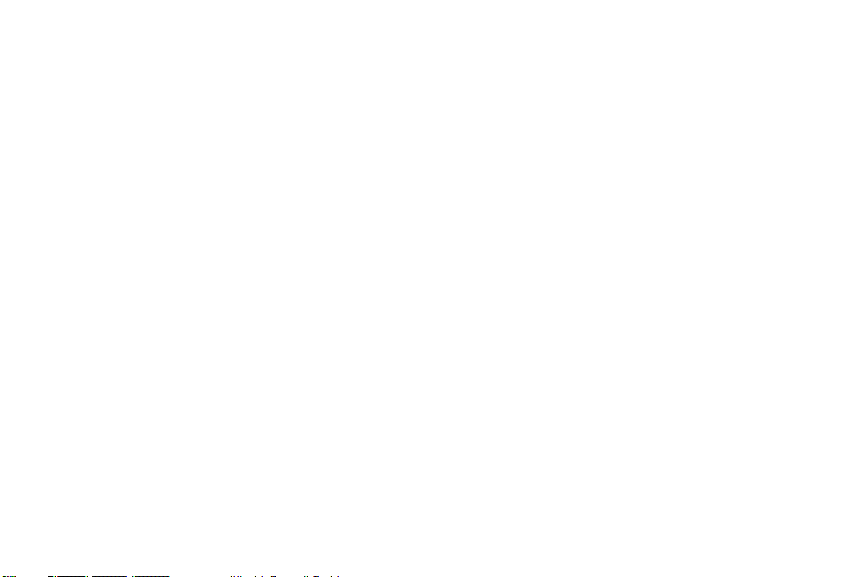
Dénégation de garantie; exclusion de responsabilité
SAUF TEL QUE STIPULÉ DANS LA GARANTIE EXPRESSE FIGURANT À LA PAGE DE GARANTIE ACCOMPAGNANT LE
PRODUIT, L'ACHETEUR PREND LE PRODUIT « TEL QUEL », ET SAMSUNG NE DONNE AUCUNE GARANTIE EXPRESSE OU
TACITE QUE CE SOIT À L'ÉGARD DU PRODUIT, Y COMPRIS NOTAMMENT À PROPOS DE LA QUALITÉ MARCHANDE DU
PRODUIT OU DE SA CONVENANCE À UN USAGE PARTICULIER; DE LA CONCEPTION, DE L'ÉTAT OU DE LA QUALITÉ DU
PRODUIT; DU RENDEMENT DU PRODUIT; DE LA FABRICATION DU PRODUIT OU DES COMPOSANTES QU'IL RENFERME;
OU DE LA CONFORMITÉ DU PRODUIT AUX EXIGENCES DE TOUT RÈGLEMENT, TOUTE LOI, TOUTE SPÉCIFICATION OU
TOUT CONTRAT. RIEN DE CE QUI SE TROUVE DANS LE GUIDE D’UTILISATION NE POURRA ÊTRE INTERPRÉTÉ COMME
CRÉANT UNE GARANTIE EXPRESSE OU TACITE DE QUELQUE NATURE QUE CE SOIT PAR RAPPORT AU PRODUIT. DE
PLUS, SAMSUNG NE POURRA ÊTRE TENUE RESPONSABLE DE QUELQUE DOMMAGE QUE CE SOIT POUVANT RÉSULTER
DE L'ACHAT OU DE L'UTILISATION DU PRODUIT, OU DU NON-RESPECT DE LA GARANTIE EXPRESSE, Y COMPRIS LES
DOMMAGES INDIRECTS, SPÉCIAUX OU ACCESSOIRES, OU ENCORE LA PERTE DE PROFITS OU D'AVANTAGES PRÉVUS.
SAMSUNG NE PEUT EN AUCUN CAS ÊTRE TENU RESPONSABLE DES PROBLÈMES DE FONCTIONNEMENT OU DES
INCOMPATIBILITÉS CAUSÉS PAR TOUTE MODIFICATION PAR L’UTILISATEUR DES PARAMÈTRES D’ENREGISTREMENT OU
DU LOGICIEL DU SYSTÈME D’EXPLOITATION.
L’UTILISATION DE LOGICIELS DE SYSTÈME D’EXPLOITATION PERSONNALISÉS PEUT EMPÊCHER LE BON
FONCTIONNEMENT DE VOTRE APPAREIL ET DE SES APPLICATIONS.
SAFEMC : SAFEMC (Samsung for Enterprise) est une marque d'appareil Samsung homologuée en fonction de critères internes de Samsung
sur l'interopérabilité de certaines solutions en matière de sécurité pour MDM et RPV. L'homologation couvre l'essai de la connexion au
réseau local et la structure des menus afin de vérifier la fonctionnalité des solutions sur l'appareil Samsung. Au cours de l'essai, les solutions
de sécurité sont testées sur l'appareil pour contrôler le fonctionnement des solutions sur l'appareil, tel que décrit par le fournisseur de
solutions en matière de sécurité. Pour en savoir davantage sur le programme SAFEMC, veuillez consulter www.samsung.com/us/safe.
Page 4
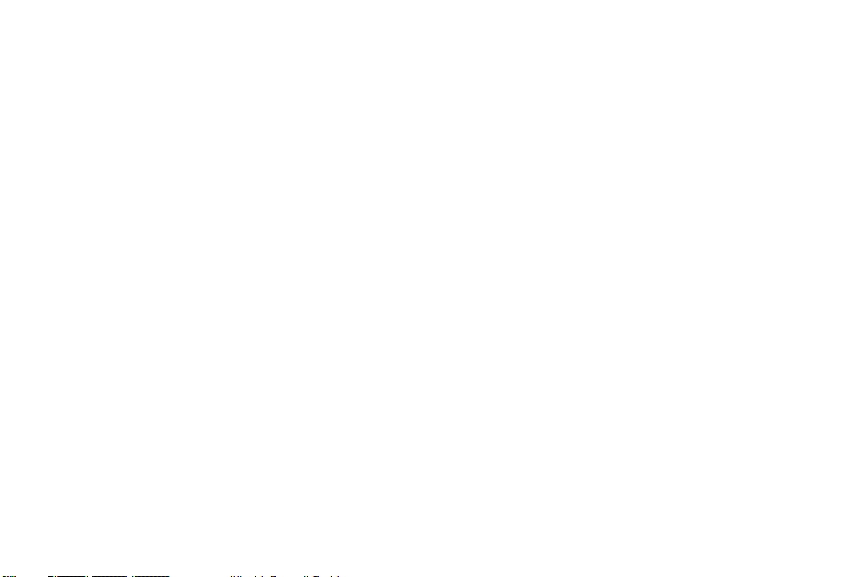
SAUF DISPOSITIONS CONTRAIRES DANS LE CONTRAT DE LA LICENCE D’UTILISATEUR FINAL ET DE LA GARANTIE, DANS TOUTE
LA MESURE PRÉVUE PAR LA LOI, SAMSUNG ELECTRONICS CO., LTD., SAMSUNG ELECTRONICS CANADA, AINSI QUE LEURS
SOCIÉTÉS AFFILIÉES (CI-APRÈS DÉSIGNÉES COLLECTIVEMENT COMME LES « SOCIÉTÉS SAMSUNG ») EXCLUENT
EXPRESSÉMENT TOUTES GARANTIES EXPRESSES OU IMPLICITES, Y COMPRIS TOUTE GARANTIE DE QUALITÉ MARCHANDE,
DE CONFORMITÉ À UN USAGE SPÉCIFIQUE, D'INTEROPÉRABILITÉ OU DE NON-CONTREFAÇON, EN CE QUI CONCERNE LA
PROTECTION DE LA SÉCURITÉ DES TECHNOLOGIES DE L'INFORMATION, LES APPAREILS HOMOLOGUÉS SAFEMC ET LES
APPLICATIONS HOMOLOGUÉES SAFEMC. EN AUCUN CAS, LES SOCIÉTÉS SAMSUNG NE PEUVENT ÊTRE TENUES
RESPONSABLES DE TOUS DOMMAGES DIRECTS, INDIRECTS, ACCESSOIRES, PUNITIFS OU DES DOMMAGES RÉSULTANTS DE
QUELQUE NATURE QUE CE SOIT CONCERNANT LA PROTECTION DE LA SÉCURITÉ DES TECHNOLOGIES DE L'INFORMATION,
LES APPAREILS HOMOLOGUÉS SAFEMC ET LES APPLICATIONS HOMOLOGUÉES SAFEMC. En outre, la protection de la sécurité des
technologies de l'information sera gênée par des caractéristiques ou fonctionnalités associées, comme la plateforme de courriel, la gestion
des données de base ou les solutions de réseau privé virtuel sélectionnés par le fournisseur du logiciel, le fournisseur ou l'utilisateur de
solutions. Le choix d'une plateforme de courriel, de gestion des données de base et d'une solution de réseau privé virtuel est à la seule
discrétion du fournisseur du logiciel, du fournisseur ou de l'utilisateur de solutions et toute conséquence sur la protection de la sécurité des
technologies de l'information est la seule responsabilité du fournisseur du logiciel, du fournisseur ou de l'utilisateur de solutions. Pour
connaitre les détails relatifs à la garantie limitée, veuillez consulter www.samsung.com/us/safe, disponible sur le site Web et dans les points
de vente des téléphones intelligents Samsung et des tablettes Galaxy TabMC.
© 2013 Samsung Electronics Canada inc.
Page 5
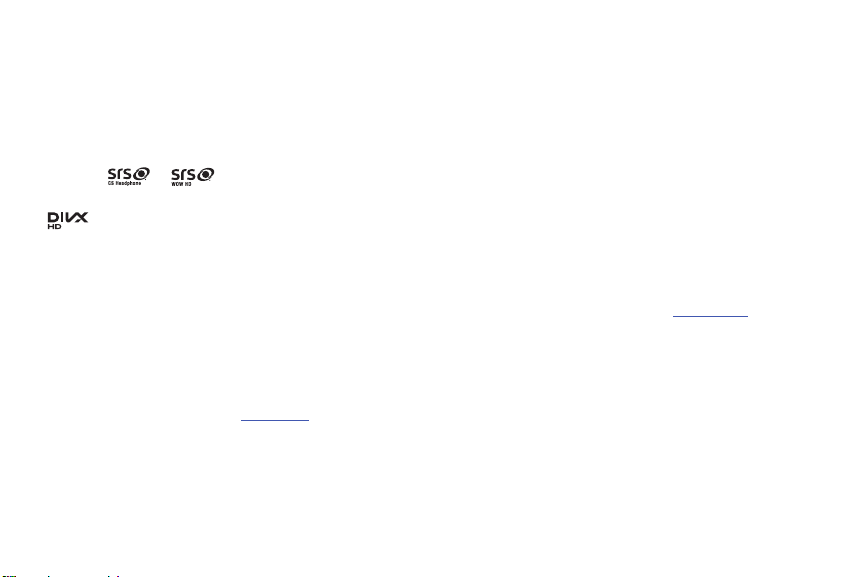
NuanceMD, VSuiteMC, saisie de texte T9MD et le logo Nuance sont des marques de commerce ou des marques déposées de
Nuance Communications inc., et de ses sociétés affiliées aux États-Unis et dans les autres pays.
MD
La lettre de marque, le logo stylisé et la combinaison de la lettre de marque et du logo stylisé Bluetooth
sont des marques
déposées et sont des propriétés de Bluetooth SIG inc.
MD
microSD
Openwave
et le logo microSD sont des marques déposées de SD Card Association.
MD
est une marque déposée de Openwave inc.
Les logos et sont des marques de commerce de SRS Labs inc. Les technologies CS Headphone et WOW HD sont
incorporées sous licence de SRS Labs inc.
MD
TM
et DivX CertifiedMD et leurs logos sont des marques de commerce de Rovi Corporation et de ses filiales et sont
, DivX
utilisés sous licence.
MD
Appareil DivX Certified
À PROPOS DE LA VIDÉO DIVX : DivX
appareil DivX Certified
peut lire des vidéos DivXMD de qualité supérieure, jusqu’à HD 720p.
MD
MD
a passé des tests de certification rigoureux pour la lecture de vidéos DivX. Visitez
est un format vidéo numérique créé par DivX, LLC, une filiale de Rovi Corporation. Cet
www.divx.com
pour en
savoir davantage sur les outils logiciels pouvant convertir vos fichiers en vidéos DivX.
MD
À propos de la vidéo sur demande DivX : Cet appareil DivX Certified
doit être enregistré avant de pouvoir lire les films des vidéos
sur demande DivX achetées. Pour obtenir le code d’enregistrement, trouvez la rubrique DivX VOD dans le menu de configuration de
votre appareil (touchez
DivX® VOD > Enregistrer
Applis > Paramètres >
). Visitez
vod.divx.com
Onglet
Plus > À propos du périphérique > Mentions légales > Paramètres de licence >
pour en savoir davantage sur la façon de compléter l’enregistrement.
Page 6
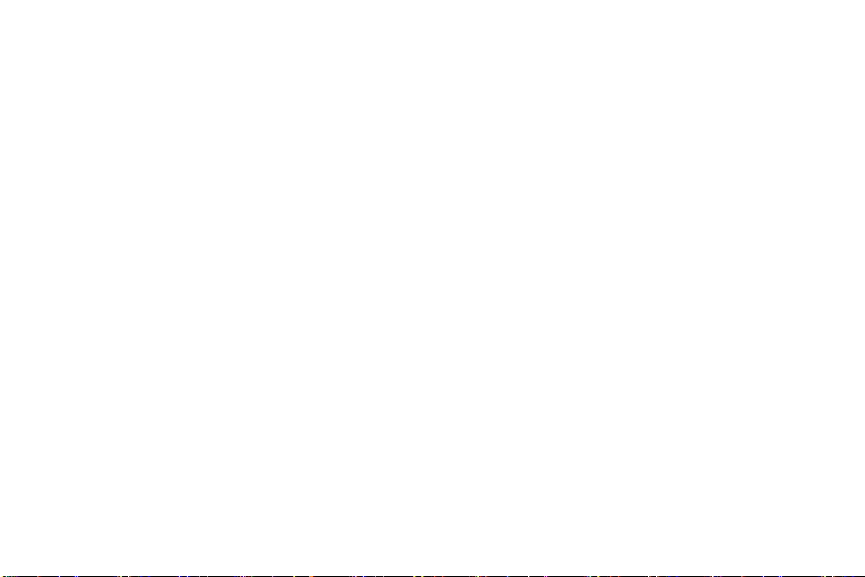
Google, le logo Google, Android, le logo Android, Google Play, Gmail, Google Mail, Google Maps, Google Music, Google Talk,
Picasa, YouTube sont des marques de commerce de Google inc.
Wi-Fi est une marque déposée de Wireless Fidelity Alliance, inc.
Swype et les logos Swype sont des marques de commerce de Swype inc. © 2010 Swype, Inc. Tous droits réservés.
La fonctionnalité earSmart
d’entendre et d’être entendu (
humain pour distinguer les sons, identifier votre voix et supprimer les bruits environnants.
Comment cela fonctionne-t-il?
•
Le système de traitement de la voix earSmart capte votre voix et tous les signaux sonores à portée de votre téléphone.
•
Fonctionnant comme le système auditif humain, il traite et différencie ces sons, isole la voix principale et filtre le bruit ambiant de votre téléphone
et de celui de votre interlocuteur.
•
Il égalise et ajuste de façon dynamique le volume de la voix pour optimiser votre conversation, de sorte que vous puissiez entendre clairement et
n’ayez pas besoin de parler fort pour dominer le bruit ambiant.
•
Grâce à cette technologie, vous pouvez parler où que vous soyez et ainsi avoir des communications claires pour les appels mobiles, les
vidéoclavardages ou lors de l’utilisation du hautparleur, sans vous préoccuper du bruit environnant.
MD
, un système de traitement de la voix perfectionné pour des communications claires, vous permet
hear and be heardMD) où que vous soyez. Cette technologie exploite la science du système auditif
Page 7
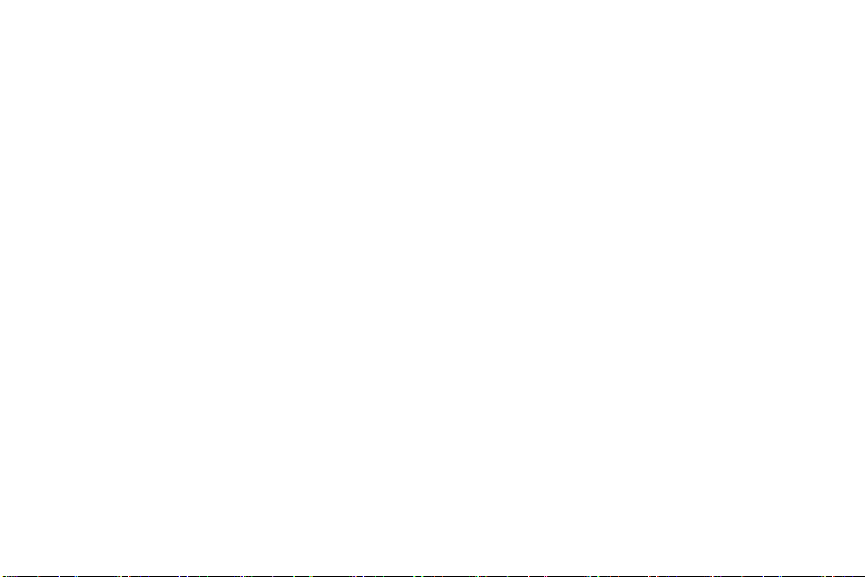
Avis d’Industrie Canada
Cet appareil numérique de la classe B est conforme à la norme NMB-003 du Canada.
Le présent appareil est conforme aux CNR d'Industrie Canada applicables aux appareils radio exempts de licence. L'exploitation est
autorisée aux deux conditions suivantes : L'exploitation est autorisée aux deux conditions suivantes :
(1) l'appareil ne doit pas produire de brouillage, et
(2) l'utilisateur de l'appareil doit accepter tout brouillage radioélectrique subi, même si le brouillage est susceptible d'en
compromettre le fonctionnement.
Page 8
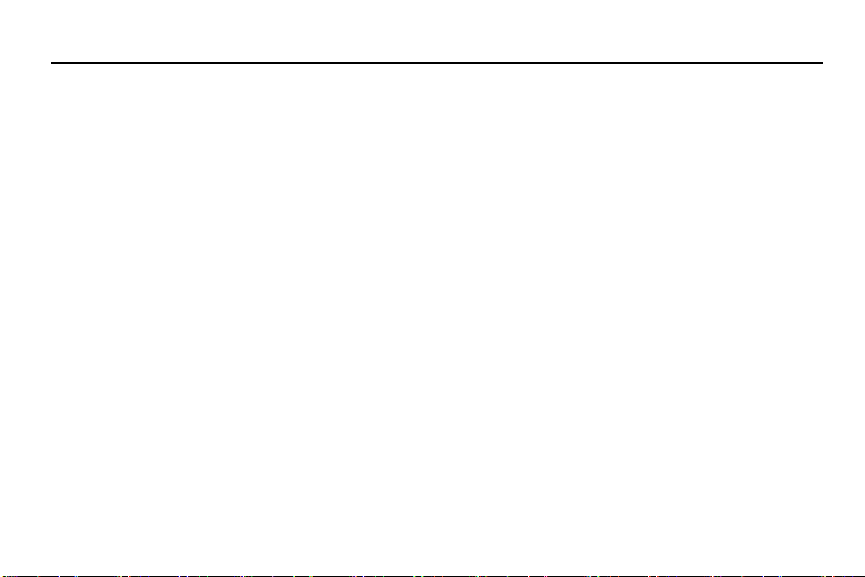
Table des matières
Chapitre 1 : Mise en route ...............................1
Préparation du téléphone . . . . . . . . . . . . . . . . . . . 1
Recharger la pile . . . . . . . . . . . . . . . . . . . . . . . . . . 4
Allumer et éteindre le téléphone . . . . . . . . . . . . . . 6
Verrouiller et déverrouiller l’écran tactile . . . . . . . . 7
Configurer le téléphone . . . . . . . . . . . . . . . . . . . . 7
Créer un compte Samsung . . . . . . . . . . . . . . . . . . 9
Créer un compte Google . . . . . . . . . . . . . . . . . . . 9
Récupérer votre mot de passe Google . . . . . . . . 10
Configurer la messagerie vocale . . . . . . . . . . . . 10
Chapitre 2 : Description de votre téléphone 11
Fonctionnalités de votre téléphone . . . . . . . . . . . 11
Vue avant du téléphone . . . . . . . . . . . . . . . . . . . 12
Vues latérales du téléphone . . . . . . . . . . . . . . . . 14
Vue arrière du téléphone . . . . . . . . . . . . . . . . . . 15
Écran d’affichage . . . . . . . . . . . . . . . . . . . . . . . . 15
Naviguer dans les menus . . . . . . . . . . . . . . . . . . 25
Mouvements et gestes . . . . . . . . . . . . . . . . . . . . 26
Utiliser les fenêtres multiples . . . . . . . . . . . . . . . 30
Personnaliser votre écran d’accueil . . . . . . . . . . 34
1
Zone de notification . . . . . . . . . . . . . . . . . . . . . . . 40
Carte mémoire . . . . . . . . . . . . . . . . . . . . . . . . . . . 42
Chapitre 3 : Fonctions d’appel ..................... 44
Afficher votre numéro de téléphone . . . . . . . . . . . 44
Faire un appel . . . . . . . . . . . . . . . . . . . . . . . . . . . 44
Faire des appels d’urgence . . . . . . . . . . . . . . . . . 45
Faire un appel à partir de la numérotation abrégée 46
Faire un appel à partir des contacts . . . . . . . . . . . 46
Répondre à un appel . . . . . . . . . . . . . . . . . . . . . . 47
Options de composition . . . . . . . . . . . . . . . . . . . . 48
Onglet Journaux . . . . . . . . . . . . . . . . . . . . . . . . . . 48
Durée d'appel . . . . . . . . . . . . . . . . . . . . . . . . . . . . 50
Options pendant un appel . . . . . . . . . . . . . . . . . . 51
Paramètres des appels . . . . . . . . . . . . . . . . . . . . 55
Chapitre 4 : Entrée de texte .......................... 56
Modes de saisie de texte . . . . . . . . . . . . . . . . . . .56
Entrer du texte à l’aide du clavier Samsung . . . . 56
Changer le mode de saisie de texte - clavier . . . . 57
Utiliser le mode ABC . . . . . . . . . . . . . . . . . . . . . . 57
Utiliser le mode Symboles/Chiffres . . . . . . . . . . .58
Page 9
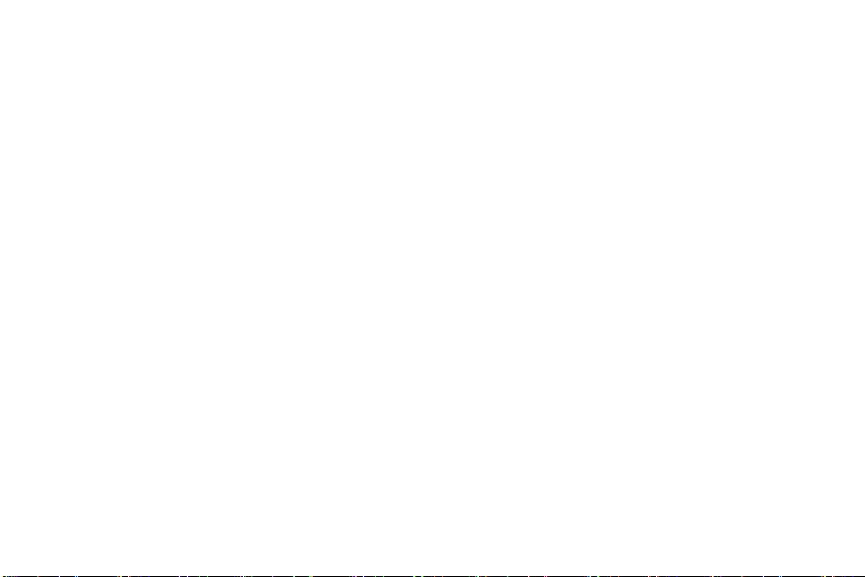
Utiliser l’option de saisie intuitive . . . . . . . . . . . . . 58
Utiliser la saisie manuscrite . . . . . . . . . . . . . . . . . 59
Paramètres du clavier Samsung . . . . . . . . . . . . . 59
Utiliser la saisie vocale Google . . . . . . . . . . . . . . 59
Chapitre 5 : Contacts .................................... 61
Ajouter un contact . . . . . . . . . . . . . . . . . . . . . . . . 61
Modifier l’entrée d’un contact existant . . . . . . . . . 63
Utiliser la liste de contacts . . . . . . . . . . . . . . . . . . 63
Lier des contacts . . . . . . . . . . . . . . . . . . . . . . . . . 65
Synchroniser les comptes . . . . . . . . . . . . . . . . . . 66
Options de la liste de contacts . . . . . . . . . . . . . . . 67
Groupes . . . . . . . . . . . . . . . . . . . . . . . . . . . . . . . . 69
Contacts favoris . . . . . . . . . . . . . . . . . . . . . . . . . . 70
Gérer la liste de contacts . . . . . . . . . . . . . . . . . . . 70
Chapitre 6 : Multimédia ................................. 73
Samsung Hub . . . . . . . . . . . . . . . . . . . . . . . . . . . 73
Samsung Link . . . . . . . . . . . . . . . . . . . . . . . . . . . 76
Musique . . . . . . . . . . . . . . . . . . . . . . . . . . . . . . . . 79
Listes de lecture . . . . . . . . . . . . . . . . . . . . . . . . . 81
Play Musique . . . . . . . . . . . . . . . . . . . . . . . . . . . . 82
Vidéo . . . . . . . . . . . . . . . . . . . . . . . . . . . . . . . . . . 83
Play Films . . . . . . . . . . . . . . . . . . . . . . . . . . . . . . 84
Galerie . . . . . . . . . . . . . . . . . . . . . . . . . . . . . . . . 84
Appareil photo . . . . . . . . . . . . . . . . . . . . . . . . . . . 87
Utiliser l’appareil photo . . . . . . . . . . . . . . . . . . . . 87
Modes de l'appareil photo . . . . . . . . . . . . . . . . . . 89
Paramètres-raccourcis . . . . . . . . . . . . . . . . . . . . 90
Paramètres de l'appareil photo/vidéo . . . . . . . . . 90
Retoucher une photo . . . . . . . . . . . . . . . . . . . . . 93
Utiliser l’appareil vidéo . . . . . . . . . . . . . . . . . . . . 94
Chapitre 7 : Messagerie .................................96
Types de messages . . . . . . . . . . . . . . . . . . . . . . 96
Rédiger et envoyer un message . . . . . . . . . . . . . 96
Options des messages . . . . . . . . . . . . . . . . . . . . 97
Visualiser les nouveaux messages reçus . . . . . . 99
Supprimer les messages . . . . . . . . . . . . . . . . . 101
Rechercher un message . . . . . . . . . . . . . . . . . . 101
Paramètres de messagerie . . . . . . . . . . . . . . . . 101
Courriel . . . . . . . . . . . . . . . . . . . . . . . . . . . . . . . 104
Gmail . . . . . . . . . . . . . . . . . . . . . . . . . . . . . . . . 105
Google Talk . . . . . . . . . . . . . . . . . . . . . . . . . . . 107
Google+ . . . . . . . . . . . . . . . . . . . . . . . . . . . . . . 107
Chat+ . . . . . . . . . . . . . . . . . . . . . . . . . . . . . . . . 108
ChatON . . . . . . . . . . . . . . . . . . . . . . . . . . . . . . . 109
2
Page 10
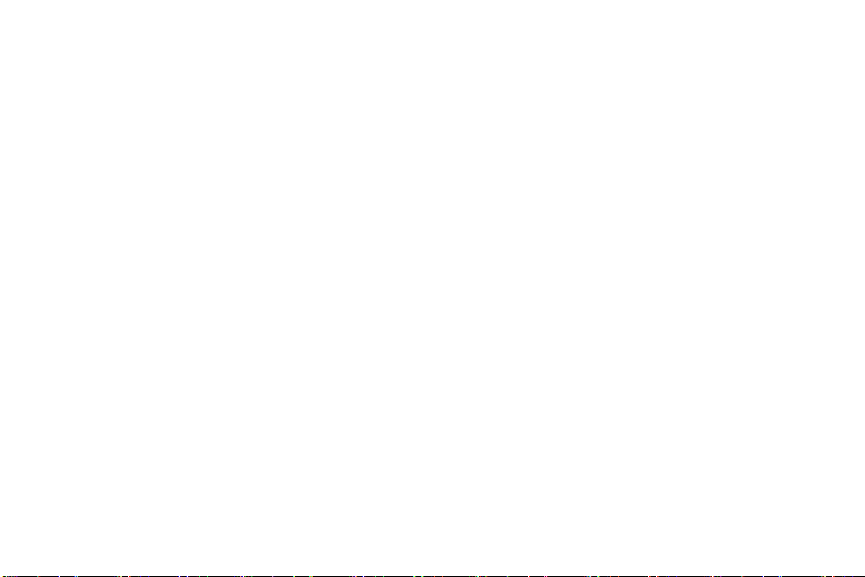
Chapitre 8 : Paramètres ...............................110
Accéder aux paramètres . . . . . . . . . . . . . . . . . . 110
Onglet Paramètres . . . . . . . . . . . . . . . . . . . . . . 110
Wifi . . . . . . . . . . . . . . . . . . . . . . . . . . . . . . . . . . 111
Bluetooth . . . . . . . . . . . . . . . . . . . . . . . . . . . . . . 112
Utilisation des données . . . . . . . . . . . . . . . . . . . 113
Plus de réseaux . . . . . . . . . . . . . . . . . . . . . . . . 113
NFC . . . . . . . . . . . . . . . . . . . . . . . . . . . . . . . . . 118
S Beam . . . . . . . . . . . . . . . . . . . . . . . . . . . . . . . 118
Appareils à proximité . . . . . . . . . . . . . . . . . . . . 119
Screen Mirroring . . . . . . . . . . . . . . . . . . . . . . . . 119
Écran verrouillé . . . . . . . . . . . . . . . . . . . . . . . . . 120
Affichage . . . . . . . . . . . . . . . . . . . . . . . . . . . . . . 122
Voyant . . . . . . . . . . . . . . . . . . . . . . . . . . . . . . . . 124
Son . . . . . . . . . . . . . . . . . . . . . . . . . . . . . . . . . . 124
Mode Écran d'accueil . . . . . . . . . . . . . . . . . . . . 126
Appels . . . . . . . . . . . . . . . . . . . . . . . . . . . . . . . . 126
Mode blocage . . . . . . . . . . . . . . . . . . . . . . . . . . 132
Mode économie d'énergie . . . . . . . . . . . . . . . . . 132
Accessoire . . . . . . . . . . . . . . . . . . . . . . . . . . . . 133
Accessibilité . . . . . . . . . . . . . . . . . . . . . . . . . . . 133
Langue et saisie . . . . . . . . . . . . . . . . . . . . . . . . 135
3
Mouvements et gestes . . . . . . . . . . . . . . . . . . . . 139
Écran intelligent . . . . . . . . . . . . . . . . . . . . . . . . . 142
Survol . . . . . . . . . . . . . . . . . . . . . . . . . . . . . . . . . 142
Contrôle vocal . . . . . . . . . . . . . . . . . . . . . . . . . . 143
Ajouter un compte . . . . . . . . . . . . . . . . . . . . . . . 143
Sauvegarder et réinitialiser . . . . . . . . . . . . . . . .144
Services de localisation . . . . . . . . . . . . . . . . . . . 146
Sécurité . . . . . . . . . . . . . . . . . . . . . . . . . . . . . . . 146
Gestionnaire d’applications . . . . . . . . . . . . . . . . 150
Pile . . . . . . . . . . . . . . . . . . . . . . . . . . . . . . . . . . . 152
Stockage . . . . . . . . . . . . . . . . . . . . . . . . . . . . . . 152
Date et heure . . . . . . . . . . . . . . . . . . . . . . . . . . . 153
À propos du périphérique . . . . . . . . . . . . . . . . . . 154
Chapitre 9 : Connexions ............................. 156
Internet . . . . . . . . . . . . . . . . . . . . . . . . . . . . . . . . 156
Wifi . . . . . . . . . . . . . . . . . . . . . . . . . . . . . . . . . . . 163
NFC . . . . . . . . . . . . . . . . . . . . . . . . . . . . . . . . . . 166
S Beam . . . . . . . . . . . . . . . . . . . . . . . . . . . . . . . 166
Bluetooth . . . . . . . . . . . . . . . . . . . . . . . . . . . . . . 166
Connecter l’appareil à un ordinateur . . . . . . . . . 170
Chapitre 10 : Applications .......................... 172
Calculatrice . . . . . . . . . . . . . . . . . . . . . . . . . . . . 172
Page 11
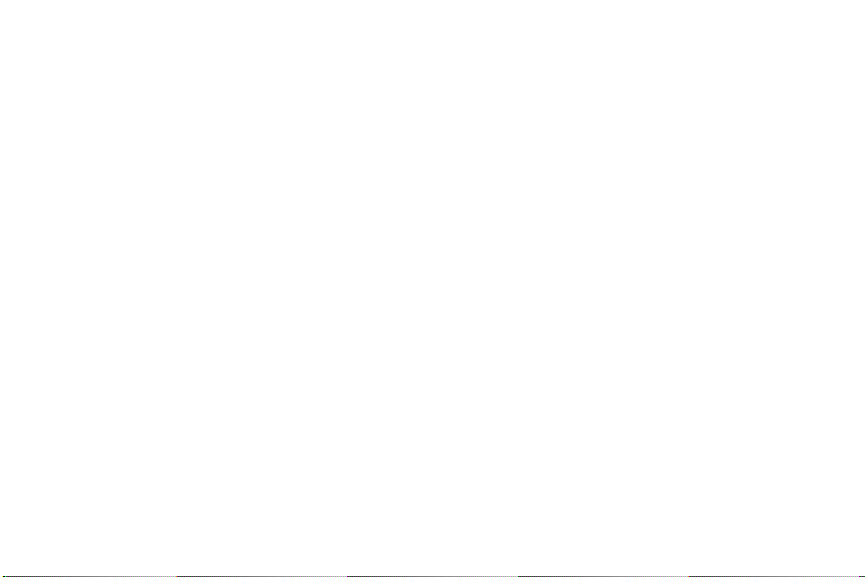
Appareil photo . . . . . . . . . . . . . . . . . . . . . . . . . . 173
ChatON . . . . . . . . . . . . . . . . . . . . . . . . . . . . . . . 173
Chrome . . . . . . . . . . . . . . . . . . . . . . . . . . . . . . . 173
Horloge . . . . . . . . . . . . . . . . . . . . . . . . . . . . . . . 173
Contacts . . . . . . . . . . . . . . . . . . . . . . . . . . . . . . 177
Téléchargements . . . . . . . . . . . . . . . . . . . . . . . . 177
Dropbox . . . . . . . . . . . . . . . . . . . . . . . . . . . . . . . 177
Courriel . . . . . . . . . . . . . . . . . . . . . . . . . . . . . . . 177
Flipboard . . . . . . . . . . . . . . . . . . . . . . . . . . . . . . 178
Galerie . . . . . . . . . . . . . . . . . . . . . . . . . . . . . . . . 178
Gmail . . . . . . . . . . . . . . . . . . . . . . . . . . . . . . . . . 178
Google . . . . . . . . . . . . . . . . . . . . . . . . . . . . . . . . 178
Google + . . . . . . . . . . . . . . . . . . . . . . . . . . . . . . 178
Group Play . . . . . . . . . . . . . . . . . . . . . . . . . . . . . 179
Aide . . . . . . . . . . . . . . . . . . . . . . . . . . . . . . . . . . 179
Internet . . . . . . . . . . . . . . . . . . . . . . . . . . . . . . . 180
Local . . . . . . . . . . . . . . . . . . . . . . . . . . . . . . . . . 180
Maps . . . . . . . . . . . . . . . . . . . . . . . . . . . . . . . . . 180
Messagerie . . . . . . . . . . . . . . . . . . . . . . . . . . . . 181
Chat+ . . . . . . . . . . . . . . . . . . . . . . . . . . . . . . . . . 181
Musique . . . . . . . . . . . . . . . . . . . . . . . . . . . . . . . 182
Mes fichiers . . . . . . . . . . . . . . . . . . . . . . . . . . . . 182
Navigation . . . . . . . . . . . . . . . . . . . . . . . . . . . . . 183
Lecteur optique . . . . . . . . . . . . . . . . . . . . . . . . . 184
Téléphone . . . . . . . . . . . . . . . . . . . . . . . . . . . . . 185
Play Livres . . . . . . . . . . . . . . . . . . . . . . . . . . . . 185
Play Magazines . . . . . . . . . . . . . . . . . . . . . . . . 185
Play Films . . . . . . . . . . . . . . . . . . . . . . . . . . . . . 186
Play Musique . . . . . . . . . . . . . . . . . . . . . . . . . . 186
Play Store . . . . . . . . . . . . . . . . . . . . . . . . . . . . . 186
Polaris Office 5 . . . . . . . . . . . . . . . . . . . . . . . . . 186
S Health . . . . . . . . . . . . . . . . . . . . . . . . . . . . . . 187
S Mémo . . . . . . . . . . . . . . . . . . . . . . . . . . . . . . 187
Calendrier S . . . . . . . . . . . . . . . . . . . . . . . . . . . 189
S Traducteur . . . . . . . . . . . . . . . . . . . . . . . . . . . 191
S Voice . . . . . . . . . . . . . . . . . . . . . . . . . . . . . . . 191
Samsung Apps . . . . . . . . . . . . . . . . . . . . . . . . . 192
Samsung Hub . . . . . . . . . . . . . . . . . . . . . . . . . . 192
Samsung Link . . . . . . . . . . . . . . . . . . . . . . . . . . 192
Paramètres . . . . . . . . . . . . . . . . . . . . . . . . . . . . 193
Album d’art . . . . . . . . . . . . . . . . . . . . . . . . . . . . 193
Talk . . . . . . . . . . . . . . . . . . . . . . . . . . . . . . . . . . 193
TripAdvisor . . . . . . . . . . . . . . . . . . . . . . . . . . . . 193
Vidéo . . . . . . . . . . . . . . . . . . . . . . . . . . . . . . . . . 193
4
Page 12
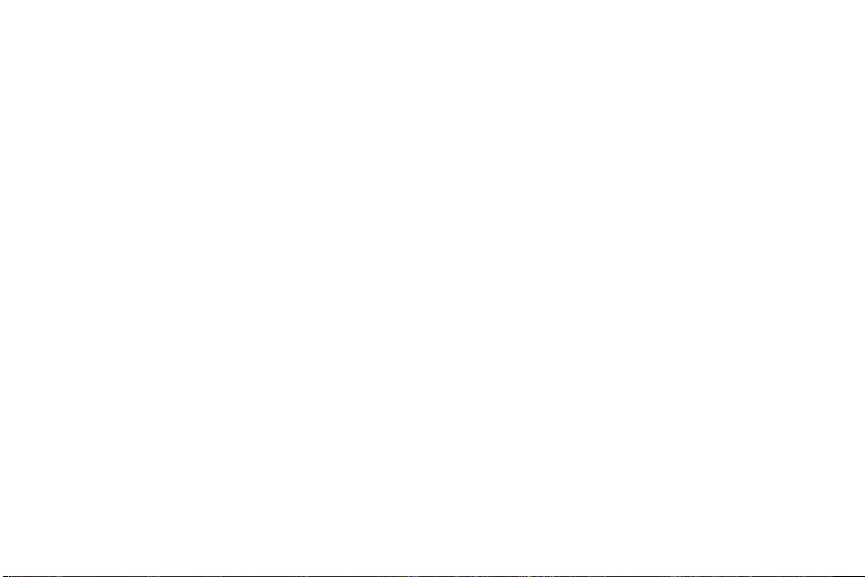
Enregistreur vocal . . . . . . . . . . . . . . . . . . . . . . . 194
Recherche vocale . . . . . . . . . . . . . . . . . . . . . . . 195
WatchON . . . . . . . . . . . . . . . . . . . . . . . . . . . . . 195
YouTube . . . . . . . . . . . . . . . . . . . . . . . . . . . . . . 199
Chapitre 11 : Santé et sécurité ...................202
Obtenir la meilleure réception possible . . . . . . . 202
Utilisation sécuritaire et accès approprié au téléphone
202
Entretien de la pile . . . . . . . . . . . . . . . . . . . . . . 204
Précautions spéciales et avis d’Industrie Canada 205
Renseignements pour le propriétaire . . . . . . . . 207
Index ............................................................208
5
Page 13
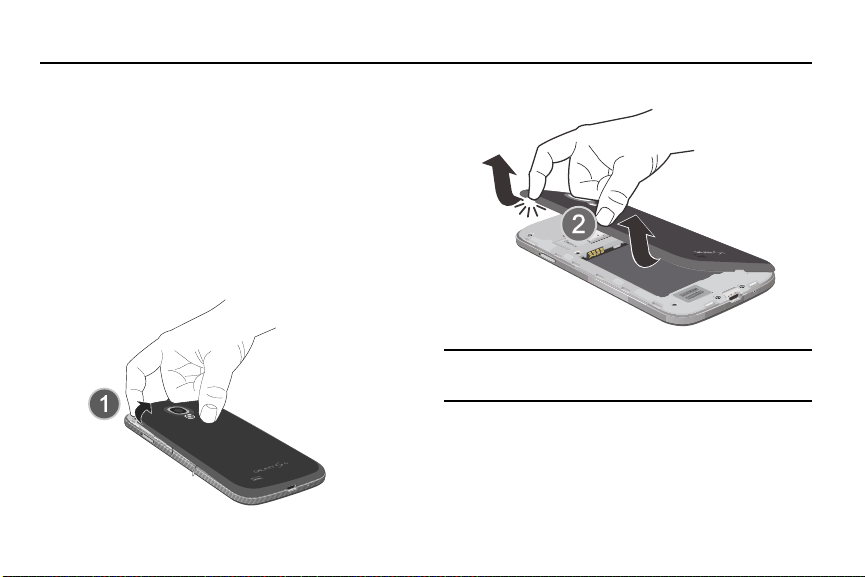
Chapitre 1 : Mise en route
Ce chapitre explique comment régler votre téléphone avant de
l’utiliser. l explique comment installer le matériel, activer le
service et configurer la messagerie vocale.
Préparation du téléphone
Avant de pouvoir utiliser votre téléphone, vous devez installer
la pile et la carte SIM dans leur logement respectif. Le
logement de la carte microSD
emplacement interne.
1. Placez un ongle ou un objet pointu dans la fente au haut
du couvercle (1).
MC
se situe aussi dans cet
2. Soulevez le couvercle (2) vers la droite.
Attention!
Ne pliez pas le couvercle lorsque vous le retirez ou le
remettez, car vous pourriez l'endommager.
Insérer la carte SIM
La carte SIM contient tous les détails de votre abonnement,
tels que votre NIP (numéro d’identification personnel), les
services optionnels que vous avez choisis et de nombreuses
autres fonctionnalités.
Mise en route 1
Page 14
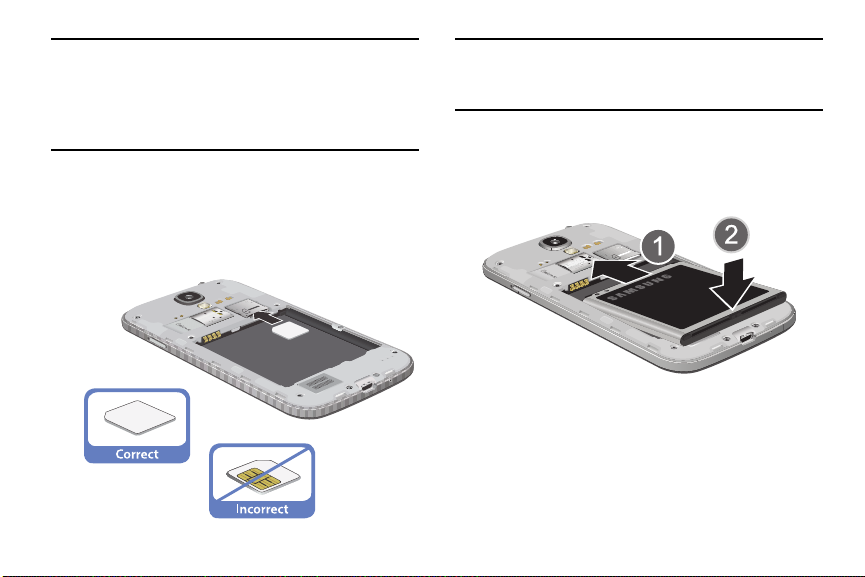
Important!
La carte SIM et ses éléments de contact peuvent
facilement être endommagés si on les égratigne ou
les plie. Il faut procéder avec soin lorsque vous
manipulez, insérez ou retirez cette carte. Gardez la
carte SIM hors de portée des jeunes enfants.
Insérez doucement la carte SIM dans son logement
(voir l’illustration) jusqu’à ce qu’elle soit bien en place.
•
Assurez-vous de placer la puce de la carte vers l’intérieur du
téléphone et l’encoche de la carte au bon endroit (voir
l’illustration).
2
Nota :
Si la carte SIM n’est pas insérée correctement, le
téléphone ne peut la détecter. Si c’est le cas, réinstallezla correctement.
Insérer la pile
1. Insérez la pile dans son logement de façon à aligner les
contacts métalliques de la pile à ceux du téléphone (1).
2. Pressez délicatement pour la mettre en place (2).
Retirer et installer la carte mémoire
Vous pouvez utiliser une carte microSDMC (SD) ou
microSDHC
besoin. Cette carte mémoire flash (secure digital) vous permet
ainsi d’échanger des images, de la musique et des données
MC
pour augmenter la mémoire disponible, au
Page 15
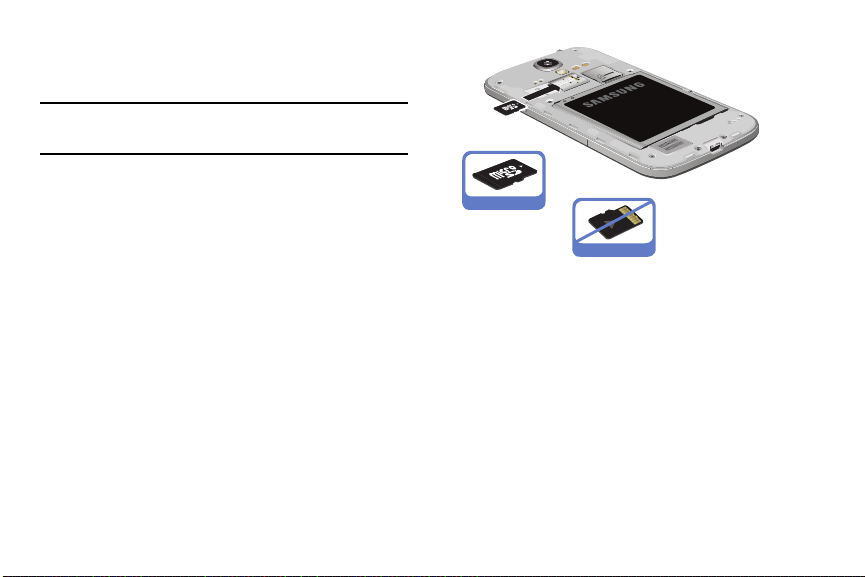
avec des périphériques compatibles SD. La carte mémoire est
Correct
Incorrect
conçue pour être utilisée avec ce téléphone mobile et d'autres
appareils.
Nota :
Votre téléphone peut prendre en charge les cartes d'une
capacité maximale de 64 Go.
Insérer la carte mémoire
Poussez la carte mémoire dans son logement jusqu’à
ce qu’elle se verrouille dans son logement (tel
qu’illustré).
•
Assurez-vous de placer la puce de la carte vers le bas et
d’insérer la carte correctement.
Pour en savoir davantage sur les cartes mémoire, consultez la
rubrique « Carte mémoire » à la page 42.
Retirer la carte mémoire
1. Pressez fermement la carte dans son logement et
relâchez-la.
2. Retirez la carte.
Mise en route 3
Page 16
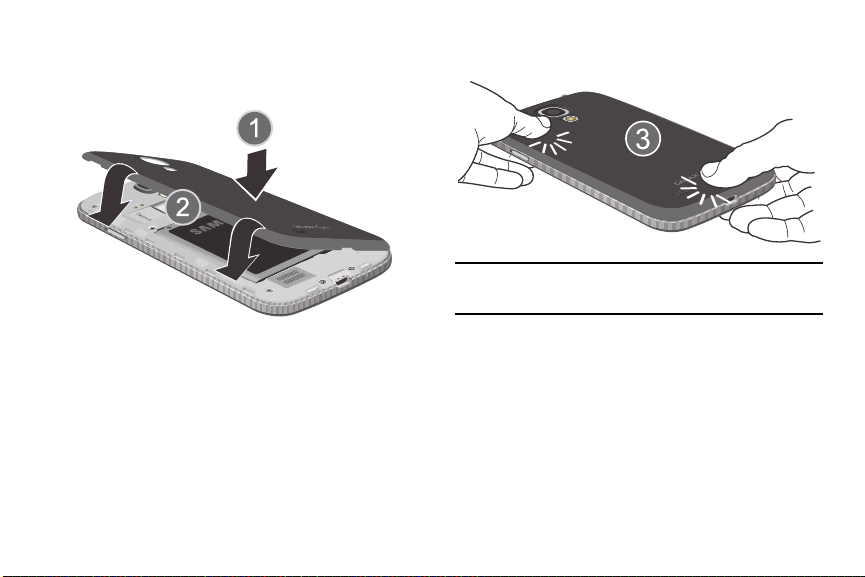
Remettre le couvercle
1. Placez le couvercle sur l’arrière du téléphone (1) et
pressez-le (2).
4
2. Appuyez sur tout le contour du couvercle jusqu’à ce qu’il
soit bien fermé (3).
Nota :
Assurez-vous que la pile est bien installée avant
d’allumer le téléphone.
Recharger la pile
Votre appareil est alimenté par une pile au lithium-ion
rechargeable. Le chargeur utilisé pour la recharger est fourni
avec votre appareil. N’utilisez que les chargeurs et les piles
approuvés par Samsung.
Page 17
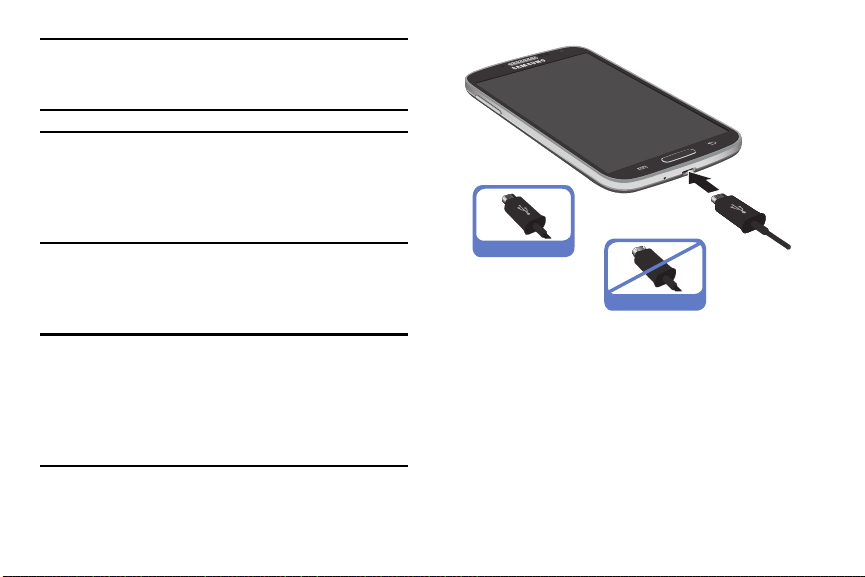
Nota :
Correct
Incorrect
Vous devez charger la pile complètement avant d’utiliser
votre téléphone pour la première fois. Une pile déchargée
met environ 4 heures à se recharger complètement.
Nota :
Plusieurs facteurs peuvent augmenter la consommation
d’énergie et donc réduire le temps d’utilisation de
l’appareil; par exemple, une longue durée de
rétroéclairage, la recherche de service, le mode vibreur,
ou l’utilisation du navigateur Web.
Vous pouvez utiliser le téléphone durant la charge, mais cela
augmentera le temps de charge.
Utiliser le chargeur
Important!
Vérifiez que la pile est bien installée dans l’appareil
avant de brancher le chargeur. Si la pile n’est pas
insérée correctement lorsque vous branchez le
chargeur, l’appareil peut tenter de s’allumer puis
s’éteindre aussitôt, ce qui en empêchera l’utilisation
normale.
1. Branchez la petite extrémité du chargeur dans la prise
multifonction et l’autre fiche dans une prise de courant
c.a. ordinaire.
2. Une fois la pile rechargée, débranchez la fiche du
chargeur de la prise multifonction du téléphone.
Mise en route 5
Page 18
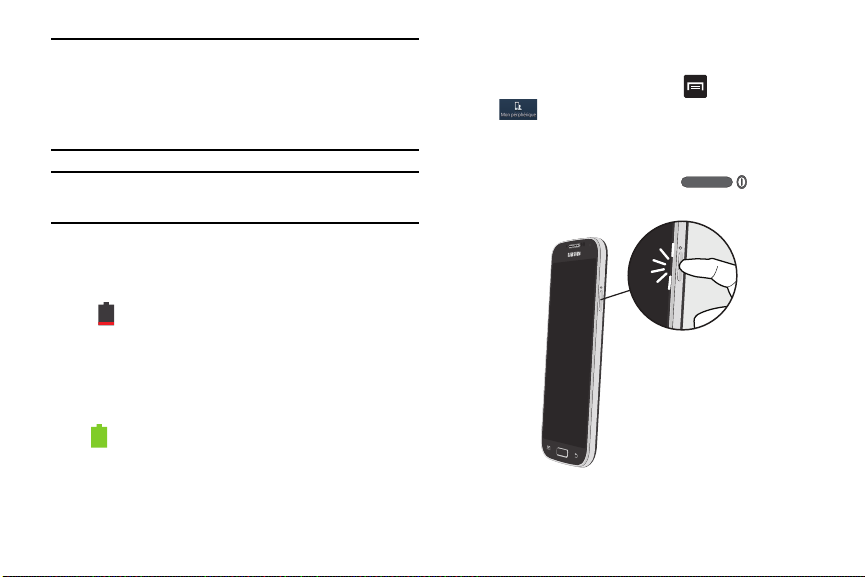
Avertissement!
Nota :
L’écran tactile répond mieux à une touche
légère du doigt. L’application d’une force excessive
ou l’utilisation d’objets métalliques sur l’écran tactile
peut endommager la surface de verre et annuler la
garantie.
Si vous retirez la pile avant de débrancher le chargeur,
vous pourriez endommager le téléphone.
Témoin de pile faible
Lorsque la pile est faible et qu’il ne reste plus que quelques
minutes d’autonomie pour la conversation, l’icône de pile
faible ( ) clignote et l’appareil émet une tonalité
d’avertissement à intervalles réguliers. Afin de conserver
l'énergie restante de la pile, votre téléphone désactive alors le
rétroéclairage et entre en mode tamisage. Pour connaitre le
niveau de la charge restante, regardez le témoin de la pile
situé au coin supérieur droit de l’écran. Le témoin entièrement
vert ( ) indique que la pile est complètement chargée.
Lorsque la pile devient trop faible, le téléphone s’éteint
automatiquement.
6
Vous pouvez afficher sur l’écran le pourcentage de charge
restante de la pile.
Dans l’écran d’accueil, touchez ➔
Mon périphérique
pourcentage pile
➔
Affichage ➔ Affich.
.
Paramètres
Allumer et éteindre le téléphone
1. Pressez longuement le bouton jusqu’à ce
que le téléphone s’allume.
➔
Page 19
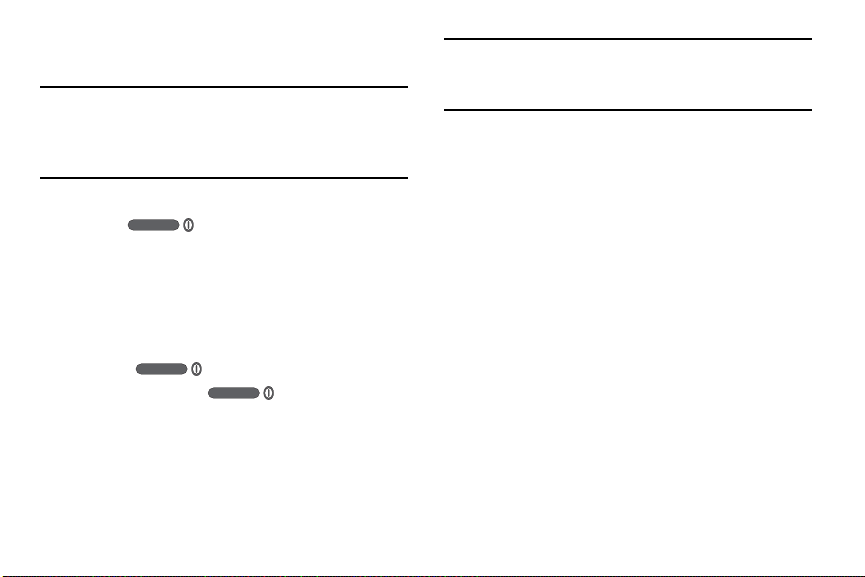
2. Glissez votre doigt sur l'écran pour déverrouiller le
téléphone.
Nota :
La langue d’affichage est réglée par défaut à English.
Pour changer la langue, allez au menu Langue. Pour tout
renseignement, consultez la rubrique « Paramètres » à
la page 110.
3. Pour éteindre le téléphone, pressez longuement la
touche jusqu’à ce que le menu
périphérique
4. Touchez
5. Touchez
apparaisse.
Éteindre
pour éteindre le téléphone.
OK
pour éteindre le téléphone.
Options du
Verrouiller et déverrouiller l’écran tactile
1. Pressez pour verrouiller l’écran tactile.
2. Pressez de nouveau pour afficher l’écran
de verrouillage, puis glissez votre doigt sur l’écran pour
le déverrouiller.
Nota :
L’option Glisser est le mode de verrouillage par défaut.
Pour changer le mode de verrouillage, consultez la
rubrique « Écran verrouillé » à la page 120.
Configurer le téléphone
Lorsque vous démarrez votre téléphone pour la première fois,
il vous est demandé de configurer certaines fonctionnalités.
1. L'écran Welcome! s'affiche. Par défaut, la langue de
votre téléphone est réglée à English (anglais). Si vous
voulez sélectionner une autre langue, touchez
puis parcourez la liste pour sélectionner la langue
désirée.
2. Si vous êtes une personne malvoyante ou
malentendante, touchez Accessibilité pour changer les
paramètres d’accessibilité.
Suivant
3. Touchez
4. Dans l'écran
y connecter. Pour tout renseignement, consultez la
rubrique «Wifi» à la page 163.
5. Touchez
pour commencer la configuration.
Wifi
, sélectionnez un réseau Wifi pour vous
Suivant
.
Mise en route 7
English
Page 20
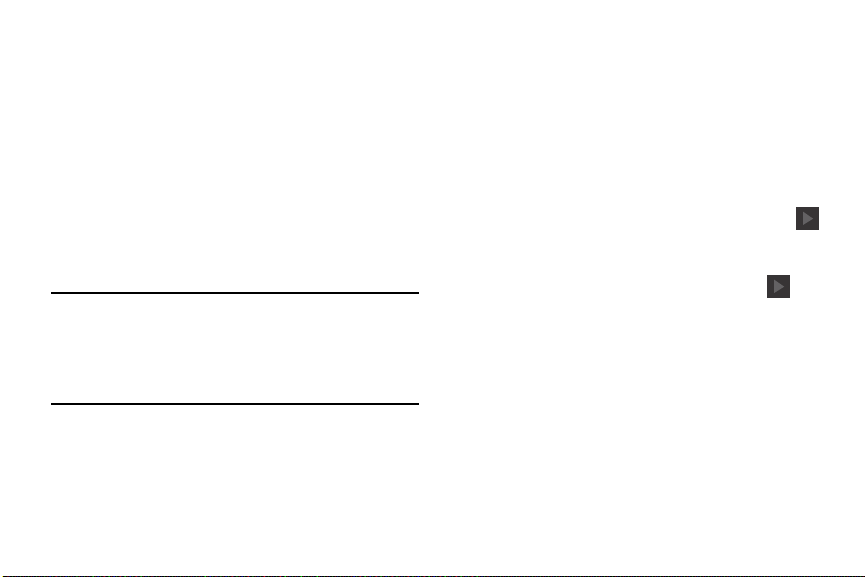
Samsung
6. Dans l’écran
Account, touchez Créer un
compte ou Connexion, si vous possédez déjà un
compte Samsung. Pour tout renseignement, consultez
la rubrique « Créer un compte Samsung » à la page 9.
7. Dans l'écran Vous avez un compte Google?, touchez
Oui
si vous possédez déjà un compte, ou
Non
si vous
n'en avez pas.
8. Suivez les directives à l’écran pour créer un compte
Google ou vous connecter à votre compte.
Si vous souhaitez créer un compte Google
ultérieurement, touchez
Nota :
Afin de profiter de toutes les fonctionnalités qu’offre votre
appareil, il est recommandé de créer un compte
MC
Google
. Avec un tel compte, vous pouvez accéder à
Pas maintenant
.
davantage d'applications Google et synchroniser ces
applications entre votre téléphone et votre ordinateur.
8
9. Dans l'écran
Google et la géolocalisation
, une coche
apparait à côté de l'information expliquant que vous
autorisez les services de localisation Google à collecter
les données de géolocalisation anonymes sur votre
téléphone. Si vous refusez, décochez l'option.
10. Une coche apparait à côté de l'information expliquant
que vous autorisez l'utilisation de votre position pour la
recherche et pour d’autres services Google. Si vous
refusez, décochez l'option. Touchez l'icône
11. Dans l'écran
prénom
Ce téléphone appartient à...
et votre
nom
afin que votre téléphone puisse
Suivant
entrez votre
personnaliser certaines applications. Touchez ou
OK.
Dropbox
12. Dans l'écran
, touchez Créer un compte ou
Connexion, si vous possédez déjà un compte Dropbox.
Pour tout renseignement, consultez la rubrique
« Dropbox » à la page 177.
13. Dans l'écran
fonctionnalités
En savoir plus sur les principales
, touchez une fonctionnalité pour afficher
de l'information supplémentaire.
Suivant
14. Touchez
.
.
Page 21
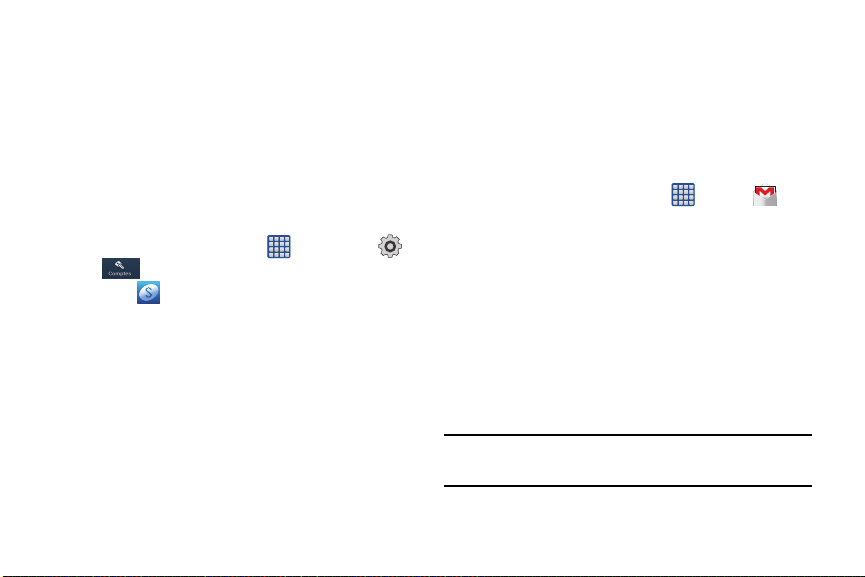
15. Dans l'écran
(facultatif) et touchez
configuration.
L'écran d'accueil principal s'ouvre.
Merci
, entrez le nom du périphérique
Ter min er
pour compléter la
Créer un compte Samsung
Vous devez disposez d’un compte Samsung actif pour
accéder à certaines applications, comme ChatON et AllShare
Play. Si vous n'avez pas créé de compte Samsung lors de la
configuration de votre téléphone, suivez les étapes suivantes :
1. Dans l'écran d'accueil, touchez ➔
➔
Comptes ➔ Ajouter un compte
2. Touchez
3. Touchez
4. Saisissez l’information requise et touchez Connexion.
5. Dans l’écran de bienvenue, touchez
6. Suivez les directives à l’écran pour vérifier votre
adresse courriel et activer votre compte.
Compte Samsung
Créer un compte
.
.
Paramètres
.
Suivant
.
Créer un compte Google
Afin de profiter de toutes les fonctionnalités qu’offre votre
appareil, il est recommandé de créer un compte Google
Avec un tel compte, vous pouvez synchroniser les
applications Google entre votre téléphone et votre ordinateur.
Si vous n’avez pas créé de compte lors de la configuration de
votre téléphone, suivez les étapes suivantes :
1. Dans l'écran d'accueil, touchez ➔
L’écran
Ajouter un compte Google
2. Touchez
3. Suivez les directives à l’écran pour ajouter un compte
Nota :
vous y connecter.
Nouveau
pour créer un nouveau compte
Google.
– ou –
Si vous possédez déjà un compte Google, touchez
Compte existant
compte.
Google.
Une fois votre compte Google créé, vous n’aurez qu’à
pour vous y connecter et ajouter ce
s’affiche.
Mise en route 9
Gmail
MC
.
.
Page 22
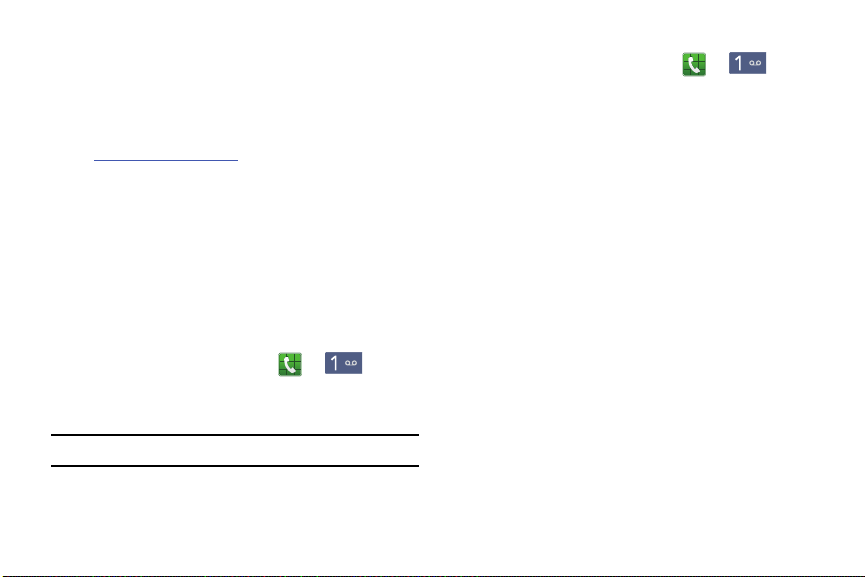
Récupérer votre mot de passe Google
Un mot de passe Google est requis pour les applications
Google. Si vous perdez ou oubliez votre mot de passe, suivez
les directives suivantes pour le récupérer :
1. À partir d’un ordinateur, lancez le navigateur et allez à
http://google.com/accounts.
2. Cliquez sur le lien
compte ?
3. Sélectionnez
4. Entrez votre adresse courriel, puis cliquez sur
Continuer
5. Suivez les procédures de récupération de mot de
passe.
Vous ne pouvez pas accéder à votre
.
Je ne connais pas mon mot de passe
.
.
Configurer la messagerie vocale
1. Dans l'écran d'accueil, touchez ➔
2. Suivez les directives pour créer un mot de passe,
enregistrer un message d’accueil et votre nom.
Nota :
Ces étapes peuvent varier, selon votre réseau.
10
Accéder à votre messagerie vocale
1. Dans l'écran d'accueil, touchez ➔
Le téléphone peut vous demander d’entrer un mot de
passe.
2. Une fois la communication établie, écoutez les invites
de votre centre de messagerie vocale.
Accéder à votre messagerie vocale à partir d’un
autre téléphone
1. Composez le numéro de votre téléphone sans fil.
2. Lorsque vous entendez votre message d’accueil,
pressez la touche étoile (*).
3. Entrez votre mot de passe.
Page 23
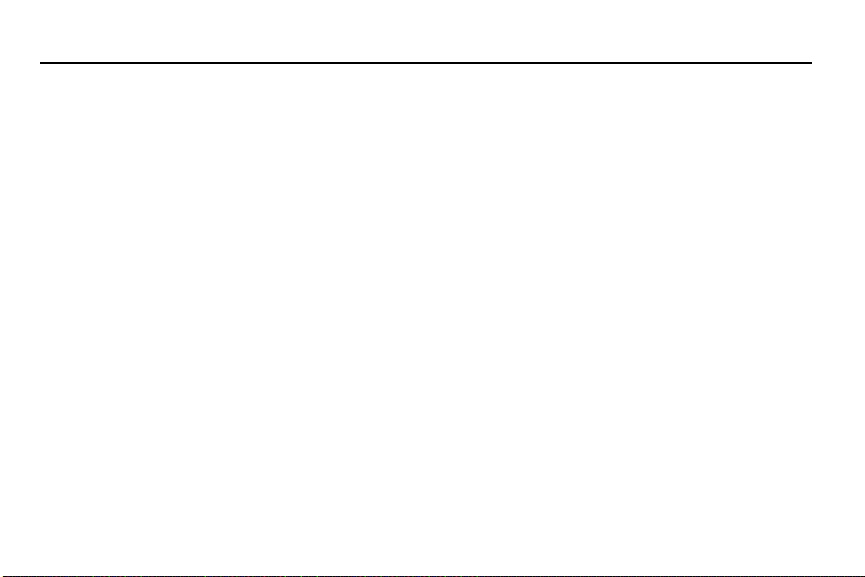
Chapitre 2 : Description de votre téléphone
Ce chapitre décrit les principales fonctionnalités de votre
téléphone. Vous y trouverez également une explication de
l’écran d’affichage et des icônes qui y apparaissent lorsque
vous l’utilisez. Il explique aussi comment parcourir les menus
de votre téléphone et utiliser la carte mémoire.
Fonctionnalités de votre téléphone
Votre téléphone est léger, facile à utiliser et offre de
nombreuses fonctionnalités, dont les suivantes :
•
Réseau 4G/HSPA avec un processeur quadricoeur de 1,9
gigahertz
•
Android v 4.2.2, plateforme Jelly Bean
•
Écran 4,99 pouces HD pleine résolution Super AMOLED
•
Écran tactile permettant d’accéder rapidement aux menus et
options, y compris les applications, des écrans multiples et sept
écrans d’accueil
•
Écran QWERTY tactile
•
Accès immédiat à Internet
•
Technologies intégrées Bluetooth et Wifi
•
Possibilité de servir de point d'accès mobile et modem USB
•
Télécommande intelligente exploitant la fonctionnalité WatchON
MD
•
Appareil photo/vidéo de 13 Mpx et objectif avant de 2 Mpx
•
Fonctionnalité GPS pour un guidage en temps réel
•
Téléchargement HSDPA à très haute vitesse 7,2 Mbps
•
Mémoire extensible jusqu’à 64 Go
•
Mémoire interne de 16 Go et mémoire vive de 2 Go
•
Messageries professionnelle et personnelle
•
Synchronisation et mise à jour des applications de réseaux sociaux
•
Plus de 650 000 000 applications à télécharger depuis Play
MC
Store
et Samsung Hub
•
Accès aux films et émissions de télévision au moyen de Samsung
Hub
•
Intégration complète des services mobiles Google (Gmail,
YouTube, Maps, Recherche vocale de Google)
•
Diverses options de messagerie : messagerie texte, photo et vidéo,
et messagerie instantanée Talk
•
Appareil DivX CertifiedMD peut lire des vidéos DivXMD de qualité
supérieure, jusqu’à HD 720p
•
Samsung Link pour partager le contenu multimédia avec des
appareils compatibles DLNA
Description de votre téléphone 11
Page 24
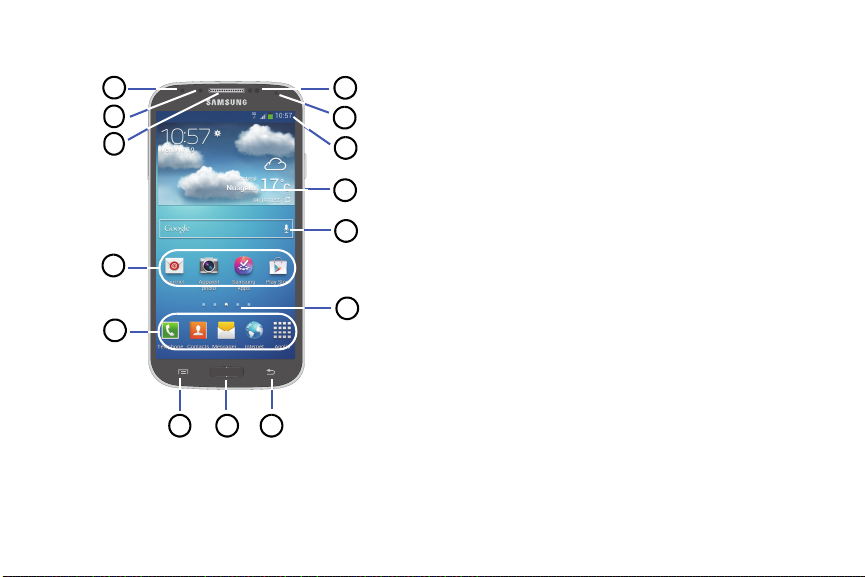
Vue avant du téléphone
8
4
3
5
6
9
7
1
14
13
12
11
10
2
1.
Voyant
: apparait en rouge lors de la recharge de la pile,
en vert lorsque la pile est rechargée, en bleu lorsque
l'appareil s'allume et en orange lors de la réception
d'une notification.
2. Capteur de luminosité (RVB) : permet d’utiliser le
niveau de luminosité ambiante pour ajuster la luminosité
et le contraste de l’écran. Le capteur réduit ainsi la
luminosité de l’écran en des conditions de faible
luminosité.
Hautparleur
3.
: permet d’entendre votre interlocuteur.
4. Icônes des applications : permet d’ajouter des
raccourcis vers vos applications favorites dans l’écran
d’accueil.
5. Raccourcis principaux : permet d’accéder rapidement
aux fonctions principales, comme Téléphone, Contacts,
Messagerie, Internet et Applis. Pour tout
renseignement, consultez la rubrique « Raccourcis
principaux » à la page 15.
6. Touche Menu : ouvre la liste d’options offertes dans
l’écran en cours.
12
Page 25
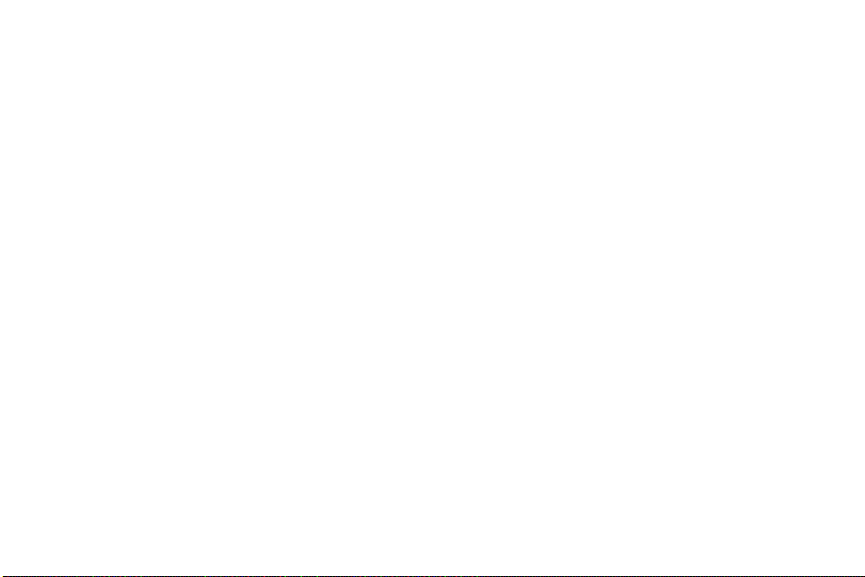
7. Touche Accueil : permet de revenir à l’écran d’accueil
principal à partir de tout écran ou menu. Pressez
longuement cette touche pour accéder aux applications
récentes, au Gestionnaire de tâches et à Recherche
Google. Pressez brièvement cette touche pour lancer
l’application S Voice.
8. Touche Retour : permet de revenir à l’écran précédent
dans un menu ou une page Web.
9.
Indicateur de l’écran d’accueil
en cours.
10. Barre de recherche Google : offre un raccourci vers la
fonction de recherche Google à partir de laquelle vous
pouvez effectuer des recherches sur le Web.
11. Widget Météo : affiche l’heure, le jour, la date, la
température et la météo de votre région.
12. Icônes : affiche l’information sur l’état du téléphone,
comme la force du signal capté, le niveau de charge de
la pile, l’heure, les courriels non lus, les appels
manqués, etc.
: affiche l’écran d’accueil
Objectif avant de l’appareil photo
13.
une photo lorsque vous réglez le mode prise de vue à
Autoportrait.
Capteurs de proximité et de luminosité
14.
luminosité ambiante pour régler l’accès au clavier. Si la
lumière est bloquée lorsque vous tenez le téléphone
près de votre oreille, l'écran tactile est désactivé afin
d'éviter les touches accidentelles.
Description de votre téléphone 13
: permet de prendre
: utilise la
Page 26
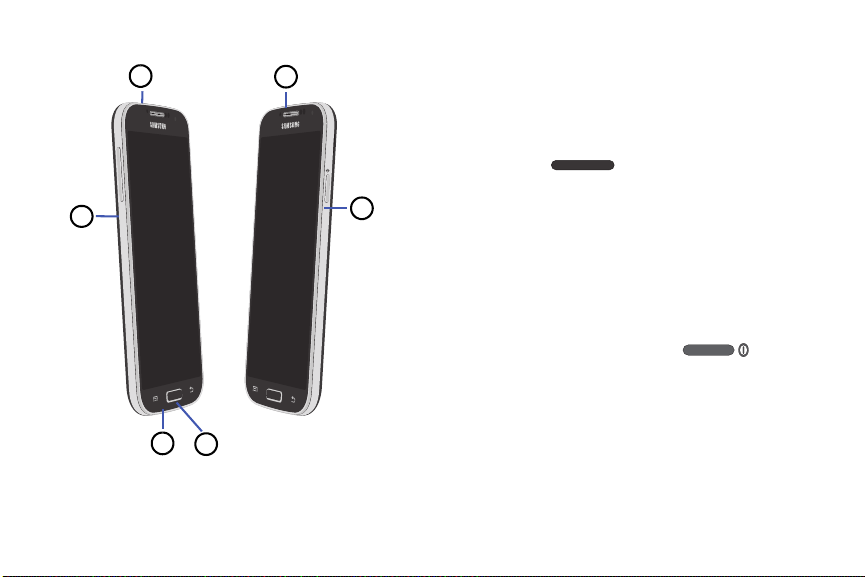
Vues latérales du téléphone
5
1
2
4
3
6
14
1.
Prise pour écouteur
: permet de brancher un casque
d’écoute de 3,5 mm.
2.
Boutons de volume
: permet de régler le volume de la
sonnerie en mode veille ou celui de la voix de
l'interlocuteur pendant un appel. Lors de la réception
d’un appel, pressez brièvement l’un des boutons de
volume ( ) pour fermer la sonnerie. Ces
boutons permettent également de régler la taille de
police de texte dans un message.
3.
Microphone
: permet à votre interlocuteur de vous
entendre lorsque vous lui parlez. Il sert également de
hautparleur.
4. Prise multifonction : permet de brancher un câble
d’alimentation (chargeur), un câble de données (USB)
ou un dispositif mains libres.
5. Bouton Allumer/Verrouiller : ( ) pressez
longuement cette touche pour allumer et éteindre le
téléphone. Pressez cette touche pour verrouiller et
déverrouiller l'écran tactile. Pour en savoir davantage
sur le verrouillage de l'écran, consultez la rubrique
« Verrouiller et déverrouiller le téléphone » à la
page 28.
6.
Microphone
: permet d’atténuer les bruits environnants
et de faire un enregistrement stéréo.
Page 27
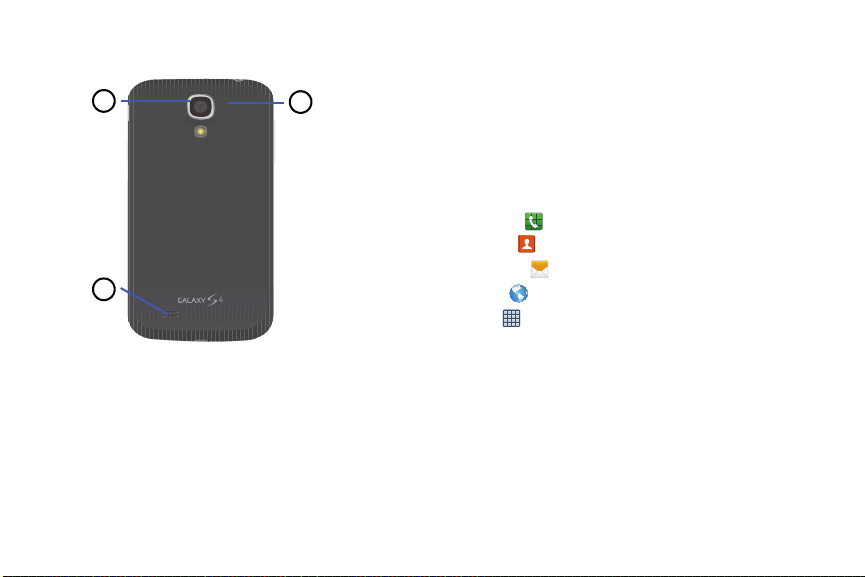
Vue arrière du téléphone
2
1
3
1.
Objectif de l’appareil photo/vidéo
prendre des photos et enregistrer des vidéos.
2.
Hautparleur externe
provenant de votre téléphone lorsque le hautparleur est
activé.
3.
Flash
: élément de l’appareil photo, permet de fournir
une source de lumière adéquate dans des conditions de
faible éclairage.
: permet d’entendre les sons
: sert de viseur pour
Écran d’affichage
L’écran d’affichage fournit une foule d’information sur l’état et
les options du téléphone et vous permet d’accéder aux icônes
des applications. Pour tout renseignement, consultez la
rubrique « Vue avant du téléphone » à la page 12.
Raccourcis principaux
Quatre raccourcis d’application permanents apparaissent au
bas des écrans d’accueil. Les raccourcis par défaut sont :
•
Téléphone
•
Contacts
•
Messagerie
•
Internet
•
Applis
Vous pouvez remplacer les raccourcis des applications
Téléphone, Contacts, Messagerie et Internet par toute autre
application offerte dans le menu des applications.
Pour tout renseignement, consultez la rubrique « Ajouter et
supprimer des raccourcis principaux » à la page 36.
pour composer un numéro de téléphone.
pour ouvrir la liste des contacts.
pour envoyer et recevoir des messages.
pour parcourir le Web.
pour accéder aux applications de votre téléphone.
Description de votre téléphone 15
Page 28
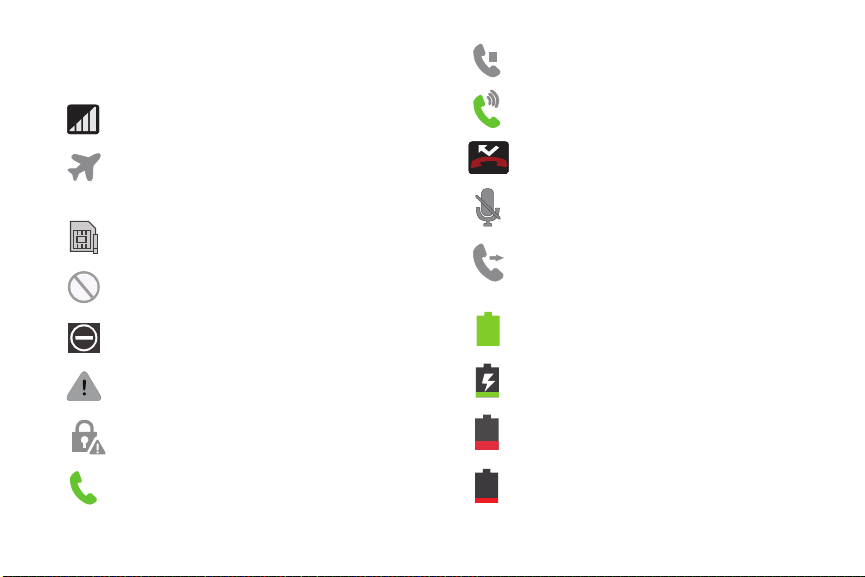
Icônes
La liste suivante présente les principales icônes apparaissant
dans la barre d’icônes au haut de l’écran :
Indique l’intensité du signal capté. Plus il y a de
barres, meilleur est le signal.
S'affiche si le mode Avion est activé. Vous ne pouvez
faire ou recevoir des appels, ni même accéder à de
l’information en ligne.
S'affiche si aucune carte SIM n’est insérée dans le
téléphone.
S'affiche si aucun réseau n’est disponible.
S'affiche si votre téléphone est en mode blocage.
S’affiche s’il y a une erreur ou une alerte du système.
S’affiche pour indiquer une alerte de sécurité. Vous
êtes invité à définir un mot de passe de verrouillage.
S’affiche si un appel est en cours.
16
S’affiche si vous avez un appel en attente.
S'affiche si le hautparleur est activé.
S’affiche si vous avez un manqué un appel.
S’affiche si le microphone est désactivé.
S’affiche si le renvoi d’appel est réglé à Toujours
transférer. Pour tout renseignement, consultez la
rubrique « Renvoi d’appel » à la page 55.
Indique le niveau de charge de la pile. (Charge :
100 %).
S’affiche lors de la recharge de la pile. Elle indique
aussi le niveau de charge de la pile.
Niveau de charge faible - le niveau de charge de la
pile se situe entre 15 et 28 %.
Niveau de charge très faible - le niveau de charge de
la pile se situe entre 5 et 15 %.
Page 29
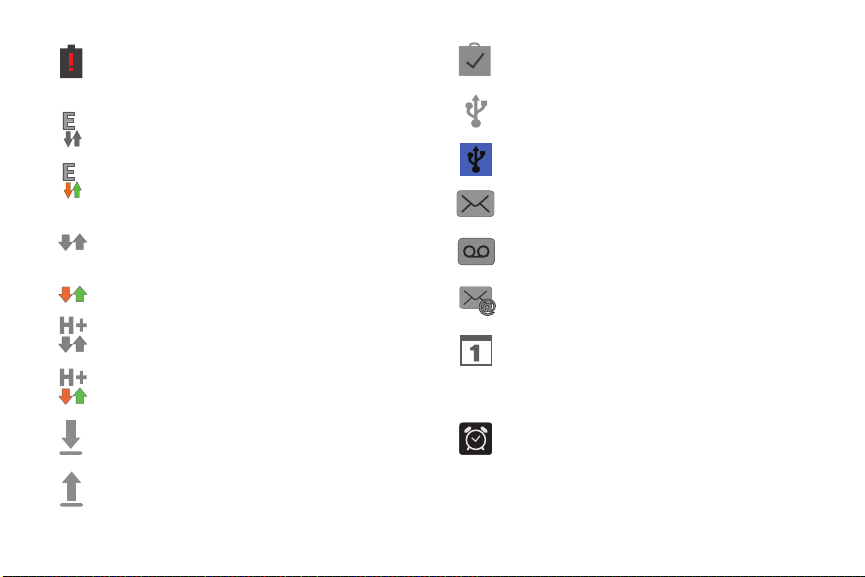
Niveau de charge critique - le niveau de charge de la
3G
3G
pile est inférieur à 5%. Le téléphone va s'éteindre
immédiatement.
S’affiche si votre connexion au réseau EDGE est
active.
S'affiche si le téléphone est en communication avec
le réseau EDGE.
S’affiche si votre connexion au réseau UTMS est
active.
S'affiche si le téléphone est en communication avec
le réseau UTMS.
S’affiche si votre connexion au réseau HSDPA,
HSPA ou HSPA+ est active.
S'affiche si le téléphone est en communication avec
le réseau HSDPA, HSPA ou HSPA+.
S’affiche lors du téléchargement ou après le
téléchargement d’un fichier.
S'affiche lors d'un transfert de fichier.
S’affiche lorsqu’un téléchargement Play Store est
terminé.
S'affiche si le téléphone est branché à un ordinateur
au moyen d’un câble USB.
S'affiche si le téléphone est branché au moyen d’un
câble USB.
S’affiche lorsque vous recevez un nouveau
message texte ou multimédia.
S’affiche lorsque vous recevez un nouveau
message vocal.
S’affiche lorsque vous recevez un nouveau
message courriel.
S’affiche lorsqu'arrive l’heure et la date d’un
évènement programmé à l’agenda. Pour tout
renseignement, consultez la rubrique « Calendrier
S» à la page 189.
S’affiche si une alarme est programmée. Pour tout
renseignement, consultez la rubrique «Alarme» à la
page 173.
Description de votre téléphone 17
Page 30
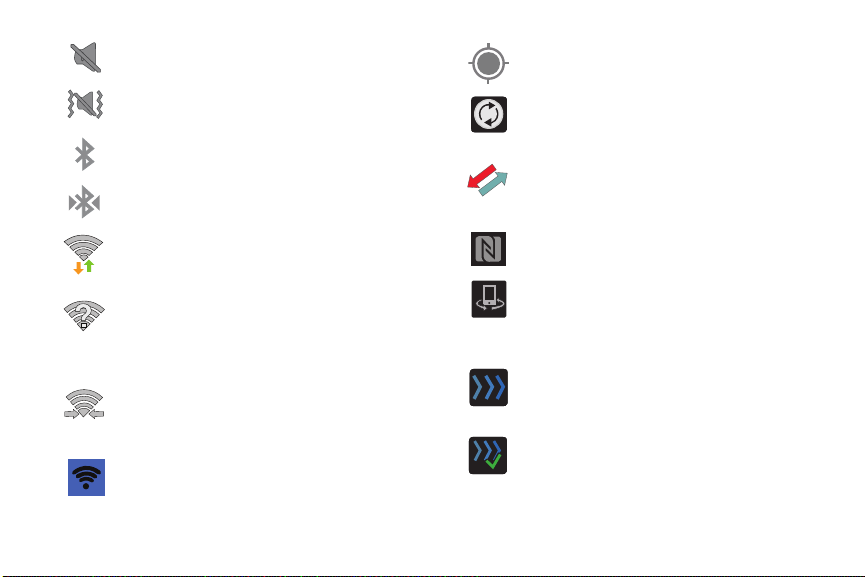
S’affiche si le mode Muet est activé.
S’affiche si le mode Vibreur est activé.
S’affiche si la fonction Bluetooth est activée.
S’affiche si le téléphone est couplé avec un autre
périphérique Bluetooth.
S’affiche si la fonction Wifi est connectée, active et
en communication avec un point d’accès sans fil
(WAP).
S’affiche si un point d’accès Wifi est disponible, mais
que l’appareil n’y est pas connecté. L’icône peut
également s’afficher en cas de problèmes de
communication avec le point d’accès sans fil (WAP).
S’affiche si la fonction Wifi direct est active et que
votre téléphone est connecté à un autre
périphérique.
S’affiche si votre téléphone est configuré en tant que
point d’accès Wifi portable.
18
S’affiche si le GPS du téléphone est activé et en
communication.
S’affiche si la synchronisation des données et des
applications est active et que la synchronisation est
en cours pour Gmail, Calendrier et Contacts.
S’affiche si le téléphone est connecté au serveur de
gestion du périphérique lorsque vous allumez le
téléphone pour la première fois.
S’affiche si la fonction NFC (Near Field
Communication) est activée.
S’affiche si votre appareil est connecté pour le
contrôle de lecture des médias et est connecté à un
appareil DLNA (Digital Living Network Alliance) au
moyen de l’application Samsung Link.
S’affiche lors du chargement d’un fichier ou de la
synchronisation entre votre appareil et une mémoire
Web externe.
S’affiche après le chargement ou le transfert réussi
d’un fichier.
Page 31

S'affiche après la capture d'un écran.
&DOO
S’affiche si le clavier est actif.
S’affiche pendant un appel d’urgence.
Pour en savoir davantage sur les paramètres de votre
téléphone, consultez la rubrique « Paramètres » à la
page 110.
Applications
Le menu des applications permet d’accéder rapidement à
toutes les applications.
Le tableau suivant donne une description des différentes
applications. Si l'application est déjà décrite dans un autre
chapitre du guide d'utilisation, seule la référence est fournie.
Pour en savoir davantage sur la façon de parcourir les icônes
des applications, consultez la rubrique « Parcourir le menu
des applications » à la page 29.
1. Dans l’écran d’accueil, touchez , puis touchez l’une
des icônes.
2. Suivez les directives à l’écran.
3. Pour revenir à l’écran d’accueil, touchez
Les applications suivantes sont offertes :
Calculatrice
: lance la calculatrice intégrée qui offre les
fonctions arithmétiques de base : addition,
soustraction, multiplication et division. Vous pouvez
également utiliser une calculatrice scientifique. Pour
tout renseignement, consultez la rubrique
«Calculatrice» à la page 172.
Appareil photo
: lance l’appareil photo intégré de 8 Mpx
afin de prendre des photos et saisir des vidéos. Pour tout
renseignement, consultez la rubrique « Appareil
photo » à la page 87.
ChatON
: permet d’interagir instantanément avec vos
amis et les membres de votre famille en échangeant
textos, images, notes manuscrites et vidéos. Vous
pouvez également participer à des discussions en
groupe. Pour tout renseignement, consultez la rubrique
«ChatON» à la page 173.
Chrome
: permet d’utiliser le navigateur Chrome sur
votre téléphone. Pour tout renseignement, consultez la
rubrique « Chrome » à la page 173.
Description de votre téléphone 19
.
Page 32

Horloge
: permet de régler une alarme, de configurer et
de voir l’horloge mondiale, d’utiliser un chronomètre, un
minuteur et une horloge bureau. Pour tout
renseignement, consultez la rubrique « Horloge » à la
page 173.
Contacts
: permet de gérer vos contacts en stockant les
noms et numéros de téléphone dans la liste de contacts.
Pour tout renseignement, consultez la rubrique
« Contacts » à la page 61.
Télécharg.
: permet de gérer tous les téléchargements
effectués à partir de Play Store et du navigateur. Pour
tout renseignement, consultez la rubrique
« Téléchargements » à la page 177.
Dropbox : permet de synchroniser les fichiers de vos
ordinateurs, téléphones et du site Web Dropbox. Pour
tout renseignement, consultez la rubrique « Dropbox »
à la page 177.
Courriel
: permet de consulter et de créer des messages
courriel avec une panoplie de services de courriel. Vous
pouvez recevoir des alertes de message texte lorsque
vous recevez des courriels importants. Pour tout
renseignement, consultez la rubrique « Courriel » à la
page 104.
20
Flipboard
: permet de créer un journal sous forme de
magazine de tout ce que vous souhaitez partager. Vous
pouvez voir les nouvelles histoires, les commentaires
personnels et autres publications. Pour tout
renseignement, consultez la rubrique « Flipboard » à la
page 178.
Galerie
: permet de visualiser les photos et de visionner
les vidéos. Pour les photos, vous pouvez les retoucher,
les afficher dans un diaporama, définir les photos
comme fond d’écran ou image du contact et les partager
par messagerie. Pour tout renseignement, consultez la
rubrique « Galerie » à la page 84.
Gmail
: est un service courriel Web.
Gmail est configuré dès
la mise en route de votre téléphone. Selon vos
paramètres de synchronisation, Gmail peut se
synchroniser avec votre compte Gmail en ligne. Pour
tout renseignement, consultez la rubrique «Gmail» à
la page 105.
Google
: permet d’effectuer des recherches sur le Web
à partir de la barre de recherche Google
MC
située dans
l’écran d’accueil. Pour tout renseignement, consultez la
rubrique « Barre de recherche Google » à la page 25.
Page 33

Google+ : facilite la messagerie et le partage avec vos
amis. Vous pouvez configurer des cercles d’amis,
consulter les conversations pour connaitre les mises à
jour des cercles, utiliser Chat+ pour la messagerie
instantanée au sein des cercles ou la mise en ligne
instantanée pour les vidéos et les photos de votre album
personnel sur Google+. Pour tout renseignement,
consultez la rubrique « Google+ » à la page 107.
Group Play
musique, des documents en temps réel avec vos amis.
Pour tout renseignement, consultez la rubrique « Group
Play » à la page 179.
Aide
sur les fonctions de base, les applications, les
paramètres et les accessoires compatibles à votre
téléphone. Pour tout renseignement, consultez la
rubrique «Aide» à la page 179.
Internet
navigateur est optimisé grâce à l’intégration de
fonctionnalités avancées afin d’améliorer la navigation
Internet sur votre téléphone. Pour tout renseignement,
consultez la rubrique « Internet » à la page 156.
: permet de partager des images, de la
: donne accès à de l'information supplémentaire
: ouvre le navigateur pour parcourir le Web. Le
Local
: affiche de l’information de géolocalisation dans
une couche de Google Maps. À partir de votre position,
vous pouvez trouver facilement l’adresse des
restaurants, cafés, bars, attractions, autres catégories.
Vous pouvez y ajouter votre position. Pour tout
renseignement, consultez la rubrique « Local » à la
page 180.
Maps
: affiche une carte en fonction de votre position.
Vous pouvez afficher le plan, les données satellites,
l’information sur les entreprises locales, voir où se
trouvent vos amis, obtenir un itinéraire. Vous pouvez
publier des messages publics sur les endroits visités et
suivre les déplacements de vos amis. Pour tout
renseignement, consultez la rubrique « Maps » à la
page 180.
Messagerie
types de messages. Pour tout renseignement,
consultez la rubrique « Messagerie » à la page 96.
Chat+ : permet de regrouper des amis en une seule
conversation. Lorsque vous recevez une nouvelle
conversation, Google+ envoie une mise à jour à votre
appareil. Pour tout renseignement, consultez la
rubrique « Chat+ » à la page 108.
: permet d’envoyer et de recevoir différents
Description de votre téléphone 21
Page 34

Musique
: permet d’écouter des fichiers musicaux
stockés dans la mémoire du téléphone ou dans la carte
mémoire. Vous pouvez également créer des listes de
lecture. Pour tout renseignement, consultez la rubrique
« Musique » à la page 79.
Mes fichiers
audios, vidéos, Bluetooth, Android et d’autres sortes de
données dans des dossiers. Pour tout renseignement,
consultez la rubrique « Mes fichiers » à la page 182.
Navigation
guidage pas-à-pas connecté sur internet, qui offre le
guidage vocal. Vous pouvez entrer ou énoncer votre
destination. Pour tout renseignement, consultez la
rubrique «Navigation» à la page 183.
Lecteur optique : permet d’utiliser l’appareil photo pour
reconnaitre du texte et en extraire le contenu. Pour tout
renseignement, consultez la rubrique « Lecteur
optique » à la page 184.
Téléphone
numérotation,les journaux d’appel et les numéros de
téléphone favoris. Pour tout renseignement, consultez
la rubrique « Fonctions d’appel » à la page 44.
22
: permet d’organiser les images, les fichiers
: offre un système de navigation GPS de
: permet d’ouvrir le clavier de
Play Livres
: offre l’accès en ligne à plus de trois millions
de livres électroniques gratuits et des centaines de
milliers d’autres que vous pouvez acheter. Pour tout
renseignement, consultez la rubrique « Play Livres » à
la page 185.
Play Magazines
magazines favoris, vous pouvez ainsi les lire
directement sur votre téléphone dans vos moments de
loisir. Pour tout renseignement, consultez la rubrique
« Play Magazines » à la page 185.
Play Films
pouvez les écouter sur le champ ou les télécharger pour
les écouter hors ligne ultérieurement. Pour tout
renseignement, consultez la rubrique « Play Films » à
la page 84.
Play Musique : lance le lecteur de musique Google
pour écouter des fichiers musicaux téléchargés depuis
Play Musique ou stockés dans la mémoire de la carte
microSD. Pour tout renseignement, consultez la
rubrique « Play Musique » à la page 82.
Play Store
applications et des jeux à installer sur le téléphone à
partir de Play Store. Pour tout renseignement,
consultez la rubrique «Play Store» à la page 186.
: permet de vous abonner à vos
: permet de louer des milliers de films. Vous
: permet de trouver et de télécharger des
Page 35

Polaris Office 5
avec Microsoft Office. Cette application pemet de
centraliser la gestion de vos documents en ligne et hors
ligne. Pour tout renseignement, consultez la rubrique
« Polaris Office 5 » à la page 186.
S Health
fournissant toute l'information pertinente. Pour tout
renseignement, consultez la rubrique « S Health » à la
page 187.
S Mémo
modèles prédéfinis ou personnalisés. Vous pouvez
utiliser l'écriture manuscrite ou le clavier pour entrer
votre texte. Pour tout renseignement, consultez la
rubrique « S Mémo » à la page 187.
Calendrier S
semaine, mois, année), de créer des évènements, de
régler des rappels, au besoin. Pour tout renseignement,
consultez la rubrique « Calendrier S » à la page 189.
S Traducteur : permet de traduire des mots et des
phrases entières en diverses langues. Pour tout
renseignement, consultez la rubrique « S Traducteur »
à la page 191.
: est une suite pour le bureau compatible
: permet de gérer votre état de santé en vous
: permet de créer des mémos à partir de
: permet de consulter votre agenda (jour,
S Voice
: permet d’utiliser votre voix pour effectuer des
opérations normalement effectuées manuellement
comme composer un numéro de téléphone, envoyer un
message texte, faire jouer de la musique, etc. Pour tout
renseignement, consultez la rubrique «S Voice» à la
page 191.
Samsung Apps
d’applications mobiles, entre autres, des jeux, des sites
d’informations, de référence, de réseautage, etc. Pour
tout renseignement, consultez la rubrique « Samsung
Apps » à la page 192.
Samsung Hub
contenus multimédias. Recherchez et achetez tous vos
contenus médias à partir d’un seul portail. Pour tout
renseignement, consultez la rubrique « Samsung
Hub » à la page 192.
Samsung Link : permet de partager des contenus
médias avec d’autres appareils intelligents où que vous
soyez. Pour tout renseignement, consultez la rubrique
« Samsung Link » à la page 192.
: permet de télécharger un large éventail
: permet d’accéder au magasin intégré de
Description de votre téléphone 23
Page 36

Paramètres
paramètres du téléphone, comme le son, l’affichage, la
sécurité, la mémoire, etc. Pour tout renseignement,
consultez la rubrique « Paramètres » à la page 110.
Album d’art
contenant votre journal de bord. Vous pouvez y afficher
tous vos évènements spéciaux sur une échelle de
temps, et même imprimer l'album si vous le désirez.
Pour tout renseignement, consultez la rubrique «Album
d’art » à la page 193.
Tal k
instantanée offerte par Google. Les conversations sont
automatiquement sauvegardées dans le dossier Chat
de votre compte Google. Vous pouvez ainsi chercher et
stocker vos conversations. Pour tout renseignement,
consultez la rubrique « Google Talk » à la page 107.
TriAdvisor
ayant accès à plus de 75 millions de commentaires de
voyageurs, il vous est facile de trouver les meilleurs
hôtels, restaurants et attractions. Pour tout
renseignement, consultez la rubrique « TripAdvisor » à
la page 193.
24
: permet d’accéder au menu des
: permet de créer un album numérique
: est une application Web gratuite de messagerie
: permet de planifier le voyage parfait. En
Vidéo
: permet de lire des vidéos stockées dans votre
carte microSD. Pour tout renseignement, consultez la
rubrique « Vidéo » à la page 83.
Enregistreur vocal
d’une durée maximale d’une minute et de l’envoyer
immédiatement dans un message. Pour tout
renseignement, consultez la rubrique « Enregistreur
vocal » à la page 194.
Recherche vocale
permettant d’effectuer une recherche sur le Web à l’aide
de mots clés. Pour tout renseignement, consultez la
rubrique « Recherche vocale » à la page 195.
WatchON : permet d’utiliser votre téléphone comme
télécommande pour votre téléviseur. Pour tout
renseignement, consultez la rubrique « WatchON » à la
page 195.
YouTube
pouvez charger, visionner et partager des vidéos en
format MPEG-4. Pour tout renseignement, consultez la
rubrique «YouTube» à la page 199.
: permet d’enregistrer un fichier audio
: est un moteur de recherche Google
: est un site d’hébergement de vidéos où vous
Page 37

Astuce :
Pour accéder plus rapidement à vos applications,
placez les raccourcis des applications les plus utilisées
dans l’écran d’accueil ou dans vos dossiers. Pour en savoir
davantage, consultez la rubrique « Personnaliser votre
écran d’accueil » à la page 34.
Barre de recherche Google
La barre de recherche Google est un accès direct au moteur
de recherche en ligne par Google
1. Dans l’écran d'accueil principal, touchez la barre de
recherche Google .
2. Utilisez le clavier tactile pour écrire ce que vous
recherchez et touchez .
3. Touchez pour utiliser la Recherche vocale Google.
Suivez les directives à l’écran.
MC
.
Naviguer dans les menus
À l’aide des menus et des widgets, vous pouvez ajuster les
fonctionnalités de votre téléphone pour qu’elles correspondent
le mieux possible à vos besoins. Pour accéder aux menus,
sous-menus et aux diverses fonctionnalités, parcourez les
menus apparaissant à l’écran. L'écran d'accueil de votre
téléphone comporte trois écrans d'accueil lors de la
configuration, mais vous pouvez avoir jusqu’à sept écrans
d’accueil.
Touches de commande
Touche Menu
Pressez
fonction en cours.
Touche Accueil
Pressez
Pressez longuement cette touche pour accéder aux
applications récentes et au gestionnaire de tâches.
Touche Retour
Pressez
précédent.
Menu
pour afficher les options de l’écran ou de la
Accueil
pour afficher l’écran d’accueil.
Retour
pour revenir à l’option ou l’écran
Termes utilisés dans ce guide d’utilisation
Toucher
Touchez brièvement l’écran pour sélectionner un élément ou
lancer une application. Par exemple :
•
Touchez le clavier tactile pour saisir des caractères ou du texte.
•
Touchez un élément de menu pour le sélectionner.
•
Touchez l’icône d’une application pour lancer cette application.
Description de votre téléphone 25
Page 38

Toucher longuement
Touchez un élément à l’écran plus de deux secondes pour
activer cet élément. Par exemple :
•
Touchez longuement un widget sur l’écran d’accueil pour le
déplacer.
•
Touchez longuement un champ pour afficher les options.
Glisser ou glisser la tranche de la main
Glissez votre doigt verticalement ou horizontalement sur
l’écran. Par exemple :
•
Glissez un doigt horizontalement pour déverrouiller l’écran.
•
Glissez un doigt verticalement pour parcourir l’écran d’accueil ou
un menu.
Glissez la tranche de votre main sur l’écran. Par exemple :
•
Glissez la tranche de votre main sur l’écran pour capturer un écran.
Déplacer un élément d’un écran à l’autre
Touchez longuement une icône, puis déplacez-la vers la
gauche ou la droite afin de la placer dans une autre page.
Vous devez d’abord activer la fonction Mouvement sur votre
appareil. Par exemple :
•
Déplacez les icônes d’un écran d’accueil ou du menu des
applications vers une autre page.
26
Incliner
Pour activer cette fonction, pressez longuement deux doigts
sur l’écran, puis inclinez l’appareil vers l’avant ou l’arrière pour
réduire ou agrandir l’écran. Par exemple :
•
Réduisez ou agrandissez l’écran dans la galerie ou le navigateur.
Tourner
Tournez le téléphone de façon à poser l’écran vers le bas pour
fermer la sonnerie des appels entrants ou les sons du
téléphone. Par exemple :
•
Tournez le téléphone de façon à poser l’écran vers le bas pour
fermer la sonnerie des appels entrants ou les sons du téléphone.
Mouvements et gestes
En activant les fonctions de mouvements et gestes, vous
pouvez exécuter des tâches plus rapidement.
Attention!
N'agitez pas votre appareil de façon vigoureuse, car
vous pourriez l'endommager. Pour en savoir
davantage sur les fonctions de mouvement, touchez
➔
Paramètres ➔ Mon périphérique
Mouvements et gestes
afficher de l’information supplémentaire.
. Touchez une option pour
➔
Page 39

• Air gesture
gestes précis au-dessus du capteur (sans toucher l’appareil).
• Mouvement
gestes de tous les jours (sur l’écran).
• Mouvement paume
l’écran avec votre main.
• Calibrage gyroscope
tactile de l’appareil.
Pour activer Air gesture :
1. Dans l'écran d'accueil, touchez , puis
➔
2. Glissez le bouton O/I du champ Air gesture pour le
mettre à la position I .
L’icône Air gesture
3. Lisez les notifications et touchez OK.
Nota :
Vous devez activer au moins une fonction avant de
pouvoir utiliser Air gesture.
4. Touchez le champ En savoir plus sur l’icône et le
capteur pour en savoir davantage sur Air gesture.
: pour exécuter des tâches en effectuant des
: pour exécuter des tâches en effectuant des
: pour exécuter des tâches en touchant
: pour calibrer correctement l’écran
Mon périphérique
➔
apparaitra dans la barre d’état.
Paramètres
Mouvements et gestes
5. Glissez le bouton O/I situé à la droite de chacune des
fonctions pour le mettre à la position I .
Pour activer Mouvement :
1. Dans l'écran d'accueil, touchez , puis
➔
Mon périphérique
2. Glissez le bouton O/I du champ Mouvement pour le
mettre à la position I .
3. Lisez les notifications et touchez OK.
Nota :
Vous devez activer au moins une fonction avant de
.
pouvoir utiliser Mouvement.
4. Glissez le bouton O/I situé à la droite de chacune des
fonctions pour le mettre à la position I .
Pour activer Mouvement paume :
1. Dans l'écran d'accueil, touchez , puis
➔
Mon périphérique
2. Glissez le bouton O/I du champ Mouvement paume
pour le mettre à la position I .
3. Lisez les notifications et touchez OK.
Paramètres
➔
Mouvements et gestes
Paramètres
➔
Mouvements et gestes
Description de votre téléphone 27
.
.
Page 40

Nota :
Vous devez activer au moins une fonction avant de
pouvoir utiliser Mouvement paume.
4. Glissez le bouton O/I situé à la droite de chacune des
fonctions pour le mettre à la position I .
Pour tout renseignement, consultez la rubrique « Mouvements
et gestes » à la page 139.
Verrouiller et déverrouiller le téléphone
Pour déverrouiller le téléphone :
1. Pressez le bouton Verrouiller (sur le côté
supérieur, à droite).
2. L’écran verrouillé apparait avec le message
glisser votre doigt sur l’écran pour déverrouiller
de l’écran.
3. Glissez votre doigt sur l’écran dans n’importe quelle
direction.
4. L'écran d'accueil s'affiche.
Nota :
Vous pouvez verrouiller l’écran de différentes façons.
Pour tout renseignement, consultez la rubrique
« Sécurité » à la page 146.
28
Faites
au bas
Aperçu de l’écran d’accueil
L’écran d’accueil principal est le point de départ d’une foule
d’applications et de fonctions et il permet d’ajouter des
éléments comme des icônes d’application, des raccourcis,
des dossiers ou des widgets Google qui vous donnent accès
instantanément à l’information et aux applications voulues. Il
s’agit de la page par défaut, vous pouvez y accéder à partir de
n’importe quel menu en pressant
.
Naviguer dans les écrans d’accueil
L'écran d'accueil de votre téléphone comporte trois écrans
d'accueil lors de la configuration, mais vous pouvez avoir
jusqu’à sept écrans d’accueil. Si vous le souhaitez, vous
pouvez placer différents types d’application sur chacun des
écrans d’accueil.
À partir de l’écran d’accueil principal, glissez un doigt
vers la gauche ou la droite pour afficher les autres
écrans. L'écran d'accueil principal se trouve au milieu
avec un écran à sa gauche et un à sa droite.
Page 41

Parcourir le menu des applications
Le téléphone offre initialement trois pages d’applications. Pour
accéder au menu des applications :
1. Dans l’écran d’accueil, touchez . La première page
des applications s’affiche.
2. Glissez un doigt sur l’écran vers la gauche ou la droite
pour accéder aux autres pages.
3. Touchez l’une des icônes pour ouvrir son application.
Nota :
Au fur et à mesure que vous ajoutez des applications, le
nombre de pages d’applications disponibles augmente.
Parcourir les sous-menus
Des sous-menus sont disponibles dans la plupart des écrans
d’accueil ou lorsque vous sélectionnez une fonction ou une
application, comme Téléphone, Contacts, Messagerie et
Internet.
Description de votre téléphone 29
Page 42

Pour ouvrir un sous-menu :
Éléments du sous-menu
1. Pressez
Un sous-menu apparait dans la partie inférieure de
l’écran.
2. Touchez une option.
.
Ouvrir des applications récemment utilisées
1. Dans l’un ou l’autre des écrans, pressez longuement
pour ouvrir la fenêtre des applications.
2. Touchez une icône pour ouvrir l’application
sélectionnée.
30
– ou –
Touchez pour ouvrir le gestionnaire de tâches.
– ou –
Touchez pour ouvrir la barre de recherche Google.
– ou –
Touchez pour supprimer l'historique des
applications récentes.
Utiliser les fenêtres multiples
Cette fonction vous permet d'exécuter plusieurs applications
simultanément sur l'écran en cours.
Nota :
Seules les applications apparaissant dans le panneau
des fenêtres multiples peuvent être exécutées
simultanément.
Si vous lancez deux applications multimédias (musique/
vidéo), vous entendrez le son des deux fichiers.
Page 43

Activer et désactiver la fonction Fenêtres
multiples
Pour activer la fonction Fenêtres multiples :
1. Pressez longuement la touche
des fenêtres multiples apparait par défaut sur le côté
gauche de l’écran.
Nota :
Lors de l'activation, le barre des applications s'ouvre
brièvement, avant de n'afficher que l'onglet.
2. Touchez l'onglet
contenant toutes les applications actives.
Pour désactiver la fonction Fenêtres multiples :
Pressez longuement la touche
action masque l'onglet de la barre des applications.
pour ouvrir la barre des aplications
Retour
( ) : L'onglet
Retour
( ) : Cette
Déplacer les fenêtres multiples
La fonction Fenêtres multiples est composée de deux
éléments : l'onglet et la barre des applications. Vous pouvez
déplacer l'onglet manuellement le long de la marge de l'écran.
Vous pouvez également déplacer la barre des applications
vers les autres marges de l'écran (haut, bas, gauche, droite).
Pour déplacer l'onglet :
1. Activez la fonction Fenêtres multiples.
2. D’un seul mouvement, touchez longuement l'onglet ,
puis déplacez-le lentement vers son nouvel
emplacement le
Nota :
C'est une façon rapide de déplacer l'onglet, si vous
souhaitez accéder à un bouton ou à une option à l'arrièreplan.
long de la marge
Description de votre téléphone 31
.
Page 44

Pour déplacer la barre des applications :
1. Activez la fonction Fenêtres multiples.
2. Touchez l'onglet pour afficher la barre des applications.
Nota :
Lorsque les applications apparaissent, l'onglet passe au
gris foncé. C'est seulement à ce moment que vous
pouvez déplacer la barre des applications.
3. Touchez longuement l'onglet pour le détacher de
l'écran (1) et tirez-le doucement vers son nouvel
emplacement le
pouvez la déplacer vers les marges du haut, du bas ou
latérales.
32
long d'une autre marge
(2). Vous
Personnaliser les applications actives des
fenêtres multiples
Vous pouvez changer l'ordre des applications ou les retirer de
la barre des fenêtres multiples.
Pour changer l'ordre des applications :
1. Activez la fonction Fenêtres multiples.
2. Touchez l'onglet pour afficher la barre des applications.
3. Touchez longuement l'application désirée pour la
déverrouiller de la barre des applications, puis tirez-la
vers son nouvel emplacement dans la liste. Soulevez
votre doigt ou le stylet pour la déposer à son nouvel
emplacement.
Pour retirer une application :
1. Activez la fonction Fenêtres multiples.
2. Touchez l'onglet pour afficher la barre des applications.
Modi..
3. Touchez le bouton
afficher la grille contenant les applications retirées.
4. Touchez
Pour restaurer une application :
1. Activez la fonction Fenêtres multiples.
2. Touchez l'onglet pour afficher la barre des applications.
Ter min é
(au bas de la liste) pour
lorsque vous avez terminé.
Page 45

3. Touchez le bouton
afficher la grille contenant les applications retirées.
4. Sélectionnez l'application à restaurer.
5. Touchez longuement l'application désirée pour la
déverrouiller de la grille des applications retirées, puis
tirez-la vers son nouvel emplacement dans la liste des
applications actives.
Modi..
(au bas de la liste) pour
Exécuter plusieurs applications sur un même
écran
Toutes les applications apparaissant dans le panneau des
fenêtres multiples peuvent être exécutées simultanément sur
un même écran.
Lorsque plusieurs applications sont en cours sur un même
écran, vous pouvez les déplacer ou agrandir la fenêtre
contextuelle d'une application.
Nota :
Seules les applications apparaissant dans le panneau
des fenêtres multiples peuvent être exécutées
simultanément.
Si vous lancez deux applications multimédias (musique/
vidéo), vous entendrez le son des deux fichiers.
Par exemple, vous souhaitez lancer les applications Internet
et Maps.
1. Lancez une application, comme Maps.
•
Dans l’écran d’accueil, touchez
2. Activez la fonction Fenêtres multiples.
3. Touchez l'onglet pour afficher la barre des applications.
4. Touchez longuement l'application désirée, comme
Maps, pour la déverrouiller de la barre des applications.
5. Tirez l'application pour la placer au-dessus de
l'application en cours et relâchez-la dans la zone
inférieure ou supérieure de l'application en cours.
Nota :
Lorsque deux applications sont en cours, une fenêtre
fractionnée contenant les deux applications initiales et la
nouvelle application Fenêtre multipes s'affiche. Les
applications demeurent indépendantes l’une par rapport
à l’autre.
Description de votre téléphone 33
Internet
.
Page 46

Pour changer l'affichage des applications :
Appli #1
Fractionner/
Appli #2
Barre de séparation
Changer l'ordre
Agrandir
To be
1. Lorsque les deux
applications
apparaissent dans une
fenêtre fractionnée,
touchez la barre de
séparation pour afficher
les icônes.
2. Touchez la zone de
l'application désirée
(haut ou bas).
3. Touchez
(
Changer l’ordre
applications en cours
changent de position.
34
). Les
Pour augmenter la taille de la fenêtre d'une application :
1. Lorsque les deux applications apparaissent dans une
fenêtre fractionnée, touchez la barre de séparation des
deux applications.
2. Touchez longuement la barre de séparation et tirez-la
pour redimensionner la fenêtre désirée.
Pour séparer les applications :
1. Lorsque les deux applications apparaissent dans une
fenêtre fractionnée, touchez la barre de séparation pour
afficher les icônes.
2. Touchez la zone de l'application désirée (haut ou bas).
3. Touchez (
applications en cours sont toutes deux agrandies.
Agrandir l'application
). Les fenêtres des
Personnaliser votre écran d’accueil
Vous pouvez personnaliser votre écran d’accueil par les
actions suivantes :
•
Créer des raccourcis
•
Ajouter et enlever des raccourcis principaux
•
Ajouter et enlever des widgets
•
Déplacer des icônes dans le menu Applis
•
Créer des dossiers
Page 47

•
Ajouter une page dans le menu Applis
•
Ajouter et enlever des écrans d’accueil
•
Déplacer un écran d’accueil
Créer des raccourcis
Les raccourcis sont différents des widgets de l’écran d’accueil
qui permettent uniquement de lancer des applications. Les
raccourcis activent une fonctionnalité ou une action, ou
lancent une application.
Nota :
Pour déplacer un raccourci d’un écran à l’autre, vous
devez d’abord le supprimer de son emplacement actuel.
Ensuite, allez au nouvel écran et ajoutez-le.
Ajouter un raccourci au menu des applications
1. Pressez pour ouvrir l’écran d’accueil principal.
2. Allez à la page d’accueil désirée.
3. Touchez pour afficher les applications actuelles.
4. Parcourez la liste jusqu’à l’application voulue.
5. Touchez longuement l’icône à ajouter dans l’écran. Cela
crée immédiatement un raccourci de l’icône
Applis
sélectionnée et ferme l’onglet
.
6. Touchez longuement l’icône et déplacez-la dans l’écran.
Relâchez l’icône pour verrouiller le nouveau raccourci
dans son nouvel emplacement.
Ajouter un raccourci au moyen de la fonction Ajouter
à l’écran d’accueil
1. Pressez pour ouvrir l’écran d’accueil principal.
2. Allez à la page d’accueil désirée.
3. Touchez longuement un espace vide de l’écran
d’accueil.
4. Touchez
5. Touchez longuement le raccourci désiré pour l’ajouter à
Supprimer un raccourci
1. Pressez pour ouvrir l’écran d’accueil principal.
2. Touchez longuement le raccourci voulu. Cela le
3. Tirez l’icône vers
Applications et widgets, Dossier
l’écran d’accueil.
déverrouille de son emplacement dans l’écran actuel.
Retirer
et relâchez-la.
Lorsque vous placez le raccourci dans la corbeille, les
deux éléments passent au rouge.
Description de votre téléphone 35
ou
Page
.
Page 48

Nota :
Cette action ne supprime pas l’élément, mais le retire
simplement de l’écran actuel.
Ajouter et supprimer des raccourcis principaux
Vous pouvez changer tous vos raccourcis principaux sauf le
Applis
raccourci
1. Pressez pour ouvrir l’écran d’accueil principal.
2. Touchez longuement le raccourci que vous souhaitez
3. Parcourez le menu des applications pour trouver le
4. Touchez longuement le nouveau raccourci, puis
36
remplacer, puis déplacez-le vers un emplacement libre
de tout écran d'accueil.
raccourci que vous souhaitez ajouter comme nouveau
raccourci principal.
déplacez-le vers l’emplacement libre de la zone des
raccourcis principaux.
Le nouveau raccourci principal apparaitra dorénavant
dans tous les écrans d’accueil.
Ajouter et supprimer des widgets
Les widgets sont des miniapplications que vous pouvez placer
dans n’importe quel écran d’accueil. Contrairement aux
raccourcis, les widgets s’affichent comme des applications.
Ajouter un widget
1. Pressez pour ouvrir l’écran d’accueil principal.
2. Allez à la page d’accueil désirée.
3. Touchez longuement un emplacement vide de l’écran.
4. Touchez
5. Touchez l’onglet
6. Touchez longuement un widget pour le placer dans
Retirer un widget
1. Touchez longuement un widget jusqu’à ce qu’il se
2. Tirez le widget vers
Nota :
simplement de l’écran d’accueil.
Applications et widgets
Widgets
l'écran en cours, puis relâchez-le.
déverrouille de l’écran.
Retirer
Lorsque vous placez le widget dans la corbeille, les
deux éléments passent au rouge.
Cette action ne supprime pas le widget, mais le retire
.
en haut de l’écran.
et relâchez-le.
Page 49

Déplacer une icône dans le menu des
applications
1. Pressez pour ouvrir l’écran d’accueil principal.
2. Touchez pour afficher les applications actuelles.
Applis
3. Touchez l’onglet
encore sélectionné.
4. Pressez et touchez
5. Touchez
6. Pressez et touchez
7. Parcourez la liste jusqu’à l’icône que vous voulez
8. Touchez et glissez l’icône vers l’emplacement voulu.
9. Touchez
10. Pressez pour revenir à l’écran d’accueil.
Grille personnalisable
option.
déplacer.
Pour déplacer l’icône vers une autre page, glissez
l’icône jusqu’en bordure de la page et faites défiler les
écrans jusqu’à la page voulue.
Enreg.
en haut de l’écran, s’il n’est pas
Type d'affichage
pour sélectionner cette
Modifier
.
.
.
Créer un dossier d’applications
Vous pouvez créer des dossiers afin de regrouper des
applications similaires, au besoin.
Pour créer un dossier :
1. Pressez pour ouvrir l’écran d’accueil principal.
2. Touchez pour afficher les applications actuelles.
Applis
3. Touchez l’onglet
encore sélectionné.
4. Pressez et touchez
5. Touchez longuement la première application que vous
souhaitez déplacer dans le dossier.
6. Tirez l'icône vers
7. Entrez votre nom de dossier et touchez
Un dossier apparait à l’emplacement d’origine de
l’application avec l’icône de cette application
superposée. Vous pouvez tirer et déposer de nouvelles
applications dans le dossier.
8. Pour afficher l'information sur l'application, tirez l'icône
de l'application vers .
9. Touchez
Enreg.
en haut de l’écran, s’il n’est pas
Modifier
.
Créer un dossier
.
.
OK
.
Ajouter une nouvelle page dans le menu des
applications
Vous pouvez ajouter une nouvelle page dans le menu des
applications.
Description de votre téléphone 37
Page 50

1. Pressez pour ouvrir l’écran d’accueil principal.
2. Touchez pour afficher les applications actuelles.
Applis
3. Touchez l’onglet
encore sélectionné.
4. Pressez et touchez
5. Touchez longuement la première application que vous
souhaitez déplacer dans la nouvelle page.
6. Tirez l'icône vers
7. Touchez
Enreg.
L’application apparait dans la nouvelle page.
en haut de l’écran, s’il n’est pas
Modifier
.
Créer une page
.
.
Changer le fond d’écran
Vous pouvez changer les fonds d’écran (images en arrièreplan) de vos écrans d’accueil.
1. À partir d’un écran d’accueil, touchez longuement un
emplacement vide de votre écran.
La fenêtre Écran d’accueil s’ouvre.
2. Touchez
3. Sélectionnez l'emplacement du nouveau fond d'écran.
38
Définir fond d'écran
Écran d'accueil, Écran verrouillé
Touchez
accueil et verr.
.
.
ou
Écrans
4. Touchez l’une des options suivantes :
•Galerie
: pour sélectionner un fond d’écran à partir de photos
prises avec l’appareil photo.
• Fonds d’écran animés
animé. Cette option n'apparait pas pour l'écran verrouillé.
• Fonds d’écran
fonds d’écran.
5. Sélectionnez un fond d'écran et touchez
peint
ou OK pour confirmer la sélection ou touchez
Annuler
.
: pour sélectionner un fond d’écran
: pour faire votre choix dans une panoplie de
Définir papier
Ajouter et enlever des écrans d’accueil
Vous pouvez ajouter ou supprimer des écrans d’accueil. Votre
téléphone peut comprendre jusqu’à sept écrans d’accueil.
Pour ajouter un 'écran d'accueil :
1. Pressez pour ouvrir l’écran d’accueil principal.
Modifier
2. Pressez et touchez
3. Touchez l'écran d'accueil contenant l'icône
Un nouvel écran est ajouté.
4. Au besoin, touchez longuement le nouvel écran et tirezle vers un autre emplacement.
.
.
Page 51

4. Glissez-le jusqu’à la corbeille au haut de l’écran. La
page passe au rouge.
5. Pressez pour revenir à l'écran d'accueil
principal.
Vous pouvez alors ajouter des éléments au nouvel
écran d’accueil.
Pour supprimer un écran d'accueil :
1. Pressez pour ouvrir l’écran d’accueil principal.
Modifier
2. Pressez et touchez
3. Touchez longuement l’écran d’accueil que vous voulez
supprimer.
.
5. Si l’écran d’accueil que vous voulez supprimer contient
des éléments, une demande de confirmation s’affiche.
OK
6. Touchez
7. Pressez pour revenir à l'écran d'accueil
principal.
pour retirer la page, sinon, touchez
Description de votre téléphone 39
Annuler
.
Page 52

Déplacer les écrans d’accueil
Vous pouvez disposer les écrans d’accueil selon l’ordre qui
vous convient.
Pour déplacer un écran d’accueil :
1. Pressez pour ouvrir l’écran d’accueil principal.
Modifier
2. Pressez et touchez
3. Touchez longuement l’écran d’accueil que vous voulez
déplacer.
4. Glissez-le vers l’emplacement voulu.
Dans cet exemple, l'écran de l'application Horloge
double est déplacé vers le dernier écran.
40
.
Lorsque vous déplacez un écran d’accueil, les autres
écrans d’accueil sont réordonnés automatiquement.
5. Pressez pour revenir à l'écran d'accueil
principal.
Zone de notification
La zone de notification comporte un panneau déroulant qui
affiche l’information sur les processus en cours, les
notifications et les alertes récentes. Pour afficher l’indicateur
d’état :
Page 53

Bouton Effacer
Dans l’écran d’accueil, touchez longuement la barre
d’état jusqu’à l’apparition du panneau déroulant, puis
glissez-le vers le bas.
Effacer les notifications
Pour effacer toutes les notifications de la zone de
notification :
1. Dans l’écran d’accueil, touchez longuement la barre
d’état jusqu’à l’apparition du panneau déroulant, puis
glissez-le vers le bas.
2. Touchez le bouton
Les notifications sont effacées et le panneau se
referme.
Effacer
.
Accéder aux fonctions supplémentaires du
panneau
En plus d’afficher les notifications, ce panneau permet de voir
rapidement diverses fonctions du téléphone pour ainsi les
activer (vert) ou les désactiver (gris), au besoin. Vous pouvez
choisir les fonctions qui y seront affichées.
Description de votre téléphone 41
Page 54

1. Dans la zone de notification, touchez pour afficher
les options supplémentaires.
Ces fonctions sont : Wifi, GPS, Son/Discrétion/Vibreur,
Rotation écran, Bluetooth, Données mobiles, Mode
blocage, Économie d’énergie, Screen Mirroring
(Réplication de l’écran), Fenêtres multiples, Accès Wifi,
S Beam, NFC, Air view, Air gesture, Profil voiture, Veille
intelligente, Défilement intelligent, Synchronisation et
Mode Hors-ligne (avion).
2. Touchez pour configurer les options du panneau
de notifications.
42
3. Dans la zone panneau de notifications, touchez
longuement une icône et déplacez-la vers la première
ligne pour l’afficher dans la zone de notifications.
Carte mémoire
Votre téléphone vous permet d’utiliser une carte microSDMC,
microSDHC
mémoire) pour augmenter l’espace mémoire disponible. Cette
carte mémoire flash (secure digital) vous permet ainsi
d’échanger des images, de la musique et des données avec
des périphériques compatibles SD. Ce sous-chapitre présente
les fonctions et les options de la fonctionnalité SD de votre
appareil.
MC
ou microSDXCMC (aussi appelée carte
Activer la carte mémoire
Vous devez insérer et activer votre carte SD afin d’y stocker
des photos, de la musique, des vidéos et d’autres
applications. L'activation de la carte SD permet d'établir une
connexion USB avec votre ordinateur.
1. Insérez la carte SD dans son logement. Pour tout
renseignement, consultez la rubrique « Retirer et
installer la carte mémoire » à la page 2.
2. La carte SD est automatiquement activée et analysée
pour en extraire l’information.
Page 55

Désactiver la carte mémoire
La désactivation de la carte SD permet d’éviter de corrompre
et d’endommager les données lors de son retrait.
1. Dans l'écran d'accueil, touchez ➔
Plus
➔
Stockage
.
2. Allez au bas de l’écran et touchez
OK
3. Touchez
Pour tout renseignement, consultez la rubrique «Retirer
et installer la carte mémoire » à la page 2.
.
Paramètres ➔
Désactiver la carte SD
Espace disponible dans la carte mémoire
Pour voir la mémoire disponible dans votre carte SD :
1. Dans l'écran d'accueil, touchez ➔
Plus
➔
Stockage
.
2. La mémoire disponible s’affiche pour le périphérique et
la carte SD sous les entêtes
disponible
.
Espace total
Paramètres ➔
et
Espace
Effacer le contenu de la carte mémoire
Vous pouvez effacer les fichiers à partir de votre téléphone.
1. Assurez-vous que la carte SD est activée. Pour tout
renseignement, consultez la rubrique « Activer la carte
mémoire » à la page 42.
2. Dans l'écran d'accueil, touchez ➔
➔
Stockage
Plus
3. Touchez
4. À la demande de confirmation, touchez
.
Avertissement!
5. Touchez
Formater la carte SD
SD
.
Le formatage effacera toutes les données
stockées dans la carte SD.
Supprimer
pressez pour annuler.
Description de votre téléphone 43
Paramètres ➔
.
.
Formater la carte
tout pour formater la carte SD ou
Page 56

Chapitre 3 : Fonctions d’appel
Ce chapitre explique comment faire des appels et y répondre.
Il décrit également les fonctionnalités associées aux appels
émis ou reçus.
Pour tout renseignement, consultez la rubrique « Son » à la
page 124.
Afficher votre numéro de téléphone
Touchez ➔
propos du périphérique
téléphone s’affiche dans le champ
téléphone
.
Paramètres
➔
➔
État
. Votre numéro de
Mon numéro de
Plus ➔ À
Faire un appel
1. Dans l’écran d’accueil, touchez et utilisez le clavier
pour saisir le numéro voulu.
2. Touchez pour composer le numéro.
44
Nota :
Lorsque vous activez l’option
les Paramètres supplémentaires du menu Appels, le
téléphone recomposera le numéro jusqu’à 10 fois si le
destinataire ne répond pas ou est en cours d’appel. Pour
tout renseignement, consultez la rubrique « Paramètres
des appels » à la page 55.
Rappel automatique
dans
Faire un appel à l’étranger
1. Dans l'écran d'accueil, touchez puis touchez
longuement . Le symbole + apparait.
2. Utilisez le clavier pour saisir l’indicatif de pays, l’indicatif
régional et le numéro de téléphone.
•
Si vous faites une erreur, touchez pour effacer le
numéro.
3. Touchez pour composer le numéro.
Ajouter une pause
Pour composer manuellement un numéro avec des pauses
sans l’enregistrer dans votre liste de contacts :
Page 57

1. Dans l’écran d’accueil, touchez et utilisez le clavier
Fin d’appel
pour saisir le numéro voulu.
2. Pressez pour afficher le sous-menu du clavier.
3. Touchez
Astuce :
ajoutant plusieurs pauses de 2 secondes.
4. Touchez
5. Touchez pour composer le numéro.
Pour tout renseignement, consultez la rubrique « Ajouter une
pause dans les numéros des contacts » à la page 62.
Ajouter une pause de 2 s
pour saisir les chiffres subséquents.
Vous pouvez créer des pauses plus longues en
Pause ferme
confirmation par la saisie d’un chiffre ou la pression
d’une touche avant d’envoyer la prochaine série de
chiffres.
. Le téléphone requiert votre
et utilisez le clavier
Corriger un numéro
Vous pouvez corriger la saisie d’un mauvais chiffre.
Après la saisie d’un mauvais chiffre :
•
Pour effacer un seul chiffre, touchez .
•
Pour effacer le numéro en entier, touchez longuement .
Mettre fin à un appel
Touchez .
Recomposer un numéro récent
Tous les numéros des appels entrants, sortants ou manqués
sont enregistrés dans l’onglet Journaux. Si le numéro ou le
nom de l’appelant sont enregistrés dans la liste de contacts,
son nom apparait également à l’écran.
1. Dans l’écran d’accueil, touchez .
2. Touchez l'onglet Journaux .
La liste des appels récents s’affiche.
3. Sélectionnez un contact pour ouvrir la page des
puis touchez pour composer le numéro.
Détails
Faire des appels d’urgence
Si vous n’avez pas inséré de carte SIM lorsque vous allumez
pour la première fois votre téléphone, le message
carte SIM pour faire des appels
comment installer la carte SIM.
Sans carte SIM, vous ne pouvez faire que des appels
d’urgence avec le téléphone; vous n’avez pas accès au
service téléphonique normal.
et un guide animé vous montre
Fonctions d’appel 45
Insérez une
,
Page 58

Faire un appel d’urgence sans carte SIM
Fin d’appel
1. Touchez
2. Saisissez 9-1-1 et touchez . Mettez fin à votre
3. Touchez pour quitter ce mode d’appel.
Nota :
Faire un appel d’urgence avec une carte SIM insérée
1. Dans l’écran d’accueil, touchez .
2. Saisissez 9-1-1 et touchez
3. Mettez fin à votre appel. Pendant ce type d’appel, vous
Appel d’urgence
d’urgence.
appel. Pendant ce type d’appel, vous avez accès aux
fonctions du hautparleur, du clavier et de fin d’appel.
Ce mode utilise davantage d’énergie de la pile que le
mode d’appel normal.
sur l’écran pour faire un appel
.
avez accès aux fonctions du hautparleur, du clavier et
de fin d’appel.
Faire un appel à partir de la numérotation abrégée
Vous pouvez assigner des numéros abrégés à un numéro de
téléphone de votre liste de contacts pour la numérotation
abrégée.
46
1. Dans l’écran d’accueil, touchez
afficher la liste de contacts.
2. Pressez pour afficher le sous-menu.
3. Touchez
4. L’écran
5. Touchez une case libre. La liste des contacts s’ouvre.
6. Sélectionnez un contact. Le numéro ou le nom du
7. Pour retirer un numéro abrégé ou changer l’ordre,
8. Touchez
9. Pour faire un appel à l’aide de la numérotation abrégée,
Paramètre de numérotation abrégée
Paramètre de numérotation abrégée
clavier tactile avec des cases numérotées de 1 à 9. La
case 1 est réservée à la messagerie vocale.
contact sélectionné s’affiche dans la case.
pressez dans le menu Paramètre de numérotation
abrégée.
Modifier l'ordre
touchez ➔
case sur le clavier.
Clavier
Contacts
pour
.
affiche un
ou
Retirer
.
, puis touchez longuement une
Faire un appel à partir des contacts
Vous pouvez enregistrer les numéros de téléphone les plus
utilisés dans la carte SIM ou la mémoire du téléphone. Toutes
les entrées sont regroupées dans le répertoire (Contacts).
Page 59

Pour en savoir davantage sur la liste de contacts, consultez la
rubrique « Chercher un contact dans la liste de contacts » à la
page 63.
Répondre à un appel
Si vous recevez un appel, le téléphone sonne et le numéro de
téléphone de l’appelant ou le nom si stocké dans les contacts
s’affiche à l’écran.
1. Dans l’écran d’appel entrant :
•
Touchez et tirez
pour accepter l’appel.
•
Touchez et tirez
pour rejeter l’appel et le diriger vers votre messagerie
vocale.
•
Touchez et tirez l’onglet
haut et touchez un message texte prédéfini que vous
souhaitez envoyer à l’appelant.
–
Je conduis
–
Je suis au cinéma
–
Je suis en cours
–
Je suis en réunion
–
Je suis occupé, rappelle-moi plus tard
dans n’importe quelle direction
dans n'importe quelle direction
Rejeter l’appel avec message
vers le
– ou –
–
Touchez
Nouveau message
message.
2. Touchez pour mettre fin à l'appel.
Nota :
train de consulter ou modifier les contacts ou d’utiliser
une fonction d’un autre menu. À la fin de l’appel, le
téléphone revient à l’écran actif précédent.
Fin d’appel
Vous pouvez répondre à un appel même si vous êtes en
pour rédiger un nouveau
Fonctions d’appel 47
Page 60

Options de composition
Dans l’écran d’accueil ou le menu des applications, vous
pouvez accéder au clavier et composer un numéro en
touchant ➔
onglets suivants apparaissent au haut de l’écran:
•
Clavier
•
Journaux
manqués.
•
Favoris
aussi les numéros les plus souvent utilisés.
•
Contacts
Après la saisie des premiers chiffres, l’option
contacts
besoin.
Clavier
. Dans l’écran Clavier ou Contacts, les
: pour composer un numéro au moyen du clavier.
: pour afficher la liste des appels émis, reçus et
: pour afficher vos contacts marqués comme favoris et
: pour ouvrir la liste de contacts.
Ajouter aux
apparait. Vous pouvez enregistrer ce contact, au
Onglet Journaux
L’onglet Journaux contient la liste des numéros de téléphone
(ou entrées des contacts) des appels entrants, sortants ou
manqués. Cet onglet affiche toute l’information sur les appels.
1. Dans l’écran d’accueil, touchez .
2. Touchez l'onglet Journaux .
48
La liste des appels récents s’affiche. Le numéro de
téléphone de l’appelant ou le nom si stocké dans les
contacts apparait.
Tous les appels entrants, sortants ou manqués apparaissent
dans la liste. Les types d’appel sont indiqués par les icônes
suivantes :
•
Appels entrants
•
Appels sortants
•
Appels manqués
•
Appels rejetés
•
Appels rejetés auto
:
:
:
:
:
Composer le numéro d’un appel manqué
Pour composer le numéro d’un appel manqué :
1. Dans l’écran d’accueil, touchez ➔ Journaux
.
La liste des appels récents s’affiche. Le numéro de
téléphone de l’appelant ou le nom apparait, si stocké
dans les contacts.
Page 61

2. Tirez l’icône correspondant à l’appel manqué désiré
Ajouter un contact
Composer
Envoyer un message
Mettre à jour
un contact
le numéro
vers la droite pour en composer le numéro.
– ou –
Tirez l’icône correspondant à l’appel manqué désiré
vers la gauche pour y envoyer un message.
Enregistrer un numéro récent dans la liste de
contacts
1. Dans l’écran d’accueil, touchez ➔ Journaux
.
La liste des appels récents s’affiche.
2. Touchez l’appel que vous souhaitez enregistrer dans les
contacts.
3. Les détails de l’appel s’affichent. Touchez Nouveau
contact pour ajouter les coordonnées de l’appel dans
les contacts.
L’écran Nouveau contact s’ouvre.
– ou –
Si vous souhaitez modifier le numéro d’un contact
existant, touchez Màj existe.
4. Saisissez l’information dans les différents champs au
moyen du clavier.
5. Touchez Enreg. lorsque vous avez terminé.
Pour en savoir davantage sur la liste de contacts, consultez la
rubrique « Ajouter un contact » à la page 61.
Envoyer un message à un numéro récent
1. Dans l’écran d’accueil, touchez ➔ Journaux
.
La liste des appels récents s’affiche.
Fonctions d’appel 49
Page 62

2. Tirez vers la gauche l’entrée correspondant au numéro
auquel vous voulez envoyer un message.
3. Dans l’écran Message, touchez le champ de texte et
écrivez un message.
4. Une fois le message composé, touchez pour
envoyer le message.
Pour tout renseignement, consultez la rubrique
« Rédiger et envoyer un message » à la page 96.
Effacer des entrées du journal des appels
1. Dans l’écran d’accueil, touchez ➔ Journaux
.
La liste des appels récents s’affiche.
2. Touchez longuement l’appel à effacer du journal.
3. Touchez Supprimer.
4. À l’invite Supprimer, touchez OK.
L’appel est supprimé du journal des appels.
Ajouter un numéro à la liste des numéros rejetés
1. Dans l’écran d’accueil, touchez ➔ Journaux
.
La liste des appels récents s’affiche.
50
2. Touchez longuement l’appel à ajouter à la liste des
numéros rejetés.
3. Touchez Ajouter à liste de rejet.
OK
4. À l’invite, touchez
Les prochains appels provenant de ce numéro seront
rejetés et renvoyés vers votre messagerie vocale.
.
Durée d'appel
1. Dans l’écran d’accueil, touchez ➔ Journaux
.
2. Pressez ➔
3. Les compteurs suivants s’affichent :
•
Dernier appel
•
Appels émis
effectués.
•
Appels reçus
reçus.
•
Tous les appels
effectués et reçus.
4. Vous pouvez réinitialiser les compteurs en pressant
, puis Réinitialiser.
Durée d’appel
: pour afficher la durée du dernier appel.
: pour afficher la durée de tous les appels
: pour afficher la durée de tous les appels
: pour afficher la durée de tous les appels
.
Page 63

Options pendant un appel
Votre téléphone offre diverses fonctions de commandes
durant un appel.
Régler le volume pendant un appel
Pendant un appel, pressez les boutons de volume (sur le côté
gauche du téléphone) pour régler le volume de l’écouteur.
Pressez le bouton de volume du haut pour augmenter
le niveau de volume et celui du bas pour le diminuer.
– ou –
Montez rapidement le volume de l'appel entrant en
touchant le bouton de volume à l'écran
Dans l’écran d’accueil, vous pouvez aussi régler le volume de
la sonnerie au moyen de ces mêmes boutons.
.
Fonctions pendant un appel
Votre téléphone vous permet d’accéder à diverses options
pendant un appel.
•
Mettre en attente
: pour placer l’appel actif en attente.
• Ajouter : pour afficher le clavier afin de composer un autre
numéro de téléphone.
• Clavier : pour afficher le clavier afin de saisir des chiffres.
• Fin d’appel : pour mettre fin à l’appel.
•
HP
: pour activer ou désactiver le hautparleur.
–
Touchez HP pour afficher la ligne verte indiquant que le
hautparleur est activé. Vous pouvez régler le volume du
hautparleur au moyen des boutons de volume.
–
Touchez HP de nouveau pour afficher la ligne grise indiquant
que le hautparleur est désactivé (consultez la rubrique
le hautparleur pendant un appel actif »
•
Muet
: pour activer ou désactiver le microphone intégré.
–
Touchez
Muet
est coupé.
–
Touchez
que le son est activé.
•
Casque
–
Touchez
casque Bluetooth est activé.
–
Touchez
indiquant que le casque Bluetooth est désactivé.
•
Pressez
–
Contacts
–
Mémo
–
Message
pour afficher la ligne verte indiquant que le son
Muet
de nouveau pour afficher la ligne grise indiquant
: pour établir une connexion avec un casque Bluetooth.
Casque
pour afficher la ligne verte indiquant que le
Casque
de nouveau pour afficher la ligne grise
pour afficher d’autres options :
: pour ouvrir la liste de contacts.
: pour écrire un mémo.
: pour écrire un message pendant un appel.
à la page 54).
Fonctions d’appel 51
« Utiliser
Page 64

Personnaliser le niveau sonore des appels
Récup.
Ajouter
Pendant un appel, il est parfois nécessaire d’ajuster le niveau
sonore en sélectionnant un égaliseur.
1. Dans l’écran d’appel, touchez .
2. Assurez-vous que la fonction est activée .
3. Sélectionnez une option parmi : Adapt Sound, Adoucir
le son, Éclaircir le son, et Dés.
Activer la réduction du bruit
Pendant un appel, il est parfois nécessaire de réduire le bruit
ambiant lorsque vous vous trouvez dans un lieu bruyant.
Cette fonction est activée par défaut.
1. Pressez pour désactiver la fonction.
2. Pressez
pour activer la fonction.
Mettre un appel en attente
Vous pouvez mettre un appel actif en attente en tout temps.
Vous pouvez aussi effectuer un autre appel pendant un appel
actif, si votre réseau prend en charge ce service.
1. Pendant un appel, touchez
pour mettre l’appel en attente.
2. Touchez Récup. pour reprendre la
conversation.
52
Mettre en attente
Mettre en
attente
Effectuer un nouvel appel pendant un appel actif
1. Touchez
2. Touchez
Mettre en attente
Ajouter
Mettre en
attente
.
pour afficher le clavier.
3. Composez le nouveau numéro de téléphone et touchez
.
Une fois la communication établie, l’appel actif apparait
dans une grande boite au haut de l’écran et l’appel en
attente apparait dans une petite boite au centre de
l’écran.
Alterner entre les deux appels
Lorsque vous avez un appel actif et un appel en attente, vous
pouvez alterner entre les deux appels.
1. Touchez Permuter.
L’appel actif (appel #2) est mis en attente et l’appel en
attente est réactivé (appel #1). L’appel actif apparait
dans une boite verte.
2. Touchez pour mettre fin à l’appel actif.
Mettre fin à un appel en particulier
1. Touchez Permuter jusqu’à ce que l’appel voulu
2. Touchez
Fin d’appel
apparaisse dans une boite au haut de l’écran.
pour mettre fin à l’appel sélectionné.
Fin d’appel
Page 65

3. Touchez pour mettre fin à l’autre appel.
Fin d’appel
Fin d’appel
Fin d’appel
Fusonner
Récup.
Répondre à un appel entrant pendant un appel
1. Tirez vers la droite pour prendre le nouvel appel.
2. Touchez Mettre « nom/numéro » en attente pour
mettre le premier numéro en attente.
– ou –
Touchez Mettre fin à l’appel avec « nom/numéro »
pour mettre fin au premier appel.
3. Touchez Permuter pour alterner entre les deux appels.
•
L’option
Permuter
place l’appel actif en attente et active
l’autre appel. L’appel actif apparait dans une boite verte.
To uc h e z
Permuter
pour alterner de nouveau.
Mettre fin à un appel en attente
1. Touchez pour mettre fin à l’appel actif.
2. L’appel en attente devient l’appel actif. Touchez
pour mettre fin à l'appel.
Conférence téléphonique
La fonction de conférence téléphonique est un service réseau
qui permet à plusieurs personnes de prendre part
simultanément à un appel. Si votre réseau offre ce service,
tous les appels peuvent être mis en communication. Le
téléphone émet une tonalité lors de la réception d’un nouvel
appel.
Nota :
L’o ptio n Fusionner permet de joindre tous les appels en
une seule communication (actif et attente).
L’option Permuter place l’appel actif en attente et active
l’autre appel.
Cette option permet de joindre tous les appels en une seule
communication (actif et attente).
1. Tirez vers la droite pour prendre le premier appel.
2. Tirez vers la droite pour prendre le deuxième appel.
3. Touchez Mettre « nom/numéro » en attente pour
mettre le premier numéro en attente.
4. Touchez Fusionner pour fusionner les deux appels
en une seule communication.
5. Pour quitter temporairement la conférence
téléphonique, touchez Mettre en attente .
Pour rejoindre la conférence téléphonique, touchez
Mettre en
attente
Récup.
.
6. Touchez pour mettre fin à l'appel.
Fin d’appel
Fonctions d’appel 53
Page 66

Utiliser le hautparleur pendant un appel actif
HP
HP
Muet
Muet
Pendant un appel, il est possible d’activer le hautparleur.
1. Touchez
HP
.
Le bouton HP passe à indiquant que le
hautparleur est activé.
2. Pressez les boutons de Vol ume (sur le côté gauche du
téléphone) pour régler le volume.
3. Pour désactiver le hautparleur, touchez
HP
Couper le son pendant un appel
Vous pouvez couper temporairement le son de votre
microphone. De cette façon, l’interlocuteur ne peut vous
entendre.
Par exemple, vous souhaitez parler à une personne sans que
votre interlocuteur puisse vous entendre.
Couper le son de votre téléphone pendant un appel
1. Touchez Muet .
Le bouton Muet passe à indiquant que le
microphone est désactivé.
2. Touchez Muet
54
Muet
pour réactiver le microphone.
Casque Bluetooth
1. Touchez Casque .
Casque
2. Le téléphone recherche le casque Bluetooth et s’y
connecte.
Le bouton Casque passe à indiquant que le
Casque
casque Bluetooth est activé.
3. Touchez Casque pour désactiver le casque
.
HP
Bluetooth et réactiver l’écouteur du téléphone.
Casque
Rechercher un numéro dans les contacts
1. Pendant un appel, pressez puis touchez
2. Touchez une entrée des contacts.
Pour en savoir davantage sur la liste de contacts, consultez la
rubrique « Chercher un contact dans la liste de contacts » à la
page 63.
Contacts
.
Signal d’appel
Vous pouvez répondre à un appel entrant pendant un appel
en cours, si votre réseau offre ce service et que vous avez
activé l’option de signal d’appel.
Dans l’écran d’accueil, touchez ➔ ➔
Paramètres des appels ➔ Paramètres supplémentaires
➔
Signal d’appel
.
Page 67

Le téléphone émet une tonalité lors de la réception d’un
nouvel appel.
Renvoi d’appel
1. Dans l’écran d’accueil, touchez ➔ ➔
Paramètres des appels ➔ Paramètres supplémentaires
➔
Renvoi d’appel
2. Touchez l’une des options suivantes :
•
Toujours renvoyer
vers le numéro défini.
•
Transférer si occupé
vers le numéro défini au lieu de la messagerie vocale, si vous
êtes déjà en communication.
•
Transférer si non répondu
entrants vers le numéro défini au lieu de la messagerie
vocale, si vous ne répondez pas à l’appel. Vous pouvez
définir un temps de sonnerie avant que l'appel ne soit
renvoyé vers la messagerie vocale.
•
Transférer si injoignable
les appels entrants vers un autre numéro, si le téléphone est
éteint ou n’est pas dans une zone de service.
.
: pour renvoyer tous les appels entrants
: pour renvoyer les appels entrants
: pour renvoyer les appels
: pour renvoyer automatiquement
Paramètres des appels
Pour accéder aux paramètres des appels :
Dans l’écran d’accueil, touchez ➔ ➔
Paramètres des appels
– ou –
Dans l'écran d'accueil, touchez ➔
➔
Mon périphérique
Pour tout renseignement, consultez la rubrique « Appels » à
la page 126.
.
➔
Appels
Fonctions d’appel 55
Paramètres ➔
.
Page 68

Chapitre 4 : Entrée de texte
Nouveau
paragraphe
Mode de saisie de texte
Touche
Touche
Barre
Saisie vocale
et paramètres
Effacer
d'espacement
Maj.
Ce chapitre explique comment sélectionner le mode d’entrée
de texte désiré lors de la saisie de caractères sur votre
téléphone. l explique aussi comment utiliser le mode d'entrée
de texte intuitif T9 afin de réduire le nombre de frappes
nécessaires à l'entrée de texte.
Votre téléphone est muni d’un détecteur d’orientation qui, si la
fonction est activée, lui permet d'afficher différemment selon
son orientation (mode portrait ou mode paysage). Cette
fonctionnalité est fort utile pour la saisie de texte.
Modes de saisie de texte
Votre téléphone offre trois modes de saisie de texte :
•
Clavier Samsung (par défaut)
vous pouvez utiliser en mode portrait ou paysage.
•
Saisie vocale Google
reconnaissance vocale.
Pour changer le mode de saisie, consultez la rubrique
« Claviers et modes de saisie » à la page 135.
56
: clavier QWERTY tactile que
: pour saisir du texte au moyen de la
Entrer du texte à l’aide du clavier Samsung
Dans un écran de saisie de texte, pivotez le téléphone dans le
sens antihoraire pour afficher le clavier en mode paysage. Le
clavier QWERTY apparait.
Page 69

Changer le mode de saisie de texte clavier
Deux modes de saisie de texte sont offerts sur le clavier
QWERTY.
Sym
et
Abc
Ce sont les modes
Mode symboles et chiffres
chiffres, les symboles et les émoticônes.
.
: pour afficher les
Nota :
Mode ABC
alphabétiques par défaut. Vous pouvez aussi
basculer entre
(
En mode
Sym
, la touche
: pour afficher les touches
Abc
).
Abc
, la touche
Abc/ABC/abc
et
abc
en touchant Maj.
Sym
apparait. Alors qu’en mode
apparait.
Utiliser le mode ABC
1. Au besoin, pivotez le téléphone dans le sens antihoraire
pour afficher le clavier en mode paysage.
2. Lorsque vous touchez le champ
l’écran suivant apparait :
Entrer un message
3. Touchez les caractères alphabétiques.
4. L’écran s’ouvre par défaut en mode ABC. Après la
saisie de la première lettre, la touche Maj. ( )
passe à indiquant que les lettres subséquentes
seront en minuscule.
5. Touchez pour saisir une lettre en majuscule ou
touchez deux fois pour activer le mode ABC. La
touche Maj. passe à en mode ABC. Toutes les
lettres subséquentes seront en majuscule jusqu’à ce
que vous touchiez de nouveau la touche Maj.
,
Entrée de texte 57
Page 70

Utiliser le mode Symboles/Chiffres
Utilisez ce mode pour saisir des chiffres, des symboles ou des
émoticônes.
1. Au besoin, pivotez le téléphone dans le sens antihoraire
pour afficher le clavier en mode paysage.
2. Touchez au bas de l’écran. Le clavier suivant
apparait :
3. Touchez un chiffre, un symbole ou une émoticône.
4. Touchez pour afficher les autres pages.
5. Touchez pour revenir au mode Abc.
58
Utiliser l’option de saisie intuitive
Cette option permet de prédire la prochaine lettre saisie et
d’effectuer une correction des graphies régionales, corrigeant
ainsi les mauvaises saisies sur le clavier QWERTY. Elle est
activée par défaut.
1. Touchez
activée, p
2. Glissez le bouton O/I du champ de
le mettre à la position .
3. Dans la zone de texte, commencez à saisir un mot. Une
liste de mots correspondant à votre saisie s’affiche.
Touchez l’un des mots pour remplacer celui qui apparait
à l’écran ou parcourez la liste vers la gauche pour
afficher d’autres mots.
sur le clavier. Si la saisie vocale est
ressez longuement , puis touchez
.
Saisie intuitive
pour
Page 71

4. Continuez à rédiger votre message. Touchez pour
envoyer le message ou pressez pour afficher
d’autres options. Pour tout renseignement, consultez la
rubrique « Rédiger et envoyer un message » à la
page 96.
Nota :
Vous pouvez également utiliser l’option Saisie intuitive
en mode portrait.
Utiliser la saisie manuscrite
Vous pouvez saisir du texte au moyen de votre doigt.
1. Touchez longuement
vocale est activée, touchez longuement .
2. Touchez .
3. Utilisez le bout de votre doigt pour tracer chacun des
caractères. Vous pouvez utiliser l’écriture en lettres
carrées ou cursives.
4. Vous pouvez écrire votre message au moyen de la
saisie manuscrite ou touchez pour passer au
clavier Samsung.
sur le clavier. Si la saisie
Paramètres du clavier Samsung
Pour en savoir davantage sur les paramètres du clavier
Samsung, consultez la rubrique « Paramètres du clavier
Samsung » à la page 136.
Utiliser la saisie vocale Google
Vous pouvez énoncer le texte que vous souhaitez saisir à
l’aide de la saisie vocale Google.
1. Touchez sur le clavier.
est activé, touch
ez longuement , puis touchez
.
Si le clavier Samsung
Entrée de texte 59
Page 72

2. À l’invite
3. Si l'icône du microphone passe du rouge au gris, cela
4. Touchez pour revenir au clavier.
Nota :
60
Vous pouvez parler
dans le microphone.
signifie que la fonction s'est désactivée. Touchez l'icône
pour la démarrer.
Le texte apparait dans le message au fur et à mesure
que vous l’énoncez.
Cette fonction donne de meilleurs résultats lorsque vous
coupez votre message en petits segments.
, dites clairement votre texte
Page 73

Chapitre 5 : Contacts
Ce chapitre explique comment utiliser et gérer les contacts.
Vous pouvez organiser vos contacts selon le nom, l’entrée ou
le groupe.
Ajouter un contact
Suivez les étapes suivantes pour stocker un nouveau contact
dans votre répertoire.
Enregistrer un numéro à partir de l’écran
d’accueil
1. Dans l’écran d’accueil, touchez
.
2. À l’invite
3. Touchez l’icône de l’image du contact et sélectionnez
Enregistrer le contact dans
Téléphone
ou le nom d’un compte.
une photo :
•Image
: pour choisir une image à partir de Galerie ou du
dossier Mes fichiers. Touchez une image pour l'associer au
contact et touchez
• Images par personne
Galerie.
OK
: pour choisir une image à partir de
Contacts
.
, touchez
➔
SIM
,
• Prendre une photo
photo intégré et de l’associer au contact. Touchez
•
S Mémo
du contact.
• Retirer
s'affiche pas si aucune image n'est associée).
4. Touchez le champ
contact. Pour tout renseignement, consultez la rubrique
« Entrée de texte » à la page 56.
– ou –
Touchez à coté du champ
champs supplémentaires.
5. Touchez le champ
Le clavier de numérotation s’affiche.
: pour prendre une photo avec l’appareil
: pour associer une partie d’un mémo c omme image
: pour retirer une image associée à un contact (ne
Nom
et saisissez le nom complet du
Nom
pour afficher des
No téléphone
.
Contacts 61
OK
.
Page 74

Mobile
Le bouton
champ
autre qu’un numéro mobile, touchez le bouton
sélectionnez Mobile, Domicile, Professionnel, Fax
professionel, Fax personnel, Téléav., Autre,
Personnaliser (pour ajouter votre propre libellé) ou
Rappeler.
6. Entrez le numéro de téléphone.
Touchez pour ajouter un autre numéro de
téléphone ou pour en supprimer un.
7. Touchez l’un des champs suivants pour ajouter de
l’information supplémentaire :
•Groupes
ICE - contacts d’urgence, Collègues, Famille ou Amis).
• Sonnerie
de messages provenant de ce contact.
• Alerte de message
notifications de message.
• Type de vibreur
62
s’affiche par défaut dans le
Numéro de téléphone
: pour associer le contact à un groupe (Non affecté,
: pour choisir une sonnerie associée à la réception
: pour choisir un type de vibreur.
. Pour ajouter un numéro
Mobile
: pour choisir la sonnerie associée aux
et
• Aj. un autre champ
supplémentaires : Nom phonétique, Société, Courriel, MI,
Adresse, Notes, Surnom, Site Web, Appel Internet, Évèn.,
Relation.
8. Touchez
Enreg.
nouveau contact.
: pour ajouter des champs
pour enregistrer l’information du
Ajouter une pause dans les numéros des
contacts
Lorsque vous utilisez des systèmes automatisés, vous êtes
souvent invité à saisir un mot de passe ou un numéro de
compte. Au lieu de saisir manuellement les numéros chaque
fois que vous utilisez un système automatisé, vous pouvez les
enregistrer dans vos contacts avec des pauses et des pauses
fermes. Une pause arrête la séquence de composition
pendant deux secondes et une pause ferme (Wait) arrête la
séquence de composition jusqu’à ce que vous saisissiez un
chiffre ou pressiez une touche.
Pour ajouter une pause ou une pause ferme :
1. Dans l’écran d’accueil, touchez
touchez le nom ou le numéro pour ouvrir le contact.
2. Touchez pour le modifier.
3. Touchez le champ Numéro de téléphone.
Contacts
, puis
Page 75

4. Touchez l’endroit où vous voulez ajouter une pause ou
une pause ferme.
5. Touchez .
Pause
6. Touchez
secondes ou
utilisez le clavier pour saisir la série de chiffres à
composer après la pause. L’ajout d’une pause est
indiqué par une virgule (,) et d’une pause ferme par un
point virgule (;).
7. Touchez
Annuler
(,) pour ajouter une pause de deux
Wait
(;) pour ajouter une pause ferme et
Enreg.
pour enregistrer les changements ou
pour les annuler.
Modifier l’entrée d’un contact existant
Vous pouvez modifier un contact existant, comme la
modification ou la suppression d’un champ, l’ajout de champs
supplémentaires.
1. Dans l’écran d’accueil, touchez
2. Touchez longuement le nom du contact que vous
souhaitez modifier.
Modifier
3. Touchez
4. Touchez un champ pour ajouter de l’information, la
modifier ou la supprimer.
.
Contacts
.
Enreg.
5. Touchez
pour enregistrer les changements.
Utiliser la liste de contacts
Faire un appel ou envoyer un message à partir de
la liste de contacts
Une fois le numéro de téléphone enregistré dans la liste de
contacts, vous pouvez le composer facilement en utilisant le
numéro de l’emplacement qui lui est assigné dans la carte
SIM ou vous pouvez le trouver à partir du champ Recherche.
Vous pouvez également envoyer des messages à partir des
Contacts.
Chercher un contact dans la liste de contacts
Vous pouvez enregistrer les numéros de téléphone et les
noms qui y sont associés dans la carte SIM et la mémoire du
téléphone. Ces mémoires sont physiquement distinctes, mais
sont utilisées comme une seule entité appelée Contacts.
Le nombre maximum de numéros de téléphone pouvant être
stockés dans la carte SIM et la façon dont ces numéros sont
stockés peuvent différer selon la carte SIM utilisée.
1. Dans l’écran d’accueil, touchez
Contacts
Contacts 63
.
Page 76

2. Dans la liste de contacts (en ordre alphabétique),
touchez la lettre correspondant à la première lettre du
contact (située sur le côté droit de l’écran), puis
parcourez la liste à partir de cette lettre.
3. Touchez une entrée pour appeler ce contact ou y
envoyer un message.
64
4. Touchez l’icône Téléphone pour lancer l’appel ou l’icône
Message pour envoyer le message.
Pour tout renseignement, consultez la rubrique
« Rédiger et envoyer un message » à la page 96.
Astuce :
Dans la liste de contacts, glissez un doigt sur une
entrée vers la droite pour faire un appel ou glissez-y un
doigt vers la gauche pour envoyer un message.
Page 77

Lier des contacts
Lier l’information sur les contacts
Il est courant qu’une personne utilise une combinaison de
comptes courriel, de réseaux sociaux et d’autres types de
comptes. Par exemple, le nom d’utilisateur de votre compte
Facebook peut être différent du nom d’utilisateur de votre
compte professionnel, car ils sont créés pour des groupes de
destinataires séparés et distincts.
Votre téléphone peut synchroniser divers comptes, comme
Facebook, Twitter, MySpace, un compte courriel professionnel
ou Google. Lorsque vous synchronisez votre téléphone avec
ces comptes, chaque compte crée une entrée individuelle
dans la liste de contacts.
Si l’un de vos contacts (Pierre Untel, par exemple) possède un
compte courriel Gmail, mais aussi un compte Facebook sous
un autre nom et un compte de clavardage Yahoo!, vous
pouvez fusionner ces comptes dans la liste de contacts afin
d’afficher l’information sous une seule entrée.
La prochaine fois que vous synchroniserez votre téléphone
avec vos comptes, tout changement apporté aux noms des
comptes courriel, aux adresses courriel, etc. sera mis à jour
dans la liste de contacts.
Pour en savoir davantage sur la synchronisation des comptes,
consultez la rubrique « Synchroniser les comptes » à la
page 66.
1. Dans l’écran d’accueil, touchez
2. Touchez le nom d’un contact (celui que vous voulez
associer à une autre entrée).
Nota :
Généralement, c’est le même contact, mais sous un nom ou un
compte différent.
3. Pressez ➔
La liste de contacts apparait.
Nota :
Seuls les contacts enregistrés dans votre téléphone
peuvent être liés.
4. Touchez la deuxième entrée (laquelle sera liée à la
première entrée). Les entrées sont maintenant liées et
l’information sur les comptes est fusionnée dans une
seule carte.
Associer le contact
Contacts
.
Contacts 65
.
Page 78

Nota :
L’information est conservée dans les deux entrées, mais
s’affiche dans une seule carte pour en faciliter la
consultation.
5. Touchez la zone sous
des entrées liées. Les contacts apparaissent avec une
icône indiquant le type d'information qui est stocké.
Connexion
pour voir l’information
Dissocier un contact
1. Dans l’écran d’accueil, touchez
2. Touchez le nom d’un contact (celui que vous souhaitez
dissocier d’une autre entrée).
Nota :
Généralement, c’est le même contact, mais sous un nom
ou un compte différent.
3. Touchez la zone sous
4. Touchez à côté de l’entrée que vous souhaitez
dissocier. L’entrée est maintenant dissociée et ne
s’affiche plus dans la carte.
66
Connexion
Contacts
.
.
Définir un contact par défaut
Lorsque vous utilisez des applications de messagerie, cette
application cherche à savoir quelle est l’information principale
(par défaut) dans l’entrée d’un contact. Par exemple, si vous
avez trois numéros de téléphone de Pierre Untel, l’application
cherchera quel est le numéro par défaut de cette entrée.
1. Dans l’écran d’accueil, touchez
2. Touchez l’entrée d’un contact.
3. Pressez ➔
Marquer comme numéro par défaut affiche des boutons
d’option à côté des noms ou des numéros de téléphone.
Le bouton de l'information par défaut apparait vert.
4. Touchez le bouton d’option à côté de l’information à
définir par défaut et touchez OK.
Marquer comme numéro...
Contacts
.
. L’écran
Synchroniser les comptes
Dans le menu Comptes, vous pouvez choisir de synchroniser,
envoyer ou recevoir des données quand vous le souhaitez, ou
de synchroniser les applications automatiquement. Vous
pouvez également choisir quel compte vous souhaitez
synchroniser avec votre liste de contacts.
1. Dans l’écran d’accueil, touchez
2. Pressez , puis touchez
Contacts
Comptes
.
.
Page 79

Si des comptes existent déjà sur votre téléphone, la
fenêtre contextuelle Paramètres de synchronisation
avec la liste de vos comptes s’ouvre.
3. Touchez le compte que vous souhaitez synchroniser.
4. Dans la page Paramètres de synchronisation, cochez
les options que vous souhaitez synchroniser pour ce
compte.
5. Touchez
6. Pressez
Synchroniser
Le compte se synchronise.
pour synchroniser le compte.
pour revenir à la liste de contacts.
Options de la liste de contacts
Vous pouvez accéder aux options de la liste de contacts dans
la page principale des contacts ou dans la page d’une entrée.
Options de la liste de contacts
1. Dans l’écran d’accueil, touchez
pressez .
2. Les options suivantes s’affichent :
• Supprimer
: pour supprimer un ou plusieurs contacts.
Contacts
, puis
• Importer / exporter
vers ou depuis la carte mémoire, le stockage USB ou la carte
SIM. Vous pouvez également envoyer une carte de visite par
Bluetooth, ChatON, Courriel, Gmail, Messagerie ou Wifi
direct.
•
Fusionner les comptes
les comptes Google ou Samsung.
•Comptes
ChatON, Google, LDAP (Lightweight Directory Access
Protocol), Microsoft Exchange ActiveSync et Serveur.
Touchez Ajouter un compte et suivez les directives à l’écran.
• Paramètre de numérotation abrégée
numérotation abrégée. Pour tout renseignement, consultez
la rubrique
abrégée »
• Envoyer le message / courriel
texte ou multimédia, ou un courriel.
• Contacts à afficher
uniquement ceux de votre téléphone, de la carte SIM, ou de
vos autres comptes. Vous pouvez également personnaliser
l’affichage de vos contacts.
: pour importer ou exporter les contacts
: pour fusionner les contacts avec
: pour ajouter et gérer les comptes Samsung,
: pour configurer la
« Faire un appel à partir de la numérotation
à la page 46.
: pour envoyer un message
: pour choisir d’afficher tous les contacts,
Contacts 67
Page 80

• Paramètres
: pour définir les options suivantes :
–
Uniq. contacts avec téléph.
contacts contenant des numéros de téléphone.
–
Trier par
: pour trier les contacts selon le prénom ou le nom de
famille.
–
Afficher les contacts par
en premier ou Nom de famille en premier.
–
Numéros de service
de service.
–
Param de partage contacts
coordonnées des contacts par Bluetooth sous forme de carte
de visite.
: pour afficher uniquement les
: pour trier les contacts par Prénom
: pour afficher ou modifier les numéros
: pour configurer l’envoi des
Options dans l’écran d’un contact sélectionné
1. Dans l’écran d’accueil, touchez
2. Touchez un contact, puis pressez
3. Les options suivantes s’affichent :
•Historique
• Modifier
• Supprimer
68
: pour afficher l’historique des appels et des
messages pour ce contact.
: pour modifier l’entrée du contact sélectionné.
: pour supprimer l’entrée du contact sélectionné.
Contacts
.
.
• Associer le contact
un autre contact (apparait uniquement lorsque le contact est
enregistré dans la carte SIM).
• Séparer le contact
• Marquer comme numéro...
numéro de téléphone ou l’adresse courriel de l’entrée
sélectionnée. Pour tout renseignement, consultez la rubrique
« Définir un contact par défaut »
• Partager carte de visite via
l’entrée sélectionnée à un autre destinataire par Bluetooth,
ChatON, Courriel, Gmail, Messagerie ou Wifi direct.
• Ajouter à liste de rejet/Supprimer de la liste de rejet
ajouter ce contact à la liste de rejet ou le supprimer de la liste.
Si le contact est enregistré dans la liste de rejet, les appels
reçus de ce contact sont renvoyés vers la messagerie vocale.
• Impr. infos cont.
sélectionnée sur une imprimante Samsung au moyen d’une
connexion Wifi.
• Ajouter raccourci à accueil
contact dans votre écran d’accueil.
: pour associer le contact sélectionné à
: pour séparer les contacts associés.
: pour assigner par défaut le
à la page 66.
: pour envoyer l’information de
: pour
: pour imprimer l’information de l’entrée
: pour ajouter un raccourci de ce
Page 81

Groupes
Groupes
Groupes
Ajouter un contact dans un groupe
1. Dans l’écran d’accueil, touchez
2. Touchez longuement l’entrée que vous souhaitez
ajouter au groupe.
3. Touchez
Ajouter au groupe
.
4. Touchez le nom d’un groupe.
Enreg.
5. Touchez
.
Le contact sélectionné est ajouté au groupe.
Retirer un contact d’un groupe
1. Dans l’écran d’accueil, touchez
Groupes
2. Touchez le nom d’un groupe.
3. Pressez ➔
4. Cochez les contacts que vous souhaitez retirer du
groupe.
5. Touchez
Les contacts sélectionnés sont retirés du groupe.
.
Supprimer le membre
OK
.
Contacts
Contacts
.
.
➔
Créer un nouveau groupe
1. Dans l’écran d’accueil, touchez
Groupes
2. Touchez le champ
➔ ➔
Nom de groupe
pour saisir le nom du groupe. Pour tout renseignement,
consultez la rubrique « Entrée de texte » à la page 56.
3. Touchez
Sonnerie du groupe
sonnerie que vous voulez associer à ce groupe.
4. Touchez
Alerte de message
que vous voulez associer à ce groupe.
5. Touchez
6. Touchez
Type de vibreur
vibreur que vous voulez associer à ce groupe.
Ajouter membre
nouveau groupe.
7. Touchez les contacts à ajouter au groupe pour cocher et
ainsi les sélectionner. Vous pouvez aussi cocher
Sélectionner tout
8. Touchez
9. Touchez
.
OK
.
Enreg.
pour enregistrer le nouveau groupe.
Créer
Contacts
.
➔
et utilisez le clavier
et sélectionnez une
et sélectionnez une sonnerie
et sélectionnez un type de
pour ajouter des contacts au
Contacts 69
Page 82

Modifier un groupe
Favo is
Pour modifier un groupe, celui-ci doit contenir au moins un
membre.
1. Dans l’écran d’accueil, touchez
Groupes
Groupes
.
Contacts
2. Touchez le nom d’un groupe.
Modifier
3. Pressez ➔
4. Touchez les champs
groupe
,
Alerte de message
.
Nom de groupe, Sonnerie du
ou
Type de vibreur
les changements désirés.
5. Touchez
Ajouter membre
pour ajouter des contacts à ce
groupe.
OK
6. Touchez
7. Touchez
.
Enreg.
pour enregistrer les changements.
Contacts favoris
Après avoir enregistré les numéros de téléphone dans la liste
de contacts, vous pouvez les ajouter dans la liste des favoris.
Pour afficher la liste des contacts favoris :
Dans l’écran d’accueil, touchez
Favoris
.
70
Contacts
➔
, et faites
➔
Ajouter un contact favori
1. Dans l’écran d’accueil, touchez
2. Dans la liste de contacts, touchez longuement le contact
que vous souhaitez ajouter dans la liste de contacts
favoris.
3. Touchez
Ajouter aux favoris
Une étoile dorée apparait à côté du nom du contact.
.
Contacts
.
Retirer un contact favori
1. Dans l’écran d’accueil, touchez
2. Dans la liste de contacts, touchez longuement le contact
que vous souhaitez retirer de la liste de contacts favoris.
Vos contacts favoris sont identifiés par une étoile jaune.
3. Touchez
Retirer des favoris
L’étoile disparait à côté du nom du contact.
.
Contacts
.
Gérer la liste de contacts
Vous pouvez copier, supprimer des entrées et afficher l’état de
la mémoire du téléphone et de la carte SIM.
Page 83

Copier des contacts dans la carte SIM
Nota :
Lorsque vous stockez une entrée de contact dans votre
carte SIM, seuls les champs Nom, Numéro de téléphone
et Adresse courriel sont offerts. Si vous insérez votre
carte SIM dans un autre modèle de téléphone, il est
possible que seules les informations de base soient
conservées.
1. Dans l’écran d’accueil, touchez
➔
Importer / exporter
2. Touchez
3. Cochez les contacts que vous souhaitez copier dans la
4. Touchez OK pour confirmer la copie.
5. À l’invite
Exporter vers la carte SIM
La liste de contacts de votre téléphone apparait à
l’écran.
carte SIM.
•
Répétez cette étape pour chacune des entrées que vous
souhaitez copier ou cochez
toutes les entrées.
Copier dans SIM
Contacts
.
.
Sélectionner tout
, touchez OK.
➔
pour copier
Les entrées sélectionnées sont copiées dans la carte
SIM.
Copier des contacts dans le téléphone
1. Dans l’écran d’accueil, touchez
➔
Importer/exporter
2. Touchez
3. À l’invite
4. Cochez les contacts que vous souhaitez copier dans
5. Touchez OK pour confirmer la copie.
Importer depuis la carte SIM
Enregistrer le contact dans
ou le nom d’un compte dans lequel vous souhaitez
copier les contacts.
La liste de contacts de votre carte SIM apparait à
l’écran.
votre téléphone.
•
Répétez cette étape pour chacune des entrées que vous
souhaitez copier ou cochez
toutes les entrées.
Les entrées sélectionnées sont copiées dans le
téléphone.
.
Contacts
.
, touchez Téléphone
Sélectionner tout
Contacts 71
pour copier
➔
Page 84

Supprimer un contact
1. Dans l’écran d’accueil, touchez
2. Touchez longuement le contact que vous souhaitez
supprimer.
Supprimer
3. Touchez
4. À l'invite Supprimer un contact, touchez
.
Contacts
OK
Supprimer plusieurs contacts
1. Dans l’écran d’accueil, touchez
Supprimer
➔
La liste de contacts apparait à l’écran.
2. Cochez les contacts que vous souhaitez supprimer.
•
Répétez cette étape pour chacune des entrées que vous
souhaitez supprimer ou cochez
supprimer toutes les entrées.
3. Touchez
4. À l’invite
Les contacts sélectionnés sont supprimés.
72
.
Supprimer
.
Supprimer un contact
Contacts
➔
Sélectionner tout
, touchez OK.
.
.
pour
Utiliser les numéros de service
Vous pouvez afficher la liste des numéros de service fournis
par votre opérateur. Ces numéros comprennent les numéros
d’urgence, du service à la clientèle et de renseignements
téléphoniques.
1. Dans l’écran d’accueil, touchez
Paramètres
➔
2. Touchez
3. Parcourez la liste des numéros et touchez l’un des
numéros.
4. Sélectionnez un numéro et touchez le numéro désiré
pour le composer.
Nota :
Ce menu ne s’affiche que si votre carte SIM prend en
charge l’option Numéros de service.
.
Numéros de service
Contacts
.
➔
Page 85

Chapitre 6 : Multimédia
Ce chapitre présente les diverses fonctions multimédias
qu’offre le téléphone, comme les applications Samsung Hub,
Samsung Link, Musique, Vidéo, Play Films, la galerie
d’images et vidéos, et l’appareil photo/vidéo.
Samsung Hub
Cette application vous permet de chercher, d'écouter des
extraits ou d'acheter des films, des séries télé, des livres, des
jeux et de la musique, à partir d'un seul portail. Avec des
centaines de titres disponibles, il n'a jamais été aussi facile de
divertir votre famille. Vous pouvez louer ou acheter tout
contenu et le regarder de n'importe où. Samsung Hub est
votre porte d'entrée vers le divertissement mobile.
Vous devez disposer d'un compte Samsung enregistré
pour acheter ou louer tout contenu via Samsung Hub.
Nota :
La disponibilité de Samsung Hub varie en fonction du
service.
Important!
Important!
Vous devez utiliser une connexion Wifi/4G active
pour visualiser et télécharger un fichier multimédia.
La mémoire interne sert d'emplacement de
stockage pour les locations ou les achats
téléchargés.
Votre compte Samsung gère l'information (nom
d'utilisateur/mot de passe) pour accéder à diverses
applications, comme Samsung Link, ChatOn, et
Samsung Hub.
Créer un compte Samsung Hub
Avant de louer ou d'acheter un contenu multimédia, vous
devez vous créer un compte. Saisissez l’information requise.
1. Connectez-vous à votre compte Samsung, si vous n’y
pas déjà connecté.
2. Dans l’écran d’accueil, touchez ➔
.
Samsung Hub
Multimédia 73
Page 86

3. À l'invite de connexion aux réseaux mobiles, touchez
Annuler ou Connexion.
4. Si votre compte Samsung n'est pas encore actif ou
confirmé, touchez OK. Vous devez être connecté à
votre compte Samsung pour utiliser les diverses
fonctions de l'application.
Astuce :
Dans certains cas, vous devrez vous connecter à votre
compte Samsung à partir de l'application. Pressez
sélectionnez Connexion.
Nota :
Votre compte Samsung Hub est géré par l'application
Compte Samsung. Cette application gère l'information
sur votre profil d'utilisateur.
Aide
5. Pressez ➔
supplémentaire.
pour afficher de l'information
Utiliser Samsung Hub
L'écran principal Samsung Hub affiche toutes les catégories
disponibles sur une seule page, comme Musique, Vidéo,
Livres et Jeux. La page affiche aussi le contenu nouvellement
ajouté que vous pouvez louer ou acheter.
74
et
1. Dans l’écran d’accueil, touchez ➔
.
•
L'écran principal donne accès aux principales catégories et
aux contenus nouvellement ajoutés que vous pouvez acheter
ou louer.
2. Parcourez l'écran pour sélectionner l'une des catégories
suivantes :
•MUSIQUE : pour afficher le contenu musical que vous pouvez
acheter ou louer en ligne. Vous pouvez y chercher les
nouveautés ou aller directement à la page de la boutique en
ligne en touchant le lien Musique au haut de la page.
•VIDÉO : pour afficher les films et les séries télé que vous
pouvez acheter ou louer en ligne. Vous pouvez y chercher les
nouveautés ou aller directement à la page de la boutique en
ligne en touchant le lien Vidéo au haut de la page.
•LIVRES
: pour afficher les livres que vous pouvez acheter ou
louer en ligne.
aller directement à la page de la boutique en ligne en
touchant le lien Livres au haut de la page.
Vous pouvez y chercher les nouveautés ou
Samsung Hub
Page 87

•JEUX
: pour afficher les jeux que vous pouvez acheter ou
louer en ligne. Vous pouvez y chercher les nouveautés ou
aller directement à la page de la boutique en ligne en
touchant le lien Jeux au haut de la page.
• APPRENTIS.
ligne. Vous pouvez y chercher les nouveautés ou aller
directement à la page de la boutique en ligne en touchant le
lien Apprentis. au haut de la page.
3. Pour acheter ou afficher les détails d'un élément,
touchez l'élément désiré (miniature ou texte) pour
afficher la page du produit.
4. Selon le contenu sélectionné, vous pouvez acheter,
louer ou visionner le contenu à partir de la page du
produit.
5. Choisissez un mode de paiement et suivez les
directives à l’écran.
: pour afficher le matériel pédagogique offert en
Avis Samsung Hub
•
Tout élément média (contenu média) peut être loué ou acheté une
fois que vous avez créé un compte dans Samsung Hub.
•
Le contenu média acheté et téléchargé peut être visionné
concurremment sur un nombre d’appareils allant jusqu’à cinq (5), à
partir d’enregistrements tous effectués avec un même compte
Samsung Hub (ou «le service»).
•
Vous pouvez retirer un appareil de votre compte pas plus d’une fois
tous les 90 jours.
•
Vous pouvez retirer le contenu média de votre appareil autant de
fois que vous le voulez. Vous aurez la possibilité de télécharger de
nouveau le contenu média plus tard, sous réserve de sa
disponibilité et de l’obtention des autorisations du fournisseur.
•
Vous aurez peut-être besoin d'une couverture réseau pour accéder
au contenu média que vous avez acquis par le biais du service.
•
Vous pouvez utiliser des connexions 3G, 4G ou Wifi pour le
téléchargement du contenu média.
•
À moins d’avoir acheté le contenu média, le contenu média loué ne
sera affichable que sur 1 seul appareil dans votre compte à la fois.
•
Le contenu média est téléchargé et enregistré dans la carte SD
autorisée. Aucune carte SD incluse.
•
Votre contenu média pourrait être mis en pause/arrêté ou être non
téléchargé dans les réseaux où le signal est faible.
Multimédia 75
Page 88

•
Vous pouvez commencer à regarder le contenu média téléchargé
dès a) l’acquisition de la licence b) qu’une partie suffisante du
contenu média est chargé.
•
Vous devez terminer de visionner un contenu média loué dans les
délais prescrits (peut être aussi peu que 24 heures suivant le
commencement de la lecture).
•
L’arrêt, la mise en pause ou le redémarrage du contenu
média loué n’a pas pour effet de prolonger la durée de
visionnement disponible.
•
En aucun cas le contenu média loué ne peut être disponible
pour une période de plus de trente (30) jours (ou plus court
sur une base par titre) après que le contenu média ait été
loué (par exemple, si vous commencez à visionner un
contenu média au 29e jour de sa location, mais ne finissez
pas de visionner la totalité du titre, ce contenu média pourrait
ne pas être disponible pour la durée entière des vingt-quatre
(24) heures consécutives, si cette période devait s’étendre
au-delà de la durée de disponibilité de trente (30) jours
prévue pour la location).
76
•
À moins que le fournisseur du contenu ne l'interdise, vous pouvez
télécharger le contenu média sur votre téléviseur au moyen d'une
connexion HDMI. Sinon, vous ne pourrez pas visionner le contenu
média téléchargé à partir de votre appareil mobile.
Samsung Link
Cette application synchronise (sans fil) votre appareil
Samsung avec votre télé. Elle diffuse le contenu tout en vous
avisant en temps réel à l’écran de vos appels et de vos
messages. Il devient si facile de rester connecté.
Samsung Link vous permet de partager le contenu de la
mémoire de votre téléphone (photos, musique et vidéos) avec
d’autres appareils DLNA (Digital Living Network Alliance)
certifiés compatibles. Les téléviseurs peuvent aussi être dotés
de la fonctionnalité Wifi au moyen d’une passerelle
multimédia.
Important!
Vous devez d’abord connecter vos deux appareils
au même réseau Wifi et utiliser un compte Samsung
actif et enregistré pour utiliser cette application.
Pour tout renseignement, consultez la rubrique
«Wifi» à la page 111. Pour tout renseignement,
consultez la rubrique « Créer un compte Samsung »
à la page 9.
Page 89

1. Dans l’écran d’accueil, touchez ➔
.
2. Touchez
3. Si demandé, lisez le message à l’écran au sujet des
4. Touchez
5. Parcourez l’écran d’application pour afficher MON
6. L’écran PÉRIPHÉRIQUES ET STOCKAGE contient
Connexion
Samsung, si ce n’est déjà fait.
frais d’internet et touchez
l’écran principal Samsung Link.
Démarrer
CONTENU RÉCENT ou PÉRIPHÉRIQUES ET
STOCKAGE.
deux options de diffusion média :
• Stockages enregistrés
médias stockés à l’extérieur du téléphone (serveur,
ordinateur, etc.) directement sur votre appareil en ajoutant un
service de stockage Internet pour du contenu de diffusion.
• Appareils enregistrés
multimédias sélectionnés de votre appareil sur un appareil
compatible DLNA connecté au même point d’accès mobile.
pour vous connecter à votre compte
OK
pour continuer et revenir à
et suivez les directives à l’écran.
: pour recevoir et faire jouer des
: pour diffuser/partager des contenus
Samsung Link
Configurer les paramètres de Samsung Link
L'application Samsung Link doit d’abord être configurée avant
de pouvoir être utilisée pour la première fois. Vous devez
régler des paramètres tels que la connexion Wifi, les éléments
à partager, l’adresse du serveur source et l’acceptation des
droits par l’appareil extérieur.
1. Dans l’écran d’accueil, touchez ➔
.
2. Pressez et configurez les paramètres suivants
comme souhaité :
• Actualiser
• Enregistrer stockage
•Réglages
: pour actualiser l’écran.
: pour ajouter un emplacement de
stockage Web. Sans l’ajout d’un service de stockage, vous ne
pourrez utiliser Samsung Link.
:
–
Stockages enregistrés
stockage sur Internet. Sans l’ajout d’un service/emplacement
de stockage, vous ne pourrez utiliser Samsung Link.
–
Mon appareil
Samsung Link. Touchez le champ du nom pour le modifier.
–
Enregistrer sur
mémoire interne du téléphone ou de la carte SD.
: pour ajouter un emplacement de
: pour afficher le nom de l'appareil utilisé dans
: pour enregistrer les fichiers médias dans la
Samsung Link
Multimédia 77
Page 90

–
Charger automatiquement
automatique d’images depuis votre téléphone aux
emplacements de stockage Internet spécifiés dans la liste de
stockage Internet. Glissez le bouton O/I pour le mettre à la
position .
–
Optimisation de la vidéo
pour le contenu vidéo diffusé. Glissez le bouton O/I pour le
mettre à la position .
–
Verrouillage du mot de passe
Samsung Link requérant la saisie du mot de passe associé au
compte Samsung actif. Glissez le bouton O/I pour le mettre à
la position .
–
Mon compte
Samsung.
–
Service client
supplémentaire.
–
À propos de ce service
l’information sur la licence de Samsung Link.
•
FAQ
78
: pour afficher l'information relative au compte
: pour accéder à de l'information
: pour régler le chargement
: pour configurer la qualité de vidéo
: pour restreindre l’accès à
: pour afficher la version et
Partager du contenu média via samsung Link
vers un appareil cible
Important!
Assurez-vous que les appareils qui doivent
communiquer entre eux sont connectés au même
réseau Wifi.
1. Lancez Samsung Link sur l’appareil cible (TV Internet,
tablette Samsung, etc.).
2. Dans l’écran d’accueil, touchez ➔
.
3. Touchez le nom de votre appareil dans la liste des
appareils.
4. Touchez un onglet de catégorie disponible (Images,
Musique, Films, Fichiers ou Info) et sélectionnez un
fichier.
•
Touchez longuement pour sélectionner plusieurs fichiers.
•
Un fichier présentant l’icône dans son coin gauche est
stocké à distance dans un emplacement Internet. La
sélection de ce média signifie que votre appareil accède à un
fichier habituellement stocké sur un serveur de service.
Samsung Link
Page 91

5. Touchez un fichier, une image ou une vidéo pour le
cocher et ainsi le sélectionner.
6. Touchez (
connectés
sélectionnés.
7. Sur un périphérique cible, (ex: TV Internet),
sélectionnez le bouton Autoriser qui apparait à l’écran
pour continuer.
Nota :
À cette étape, votre appareil demande l’accès au
partage média avec une source externe.
Confirmez que l’icône (
activé
) apparait dans la zone de notification au haut de votre
appareil indiquant qu’il est utilisé comme source média.
Fusionner à des périphériques
) pour commencer la diffusion des fichiers
Centre de contrôle AllShare
Musique
Le lecteur de musique permet de faire jouer (lire) des fichiers
musicaux. Le lecteur de musique du téléphone prend en
charge les formats de fichiers suivants : AAC, AAC+, eAAC+,
MP3, WMA, 3GP, MP4 et M4A. En lançant cette application,
vous pouvez parcourir la bibliothèque musicale, faire jouer de
la musique et créer des listes de lecture (fichiers musicaux
supérieurs à 300 Ko s’affichent).
Écouter de la musique
1. Touchez ➔
2. Touchez une catégorie au haut de l’écran (Chansons,
Listes de lecture, Albums, Artistes, Coin musique,
Dossiers, Appareils à proximité) pour afficher la liste des
fichiers musicaux.
3. Parcourez la liste et touchez un titre pour commencer
l’écoute.
4. Touchez
commandes du lecteur de musique.
5. Vous avez accès aux commandes suivantes :
arrête temporairement la lecture du morceau.
reprend la lecture du morceau.
défile vers l'arrière dans le morceau (toucher
longuement); revient au morceau précédent
(toucher).
défile vers l'avant dans le morceau (toucher
longuement); passe au morceau suivant
(toucher).
contrôle du volume.
Musique
.
dans la barre de contrôle pour afficher les
Multimédia 79
Page 92

son coupé.
répéter le morceau : fait jouer en boucle le morceau
sélectionné.
répéter tous les morceaux : refait jouer la liste en
cours, une fois terminée.
répéter désactivé : fait jouer les morceaux une
seule fois.
mode aléatoire activé : fait jouer la liste en cours de
façon aléatoire.
mode aléatoire désactivé : fait jouer la liste en
cours selon l’ordre de la liste.
affiche la liste des morceaux de la liste de lecture
sélectionnée.
affiche le morceau en cours dans la fenêtre du
lecteur.
ajoute le morceau en cours dans les favoris.
transmet le fichier musical en cours vers un autre
appareil au moyen de Samsung Link.
accède à la fonction Égaliseur.
80
Options du lecteur de musique
Pour accéder aux options supplémentaires :
1. Dans l’application Musique, pressez
2. Les options suivantes sont offertes :
•Par Bluetooth
Bluetooth.
• Partager la musique
moyen de Group Play.
• Ajouter à liste de lecture
liste de lecture sélectionnée.
• Définir comme
Sonnerie du téléphone, Sonnerie de l'appelant ou Tonalité de
l'alarme.
•
Afficher la vue Musique
• Paramètres
musique. Pour tout renseignement, consultez la rubrique
« Paramètres du lecteur de musique »
• Détails
comme Artiste, Titre, Biographie, etc.
•Fin
musique.
: pour écouter la musique via un casque stéréo
: pour partager les fichiers musicaux au
: pour ajouter le fichier musical à la
: pour choisir le fichier musical comme
:
: pour changer les paramètres du lecteur de
: pour afficher l’information sur le fichier média,
: pour arrêter la lecture du morceau et fermer le lecteur de
.
à la page 81.
Page 93

Paramètres du lecteur de musique
Vous pouvez régler les paramètres du lecteur de musique
selon vos préférences, comme faire jouer la musique en
arrière-plan, les effets sonores et l’affichage du menu
musique.
1. Dans l'écran d'accueil, touchez ➔
2. Pressez ➔
3. Sélectionnez l’un des paramètres suivants :
• SoundAlive
Normale, Pop, Rock, Dance, Jazz, Classique, Musique
vocale, Amplification des basses, Amplification des aigus,
Chaine 7,1 virtuelle, Externalisation, Café, Salle de concert
ou Personnaliser.
•
Adapt Sound
entrants et des notifications lorsque vous écoutez la musique
avec des écouteurs.
• Vitesse de lecture
le curseur entre 0.5X et 2.0X.
Paramètres
: pour définir un type d’égaliseur, comme
: pour entendre la sonnerie des appels
.
: pour définir la vitesse de lecture. Glissez
Musique
.
Listes de lecture
Les listes de lecture servent à regrouper une liste des
morceaux pour en faciliter l’écoute. Vous pouvez créer les
listes de lecture à partir de l’application de lecteur de musique
de votre téléphone ou d’une application tierce, comme le
lecteur Windows Media, que vous pouvez par la suite
télécharger dans votre téléphone.
• Menu musique
dans le Menu musique. Les options sont : Albums, Artistes,
Genres, Coin musique, Dossiers, Compositeurs, Années,
Les plus écoutés, Écoutés récemment ou Ajoutés
récemment. Touchez chacun des éléments que vous
souhaitez afficher dans le Menu musique.
• Arrêt auto de la musique
musique après le délai défini.
•
Paroles
•
Volume intelligent
volume de chaque piste à un niveau équivalent.
•
Contrôle vocal
contrôler le lecteur de musique.
: pour sélectionner les catégories affichées
: pour arrêter automatiquement la
: pour afficher les paroles (si disponibles).
: pour ajouter automatiquement le
: pour utiliser les commandes vocales pour
Multimédia 81
Page 94

Créer une liste de lecture
1. Dans l'écran d'accueil, touchez ➔
2. Touchez l'onglet
3. Pressez ➔
4. Saisissez le nom de la nouvelle liste de lecture et
touchez
Listes de lecture
Créer une liste de lecture
OK
.
.
Musique
.
.
Ajouter des morceaux dans une liste de lecture
Pour ajouter des morceaux dans une liste de lecture :
1. Dans l'écran d'accueil, touchez ➔
2. Touchez l'onglet
3. Touchez une liste de lecture.
4. Touchez
5. Touchez un fichier musical ou
ajouter tous les fichiers musicaux, puis touchez
Listes de lecture
Ajouter musique
.
.
Sélectionner tout
Musique
pour
OK
.
.
Retirer des morceaux d’une liste de lecture
Pour retirer des morceaux d’une liste de lecture :
1. Dans l'écran d'accueil, touchez ➔
2. Touchez l'onglet
3. Touchez une liste de lecture.
4. Pressez ➔
82
Listes de lecture
Retirer
.
.
Musique
.
5. Cochez les fichiers musicaux à supprimer ou touchez
Sélectionner tout
musicaux, puis touchez
pour supprimer tous les fichiers
Retirer
.
Modifier le nom d’une liste de lecture
En plus d’ajouter et de supprimer des fichiers musicaux, vous
pouvez aussi changer le nom d’une liste de lecture.
Pour modifier le nom d'une liste de lecture :
.
Musique
OK
.
1. Dans l'écran d'accueil, touchez ➔
2. Touchez
3. Pressez ➔
4. Touchez une liste de lecture.
5. Saisissez un nouveau nom, puis touchez
Listes de lecture
.
Modifier le titre
Play Musique
Cette application permet d’écouter tout fichier audio que vous
aurez téléchargé ou copié de votre ordinateur. Vous pouvez
aussi écouter la musique copiée de votre ordinateur, si vous
êtes hors ligne.
1. Dans l'écran d'accueil, touchez ➔
Play Musique
.
Page 95

2. Toute la musique enregistrée sur votre téléphone et
votre carte SD externe apparait, incluant les dossiers
musicaux contenant plusieurs fichiers musicaux.
3. Touchez un titre pour lancer la lecture.
4. Dans l’écran principal Play Musique, vous pouvez
touchez l’un des onglets (Listes de lecture, Récents,
Artistes, Albums, Titres et Genres) pour afficher la liste
des fichiers musicaux.
5. Touchez pour accéder aux options suivantes :
• Lecture aléatoire
aléatoire.
• Paramètres
version de l’application.
•
Aide
: pour afficher de l’information supplémentaire sur
l’application à partir du site Web Google Support.
: pour faire jouer les morceaux de façon
: pour afficher les licences Open Source et la
Vidéo
Cette application permet de lire des vidéos stockées dans
votre carte microSD.
1. Dans l'écran d'accueil, touchez ➔
Vidéo
2. Toutes les vidéos stockées dans votre téléphone et
votre carte mémoire s’affichent. Touchez une vidéo pour
la visionner.
3. La vidéo commence à jouer.
4. Vous avez accès aux commandes suivantes :
arrête temporairement le visionnement de
la vidéo.
reprend le visionnement de la vidéo.
défile vers l'arrière dans la vidéo (toucher
longuement); revient à la vidéo précédente
(toucher).
défile vers l'avant dans la vidéo (toucher
longuement); passe à la vidéo suivante
(toucher).
contrôle du volume.
vue PIP (Picture In Picture). La vidéo
s'affichera dans une petite fenêtre afin que
.
vous puissiez utiliser votre téléphone à
d'autres fins pendant le visionnement.
Touchez deux fois l'écran pour revenir au
format précédent.
Multimédia 83
Page 96

vue format original. La vidéo s’affiche dans
son format original.
vue plein écran proportionnelle. La vidéo
est agrandie le plus possible sans être
déformée.
vue plein écran. La vidéo s’affiche en plein
écran, ce qui peut entrainer une
déformation de l’image.
Nota :
Touchez l’icône vue de la vidéo pour afficher chacun des
modes. L’icône affichée correspond au prochain mode
sélectionné.
Pour en savoir davantage sur le téléchargement de vidéos sur
votre téléphone, consultez la rubrique « Samsung Hub » à la
page 192.
Play Films
Cette application permet de louer des milliers de films. Vous
pouvez les écouter sur le champ ou les télécharger pour les
écouter hors ligne ultérieurement.
1. Dans l'écran d'accueil, touchez ➔
84
Play Films
2. Connectez-vous à votre compte Google, si ce n’est déjà
fait.
3. Suivez les directives à l’écran pour la location et le
visionnement des films et de séries télé.
FILMS
4. Touchez l’onglet
pouvez louer.
5. Touchez l’onglet
films que vous avez enregistrés dans votre téléphone
ou votre carte mémoire.
6. Pressez pour les options supplémentaires.
pour voir les films que vous
VIDÉOS PERSONNELLES
Galerie
Galerie est l’emplacement où vous pouvez voir vos photos et
lire vos vidéos. Pour les photos, vous pouvez les retoucher,
les afficher dans un diaporama, définir les photos comme fond
d’écran ou image du contact et les partager par messagerie.
1. Touchez ➔
Tous les albums contenant des images et des vidéos
s'afficheront avec le nom du dossier et le nombre de
fichiers.
2. Touchez un album, puis une miniature pour l’afficher.
.
Galerie
.
pour voir les
Page 97

Nota :
Si votre téléphone indique que la mémoire est saturée
lorsque vous ouvrez l’application Galerie, supprimez des
fichiers dans
gestion de fichiers, puis réessayez. Pour tout
renseignement, consultez la rubrique «Mes fichiers» à
la page 182.
Mes fichiers
ou d’autres applications de
Visualiser les photos
1. Dans l'écran principal de Galerie, touchez
pour lancer un diaporama de toutes vos images.
2. Touchez une miniature pour visualiser une seule image.
Nota :
Si aucune icône ne s’affiche, touchez l’écran pour les
afficher.
3. Les options suivantes sont offertes :
• Partager via
ChatON, Courriel, Flipboard, Gmail, Group Play, Messagerie,
Picasa, S Mémo, ou Wifi direct.
•
Modifier : pour effectuer des retouches, comme Piv oter,
Rogner, Couleur, Effet, Portrait, Autocollant, Dessin, Cadre.
• Supprimer : pour supprimer l'image.
: pour partager l'image par Bluetooth,
Diaporama
4. Pressez pour les options supplémentaires.
Visionner des vidéos
Nota :
Si aucune icône ne s’affiche sur l’écran, touchez ce
dernier pour les afficher.
1. Touchez une vidéo pour la sélectionner.
2. Touchez pour visionner une vidéo.
3. Pressez pour les options supplémentaires.
Pour les commandes du lecteur vidéo, consultez la
rubrique « Vidéo » à la page 83.
Partager des images au moyen de S Beam
Cette fonction (si activée via NFC) vous permet de transférer
des fichiers volumineux sur un autre appareil compatible en le
tenant près de votre téléphone. Ces fichiers peuvent être
volumineux, comme des vidéos, images HD. Vous pouvez
transférer des images et des vidéos de votre galerie, des
fichiers musicaux de votre lecteur de musique et plus.
1. Dans l'écran d'accueil, touchez ➔
Connexions ➔ NFC
2. Si la fonction
la droite pour activer la fonction .
.
NFC
n'est pas activée, tirez le bouton vers
Paramètres
Multimédia 85
➔
Page 98

3. Touchez S Beam et assurez-vous que la fonction S
Placez les appareils dos à dos
Touchez l'image source
Beam est activée.
4. Si la fonction
S Beam
n'est pas activée, tirez le bouton
vers la droite pour activer la fonction .
5. Sur l’appareil source (celui contenant le fichier à
transférer), touchez ➔
Galerie
.
6. Sélectionnez le fichier désiré pour l’ouvrir dans la
fenêtre d’aperçu.
Touch o be
Important!
Aucun des deux appareils ne doit être verrouillé ou
ne doit afficher l’écran verrouillé. Tous deux doivent
être allumés et déverrouillés. Il est recommandé
d’afficher l’écran d’accueil de l’appareil cible.
86
7. Rapprochez les deux appareils, généralement dos à
dos (1).
Page 99

Nota :
Si l’écran
l’écran de l’appareil source :
- Éloignez les appareils l’un de l’autre
- Vérifiez si l’image apparait dans la fenêtre d’aperçu sur
l’appareil source
- Rapprochez de nouveau les deux appareils
8. Dans l’écran
9. À l’invite, éloignez les appareils l’un de l’autre. Après
Pour partager plusieurs images au moyen de S Beam :
1. Sur l’appareil source (celui contenant le fichier à
2. Sélectionnez le dossier contenant les images désirées.
3. Touchez longuement les images désirées pour les
4. Rapprochez les deux appareils, généralement dos-dos.
Appuyer pour partager
Touchez pour transférer
miniature de l’image pour lancer le transfert (2).
quelques secondes (en fonction de la taille du fichier), le
fichier transféré apparaitra dans l’écran de l’appareil
cible.
transférer), touchez ➔
cocher.
ne s’affiche pas sur
, touchez la
Galerie
.
5. Dans l’écran
miniature de l’image pour lancer le transfert.
À l’invite, éloignez les appareils l’un de l’autre.
Touchez pour transférer
, touchez la
Appareil photo
Ce sous-chapitre explique comment utiliser l’appareil photo/
vidéo de votre téléphone afin de prendre des photos et de
saisir des vidéos. Votre appareil photo de 8 Mpx enregistre
vos photos sous format JPEG.
Important!
Ne prenez pas de photos de personnes sans leur
autorisation.
Ne prenez pas de photos en des endroits où l’usage
d’appareil photo est interdit.
Ne prenez pas de photos en des endroits où cela
pourrait compromettre la vie privée des personnes.
Utiliser l’appareil photo
Prendre des photos
Pour prendre des photos à l’aide de votre appareil, il suffit de
choisir un sujet, pointer l’appareil photo et presser la touche
Appareil photo.
Multimédia 87
Page 100

Viseur
Mode Appareil photo
Visualiseur
Effets
Niveau
Changer mode
Paramètres raccourcis
(Galerie)
Enregistrer
Prendre
Objectif avant activé
Autoportrait
photo
vidéo
d'images
de charge
Nota :
Si vous prenez une photo dans des conditions
d’ensoleillement élevé, des ombres peuvent apparaitre
dans votre photo.
1. Dans l'écran d'accueil principal, touchez ➔
Appareil photo
pour lancer le mode Appareil photo.
2. Utilisez l’écran du téléphone comme viseur et ajustez
l’image en dirigeant l’appareil vers le sujet.
3. Avant de prendre une photo, faites un zoom avant ou
haut
arrière à l’aide des touches de volume du
et du
Vous pouvez agrandir l’image jusqu’à 4 fois (400 %).
– ou –
Placez le pouce et l’index sur l’écran et rapprochez-les
pour faire un zoom arrière ou éloignez-les pour faire un
zoom avant.
4. Au besoin, avant de prendre une photo, vous pouvez
toucher les icônes pour accéder aux options et
paramètres de l'appareil photo.
5. Vous pouvez toucher l’écran pour déplacer le foyer.
88
bas
6. Touchez (touche Appareil photo) jusqu’au signal du
déclencheur. La photo est automatiquement enregistrée
dans l’emplacement sélectionné. Si aucune carte
microSD n’est installée, toutes les images seront
enregistrées dans le téléphone.
.
7. Lorsque l'image s'affiche, placez le pouce et l’index sur
l’écran et rapprochez-les pour faire un zoom arrière ou
éloignez-les pour faire un zoom avant.
Vous pouvez agrandir l'image jusqu'à 4 fois (400 %).
8. Pressez pour revenir au viseur.
